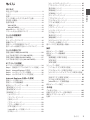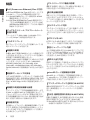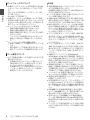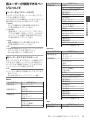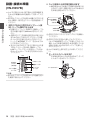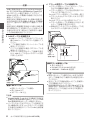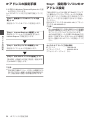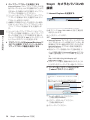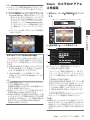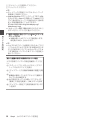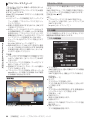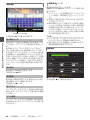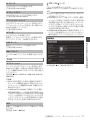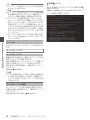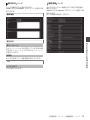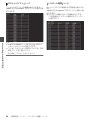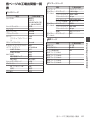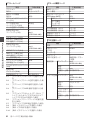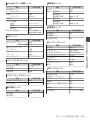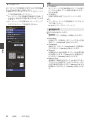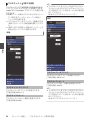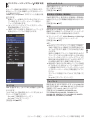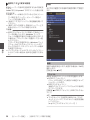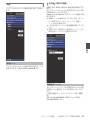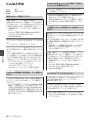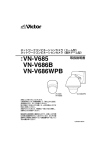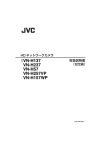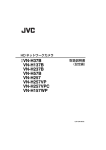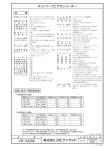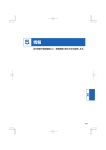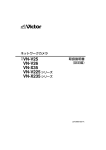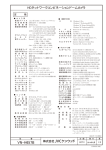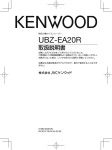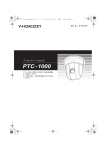Download こちら - JVCケンウッド
Transcript
HDネットワークコンビネーションドームカメラ
屋外HDネットワークコンビネーションドームカメラ
型
名
VN-H657B
VN-H657WPB
VN-H657B
取扱説明書
VN-H657WPB
本機の仕様および外観は、改善のため予告なく変更することがあります。
最新版の取扱説明書は、以下のモバイルユーザーガイドまたはURLからPDFをダウンロードしてご
確認ください。
モバイルユーザーガイド
出先などからは、Android端末またはiPhone端末で取り扱い方法をご覧になれます。
http://manual3.jvckenwood.com/pro/mobile/jp/
モバイルユーザーガイドは、Android端末およびiPhone端末に標準搭載のブラウザ
で閲覧することができます。
お買い上げありがとうございます。
ご使用の前にこの「取扱説明書」と別冊の「安全上のご注意」をお読みのうえ、正しくお使いくださ
い。特に「安全上のご注意」は必ずお読みいただき、安全にお使いください。お読みになったあとは、
保証書と一緒に大切に保管し、必要なときお読みください。
製造番号は品質管理上重要なものです。お買い上げの際は本機に製造番号が正しく記されているか、
またその製造番号と保証書に記載されている製造番号が一致しているかお確かめください。
LST1531-001A
安全上のご注意
はじめに
本機を設置する場合は、専門技術が必
要となりますので、販売店にご依頼く
ださい。取り付けねじやナットでの締
め付けがゆるいと落下するおそれがあ
りますので、確実に締め付けてくださ
い。
十分な強度を持った場所に取り付ける
本機には高速回転部分があるので、振
動や本機質量などを考慮し、
十分な強
度を持った場所に取り付けてくださ
い。
質量: 約 2.0 kg (VN-H657B)
約 5.6 kg (VN-H657WPB)
強度が不十分な場合は、振動のためモ
ニター上で画ブレが発生したり、最悪
の場合落下し、
下に人がいた場合、
重大
な事故となる危険性があります。
カメラを正しく取り付ける
必ず天井取付部を使用してください。
(VN-H657B)
落下防止ワイヤーは必ず接続し、取付
ねじやナットはきちんと締め付けてく
ださい。
正しい電源、電圧で使用する
本機に電源を供給するには、AC24 V 50
Hz/60 Hz、または PoE Plus
(IEEE802.3at Type2)を使用します。
正
しい電圧で使用してください。
AC24 V は必ず一次電源から絶縁され
たものを使用してください。
定格を超えた電源を供給すると故障や
発煙・発火の恐れがあります。
故障した
場合は、
まず電源を切って、
速やかにご
相談窓口へ連絡してください。
定格を超えた電源電圧を供給した場
合、
外観・動作に異常がなくても内部に
ダメージが残っている場合がありま
す。速やかにご相談窓口へ連絡して点
検(有償)を受けてください。
2
安全上のご注意
本機は、本機自身や接続ケーブルへの
誘雷に対しある程度の対応はしており
ますが、
万全ではありません。
落雷の被
害が考えられる取付場所では、必ず接
続ケーブルにアレスターを追加するな
どの対応をとってください。
定期的に点検してください
取付部の劣化や振動によるねじのゆる
みを定期的に点検し、落下の危険がな
いことを確認してください。
本機にぶら下がったり、
ゆすったり、
物
を引っ掛けたりしないでください。過
度の荷重がかかると、本機が落下して
けがや事故の原因となります。
本機を改造しないでください。事故の
原因となります。
内部に物を入れないでください。金属
類や燃えやすいものなどが入れると火
災や感電の原因となります。
もくじ
[オートパトロール]ページ ......................... 65
[プライバシーマスク]ページ ...................... 66
[動き検出]ページ ........................................ 67
はじめに
カメラの設置要件
[プロトコル]ページ .................................... 71
[マルチキャスト]ページ ............................. 73
[アクセス制限]ページ ................................. 74
[時刻]ページ ............................................... 75
[パスワード]ページ .................................... 76
[メンテナンス]ページ ................................. 77
[その他]ページ ........................................... 78
[動作状況]ページ ........................................ 79
動作環境 .......................................................... 16
ネットワークについて .................................... 16
映像について ................................................... 18
設定ページの言語選択について ...................... 18
各ユーザーが使用できるページについて ....... 19
カメラの取り付け
設置・接続の準備(VN-H657B) .......................... 20
カメラ本体の取り付け(VN-H657B) ................. 24
設置・接続の準備(VN-H657WPB) .................... 27
カメラ本体の取り付け(VN-H657WPB) ........... 31
[機器情報]ページ ........................................ 79
[ポジションリスト]ページ ......................... 80
[パトロール情報]ページ ............................. 80
各ページの工場出荷値一覧表 ......................... 81
操作
統合ビューワーの操作 .................................... 85
統合ビューワー画面構成 ................................. 86
[制御]............................................................. 88
[画質調整]に関する設定 ............................. 88
[PTZ 設定].................................................. 90
[PTZ 制御].................................................. 93
IP アドレスの設定
IP アドレスの設定手順 .................................... 34
Step1 設定用パソコンの IP アドレス設定 .... 34
Step2 Internet Explorer の設定 ..................... 35
Step3 カメラとパソコンの接続 .................... 36
Step4 カメラの IP アドレスを設定 ............... 37
Internet Explorer を使った設定
設定ページの開きかた ....................................
設定ページの画面構成 ....................................
統合ビューワーメニュー一覧 .........................
[基本設定 1]ページ ........................................
[妨害検出]ページ ........................................ 69
[ネットワーク]ページ ................................. 70
39
39
40
41
[基本設定 2]ページ ........................................ 42
[詳細設定]ページ ........................................... 44
[カメラ]ページ ........................................... 44
[エンコード]ページ .................................... 48
[ビューワー設定]........................................... 95
[ユニキャスト]に関する設定 ...................... 95
[マルチキャスト]に関する設定 .................. 96
[オンスクリーンディスプレイ]に関する設定
..................................................................... 97
[音声モニタ]に関する設定 ......................... 98
[その他]に関する設定 ................................. 99
[microSD カード]操作画面 ....................... 100
統合ビューワーの終了 .................................. 101
その他
こんなときは ................................................. 102
付録(マルチエンコード時の制約)................ 106
保証とアフターサービス ............................... 109
仕様 ............................................................... 110
[音声]
ページ ............................................... 51
[アラーム]ページ ........................................ 52
[アラーム環境]ページ ................................. 55
[FTP 記録]ページ ....................................... 56
[microSD カード記録]ページ ..................... 59
[PTZ]ページ ............................................... 62
もくじ
3
はじめに
安全上のご注意 ................................................. 2
もくじ ............................................................... 3
特長 ................................................................... 4
正しくお使いいただくためのご注意 ................. 5
添付物・付属品 ................................................. 10
各部の名称 ...................................................... 10
VN-H657B ................................................... 10
VN-H657WPB .............................................. 12
microSD カードについて ................................ 14
アラーム入出力信号について ......................... 15
[異音検出]ページ ........................................ 68
特長
PoE (Power over Ethernet) Plus に対応
はじめに
PoE Plus (IEEE802.3at Type 2)をサポートしてお
り、LAN ケーブルからの電源供給が可能です。
※1 VN-H657WPB のヒーター使用時は AC24V
電源を使用してください。
※2 PoE Plus (IEEE802.3at Type 2 準拠)対応のハ
ブまたは給電機器を使用してください。PoE
(IEEE802.3af 準拠)対応のハブからは、
電源の
供給はできません。
デュアルストリーム・フルフレームレート
配信の実現
フレームサイズ 1920´1080 と 640´480 のスト
リームを 30 fps で同時配信が可能です。
マルチエンコード
高パフォーマンスエンコーダの搭載によって、同
時に 3 エンコードが可能です。
高画質の実現
本機は、
200 万画素 CMOS センサーと画面のザラ
つきを抑える 3 次元ノイズリダクションを搭載し
低照度での高画質を実現しました。
1080P(1920×1080)
の高精細フル HD 出力に対応
しています。さらにメガピクセル(1280×960)、
HD720P(1280×720)、D1 (720×480)、VGA
(640×480)、HVGAW(640×360)、SIF (352×240)、
QVGA
(320×240)の各解像度による出力が可能で
す。
高倍率ズームレンズの採用
光学 18 倍の高倍率レンズによって、
きめ細かな監
視が可能です。
また、
高倍率ながら最大口径比 F1.6
(WIDE 端)と明るいレンズのため、カラーモード
時 0.7 lx
(AGC High, 50 %)
の高感度を実現してい
ます。
高精度の高速回転機構を装備
ダイレクトドライブ方式回転機構を採用し、水平
約 400 °/s、
垂直約 400 °/s の高速回転によって、
プ
リセットポジションへすばやく移動が可能です。
また減速機構を持たないため、
停止精度、
耐久性が
高く、低速でも滑らかに回転が行えます。
昼夜監視可能
赤外線カットフィルター挿抜機構を装備していま
すので、夜間などの低照度時は赤外線カットフィ
ルターを OFF することで高感度モード(白黒)に
切り換えることができます。
4
特長
プライバシーマスク機能の搭載
撮影する場所に、
映したくない場所がある場合、
そ
の部分を塗りつぶす設定が可能です。
動き検出機能搭載
設定したエリア内の映像の動きを感知し、アラー
ム出力することができます。アラーム入力によっ
てプリポスト記録した JPEG 画像ファイルを FTP
サーバーに送信できます。
マルチキャストに対応
マルチキャスト対応によって、同じ画像データを
ネットワーク上の複数のパソコンへフレームレー
トを下げることなく一度に送信することが可能で
す。
HTTP による API
HTTP による API を備えています。これを使用し
てネットワーク経由での設定・制御が可能です。
統合ビューワーソフト内蔵
カメラ映像(JPEG または H.264)をパソコンでモ
ニタリングするための統合ビューワーを内蔵して
います。カメラの設定、制御も可能です。使いやす
さを追求した GUI を採用しています。
音声の入出力可能
外部マイクを接続して音声をカメラからパソコン
に入力できます。
また、
パソコンに入力した音声を
ネットワーク経由でカメラから音声を出力するこ
ともできます。
microSD カード記録機能の搭載
microSD カードを使用して監視映像を記録した
り、microSD カードに記録した映像をネットワー
ク経由で見たりすることができます。
「ワンタッチロックメカ」
採用
(VN-H657B)
着脱が容易な独自の
「ワンタッチロックメカ」
を採
用し、簡単設置とイージーメンテナンスを実現し
ました。
防水性・耐候型筐体の採用(VN-H657WPB)
防塵・防滴構造で、雨の影響も受けないため、直接
屋外に設置することができます。
(IP66 仕様)
※ VN-H657B は屋内仕様です。屋外や水分のかか
る場所での使用はできません。
この取扱説明書の見かた
0 本書は、取扱説明書(設置/IP 設定編)に記載さ
本文中の記号の見かた
ご注意 : 操作上の注意が書かれています。
メモ : 機能や使用上の制限など、
参考になる
内容が書かれています。
A
: 参考ページや参照項目を示しています。
最新情報について
0 最新のファームウェアについては、弊社の Web
サイトでご確認ください。
(最新のファームウェアはダウンロードページに
記載されています。)
http://www3.jvckenwood.com/pro/
pro_download.html
0 ファームウェアのアップデートについては、
[メ
ンテナンス]ページのファームウェアの項目を
ご覧ください。
(A p.77[
[メンテナンス]ページ])
保管および使用場所
0 VN-H657B は、屋内用カメラです。屋外での使用
はできません。
0 VN-H657B は、吊り下げ専用です。必ずカメラが
本書記載内容について
0 本書の著作権は弊社に帰属します。本書の一
0
0
0
0
0
0
0
0
0
0
0
部、
または全部を弊社に無断で転載、
複製など
を行うことは禁じられています。
Windows 、Internet Explorer、ActiveX は米国
Microsoft Corporation の米国およびその他の
国における登録商標です。
Intel Core は、
米国およびその他の国における
Intel Corporation の商標です。
iPhone は、
米国およびその他の国で登録され
ている Apple Inc.の商標です。
Android は、Google Inc.の商標および登録商
標です。
QR コードは
(株)
デンソーウェーブの登録商
標です。
本書に記載されている他社製品名は、一般に
各社の商標、または登録商標です。本書では
™、®、©などのマークは省略してあります。
本書に記載されたデザイン、
仕様、
その他の内
容については、
改善のため予告なく変更する
ことがあります。
本書で使われている画面は、実際のものとは
異なる場合があります。
機種固有の機能や設定値などについては、機
種名およびシリーズ名を記載しています。
0
0
0
水平になるように設置してください。据え置き
や傾けて使用すると正しく動作しません。
VN-H657WPB は、
壁付け仕様です。
必ずカメラ
部が水平になるように設置してください。据え
置きや傾けて使用すると正しく動作しません。
本機および本機に接続したケーブルが強い電波
や磁気の発生するところ
(例、
ラジオ、
テレビ、
変
圧器、モニターなどの近く)で使用された場合、
映像にノイズが入ったり、色彩が変わることが
あります。
本機の放熱が不十分になると故障の原因となり
ます。本機周辺の通風を妨げないようにしてく
ださい。本機は本体表面から放熱を行なってい
ます。
エアコンの吹き出し口近くなど直接冷気の当た
る所、あるいは温度の高い所に設置しないでく
ださい。ドームカバー内部が結露することがあ
ります。
次のような場所に置かないでください。
誤動作や故障の原因となります。
0 許容動作湿度
(20 %RH~90 %RH)範囲外の
湿気の多いところ(結露なきこと)
0 変圧器やモーターなど強い磁器を発生する
ところ
0 トランシーバーや携帯電話など電波を発生
する機器の近く
0 ほこりや砂の多いところ
0 車両や船舶などの振動するところ
0 窓ぎわなど水滴の発生しやすいところ
0 厨房など蒸気や油分の多いところ
0 可燃性雰囲気などの特殊環境
0 放射線や X 線、
および塩害や腐食性ガスの発
生するところ
0 プールなど、
薬剤を使用するところ
特長
5
はじめに
れている本機の説明や設置方法に加えて、
Internet Explorer を使った設定および統合
ビューワーの操作についても説明しています。
0 付属 CD-ROM には、
「取扱説明書」
(本書)、
「API ガイド」(pdf)、
「JVC-VN 検索ツール」、
「JVC-VN-IP 設定ツール」、
「README」(txt)が
含まれています。
0 出先などからは、Android 端末または iPhone
端末でモバイルユーザーガイドをご覧になれ
ます。
モバイルユーザーガイドは、
Android 端
末および iPhone 端末に標準搭載のブラウザ
で閲覧することができます。詳しくは、下記
URL にアクセスしてください。
http://manual3.jvckenwood.com/pro/mobile/jp/
正しくお使いいただくため
のご注意
0
許容動作温度範囲外の暑いところや寒いと
ころ
VN-H657WPB の場合
0 VN-H657WPB を低温(-40 °C ~ -20 °C)の環境
下で電源を入れた場合、内蔵のヒーターによっ
て内部が温まるまでのあいだ(最長 2 時間)は、
カメラにアクセスできません。低温環境下では
常時、
通電して使用することを推奨いたします。
0 VN-H657WPB は IP66 準拠ですが、どのような
環境下でも浸水しないことを保証しているもの
ではありません。
輸送について
0 本機の入っていた箱は捨てずに取っておき、輸
送する場合は、この箱を使用してください。
0 カメラ部が非常に回転しやすい構造のため、輸
送時はドームカバー内部のカメラ部が回転しな
いように固定してから輸送してください。カメ
ラ動作に不具合が発生する場合があります。
A レンズを水平に向け、
レンズ部をテープで固
定する。
B エアキャップなど(約 50 mm ´ 約 200 mm)
を巻いた緩衝材をカメラの対面 2 か所に入
れる。
0 輸送時、カメラ本体にカメラの天井取付部を取
り付ける場合、落下防止ワイヤーを挟み込まな
いように落下防止ワイヤーの先端を外側に出し
てください。落下防止ワイヤーが挟み込まれる
と、カメラ本体と天井取付部がはずれなくなる
おそれがあります。
(VN-H657B)
VN-H657B の場合
移動について
0 移動するときは接続ケーブル類をはずしてくだ
さい。
0 移動するときは、システム電源を切ってくださ
い。
0 衝撃を与えないように緩衝材などで包んで移動
させてください。
0 本機に振動や衝撃を与えないようていねいにお
取り扱いください。
著作権保護に関して
0 お客様ご自身が、素材画像・音声の著作者である
か、
または素材画像・音声の著作権者から複製な
どについて許諾を受けている場合を除き、他人
の著作物を素材画像、
音声として、
複製、
改変、
送
信などするには原則として著作権者の許諾が必
要です。
許諾を得ないで他人の著作物を複製、
改変、
送信
などした場合には、著作権法違反とされ損害賠
償などの責任を負うことがありますので、他人
の著作物を素材画像・音声として使用する場合、
その著作物の使用許諾条件などについては、お
客様ご自身で十分ご確認ください。
また、
被写体の権利
(者)
が存在する場合は、
撮影
の許諾、使用(加工)の許諾を受ける必要があり
ますので、お客様ご自身でそれに係わる許諾条
件を十分ご確認ください。
著作権について
0 本機で撮影したものを営業目的、または公衆に
緩衝材
テープで固定
落下防止ワイヤーの
先端を外側に出す
6
テープで固定
.
※ VN-H657WPB は、PoE Plus 電源使用時はヒー
ターが動作しません。-10 °C 以下の環境下で使
用する場合は、AC24 V 電源で使用してくださ
い。
.
はじめに
許容動作温度 (VN-H657B)
-10 °C ~ 50 °C
許容動作温度 (VN-H657WPB)
AC24 V 電源使用時 : -40 °C ~ 55 °C
PoE Plus 電源使用時 : -10 °C ~ 55 °C
正しくお使いいただくためのご注意
視聴することを目的として放映することは、著
作権法上で保護されている著作者の権利を侵害
する恐れがありますので注意してください。
0 撮影したものは、一部の例外を除き著作権上、権
利者に無断で使用できません。
お手入れについて
0 お手入れは、電源を切ってから行なってくださ
い。
0 本機は柔らかい布でふいてください。
microSD カードの取り扱いについて
0 カメラ内部に物を入れないでください。
microSD カードスロットに microSD カード以
外の物が入ると、
火災や感電、
故障の原因になり
ます。
0 microSD カードを分解したり改造をしないでく
ださい。
0 本機の電源を切ったり、microSD カードを取り
出したりするときは、必ず
[microSD カード記
録]ページで[マウント解除]ボタンを押してか
ら行なってください。
microSD カードに書き込み中に電源を切った
り、
取り出したりすると、
カード内の記録データ
が破損します。
(A p.59[[microSD カード記録]ページ])
0 microSD カードの記録データが破損している可
能性があるときは、microSD カードを本機から
取り出し、必要な記録をバックアップしてくだ
さい。そのあとに、SD Association が配布する
SD フォーマッター(3.1 以降)を使用して
microSD カードをフォーマットし、本機に挿入
してください。
SD フォーマッターは、以下のサイトから入手
できます。
https://www.sdcard.org/jp/downloads
0 microSD カードには書き換え回数に上限があ
り、上限に近づくと記録や再生が正しく行なえ
なくなります。記録データの破損や再生異常が
あった場合は、microSD カードを新品と交換し
てください。
0 静電気や電気的ノイズの影響を受ける場所で使
用や保管をしないでください。
0 microSD カードは正しい向きで挿入してくださ
い。間違った向きで、無理に挿入すると、本機や
microSD カードの故障の原因となります。
(A p.25[microSD カードを挿入する
(VN-H657B)])
(A p.29[microSD カードを挿入する
(VN-H657WPB)])
一切の責任を負いかねます。
必要なデータは、
パ
ソコンなどにバックアップしてください。
(A p.100[[動画出力(Y/M/D-h:m:s)]メ
ニュー])
0 microSD カードに記録したデータを完全に消去
したい場合は市販のデータ消去ソフトを使用す
るか、
または microSD カードを金槌などで物理
的に破壊することをお薦めします。
0 使用条件の範囲で使用ください。次の場所では
使用しないでください。
0 直射日光の当たる場所
0 熱機器の近く
0 炎天下の窓を閉め切った車の中
0 湿気の多い場所や腐食性のある場所など
0 曲げたり、落としたり、また強い衝撃や振動を与
えないでください。
0 水でぬらさないでください。
0 接続端子部に触らないでください。
0 接続端子部にホコリやゴミ、水分や異物を付着
させないでください。
0 microSD カードにはられているラベルをはがし
たり、別のラベルやシールをはったりしないで
ください。故障の原因となります。
0 microSD カードに文字を書く場合は鉛筆やボー
ルペンを使用しないでください。必ずフェルト
ペンを使用してください。
0 microSD カードによっては、本機から取り出し
にくいものがあります。
0 microSD カードを取り出すときに、勢いよく飛
び出ることがありますので十分注意し、失くさ
ないようにしてください。
免責について
0 動き検出機能、妨害検出および異音検出機能は、
盗難、
火災などを防止する機能ではありません。
万一発生した不便や障害に対する責任は一切負
いません。
0 本機のカメラ映像および音声によってプライバ
シー侵害などが発生した場合、万一発生した損
害に対する責任は一切負いません。
省エネについて
0 長時間使用しないときは、安全および節電のた
め、システムの電源を切ってください。
正しくお使いいただくためのご注意
7
はじめに
シンナーやベンジンでふくと、表面がとけたり
曇ったりします。汚れがひどいときは、水
でうすめた中性洗剤を布につけてふき、あとで
からぶきしてください。
0 長期間同じポジションを監視する場合、水平回
転部の接点抵抗の増加によって映像にノイズが
発生したり、パソコンからの操作が不安定にな
ることが考えられます。そのため 1 週間に 1 回
クリーニングを行うオートクリーニング機能を
備えています。
0 万一の事故による保存データの損害は、弊社で
オートフォーカスについて
その他
0 本機はパン/チルト/ズーム(PTZ)動作の停止後
0 本機は電源投入後、パン/チルト/ズーム/フォー
はじめに
にオートフォーカス動作を行うことができま
す。
詳しくは、
[PTZ 制御]ページの「イージー AF」
をご覧ください。
(A p.94[[PTZ 制御]])
0 本機のオートフォーカス機能は、カメラの設定、
被写体や光源の状態によっては、フォーカスが
合わせられない場合があります。
この場合は、
手
動でフォーカスを合わせてください。
0 オートフォーカスが合わせにくい被写体
0 画面の輝度が極端に高い
(明るい)とき
0 画面の輝度が極端に低い
(暗い)とき
0 画面の輝度が常に変化しているとき
(点滅中
のライトなど)
0 コントラスト
(明暗差)がほとんどないとき
0 画面上に繰り返しの縦縞パターンがあると
き
0 オートフォーカスが動作困難な設定
0 AGC で感度アップし画面がザラついている
とき
0 電子感度アップで画面の動きが少ないとき
0 電子ズーム中で十分な輪郭成分がないとき
ズーム動作について
0
0
0
0
0
0
0 以下の現象は内蔵レンズの性能によるもので故
障ではありません。
0 手動操作あるいはプリセット選択によって
TELE 端付近でズーム動作が止まったあと
に、フォーカスがかすかに動く。
0 手動操作中のズーム動作がなめらかでない。
0 プリセット選択をしたとき、
ズーム動作中、
瞬間的にフォーカスがずれる。
0
0
0
0
0
0
0
8
正しくお使いいただくためのご注意
カスの初期動作を行います。
初期動作が開始されるまでに 90 秒程度かかり
ますが、故障ではありません。
レンズを太陽などの強い光源に向けないでくだ
さい。故障の原因となります。
本機は AGC 回路内蔵のため、暗い場所では自
動的に感度が上がり、画面にノイズが目立つ場
合がありますが、これは故障ではありません。
AGC が動作中、
トランシーバーなど強い磁気を
発生する機器を本機の近くで使用すると、映像
にビートなど発生することがあります。トラン
シーバーなどを使用する場合は、本機から 3 m
以上はなれて使用してください。
アイリス設定を“オート”にした場合、画面の明
るさによっては、
(十分な光量が得られないと
き)
アイリスが働かないことがあります。
この場
合は、アイリス設定を“マニュアル”にして調整
してください。
アイリス設定を“オート”にした場合、
[AGC]が
“Mid”または“High”のときに明るさが変化しない
場合があります。
その場合はアイリス設定を“マ
ニュアル”で設定するか、
[AGC]
を“OFF”にして
ください。
本機をホワイトバランス“ATW-Narrow”、
“ATW-Wide”、“ATW-Full”(自動調整)
で使用した
とき、自動色温度追尾ホワイトバランス回路の
原理上、実際の色と多少色合いが異なることが
ありますが、故障ではありません。
高輝度の被写体(ランプなど)を撮影したとき、
画面上で高輝度の被写体の上下方向に白い尾引
き現象が現われます。これは固体撮像素子特有
の現象(スミア現象)で故障ではありません。
ドームカバーは、
直接手で触れないでください。
カバーが汚れると画質劣下の原因となります。
高湿時、急激な温度変化によってドームカバー
が曇ることがあります。
外来の雑音などによって、アラーム信号ケーブ
ルの長さが 50 m 以下でもアラームが誤動作を
起こす場合があります。
その場合は、
雑音源から
ケーブルを遠ざけるなどの処置を行なってくだ
さい。
回転機構の水平/垂直回転速度や、停止位置に
よって、回転機構のモーター動作音が聞こえる
場合がありますが、故障ではありません。
音声入出力にて回転機構の水平/垂直回転時、
ズーム時、電源 ON/OFF 時、microSD 動作時に
雑音が発生する場合がありますが、故障ではあ
りません。
マイクゲインの設定値が高いとき、音声に雑音
が目立つ場合がありますが、これは故障ではあ
りません。
0 マルチキャストを使用する場合は、IGMPv2 に
0 電源を切った状態や停電が長時間続いた場合
は、本機内部の時計が大きくずれることがあり
ます。
そのような場合には、
時刻を設定しなおし
てください。
(A p.75[[時刻]ページ])
0 統合ビューワーで視聴時に音声がずれる場合が
ありますが、故障ではありません。
0 本機内部のファンは消耗部品です。ファンが何
らかの原因で停止したとき、映像に“Caution :
The fan is stopped”と表示されます。
アラームト
リガーの設定でファン停止をメールや TCP 通
知などで知らせることができます。
(A p.52[[アラーム]ページ])
0 ファンが停止した場合は、本機の電源を切り、最
寄りのご相談窓口へお問い合わせください。
0 大切な撮影の場合は、必ず事前に動作確認を
してください。
0 ビデオカメラや録画機器の使用中、万一これ
らの不都合によって録画されなかった場合、
録画内容の補償や機会の損失についてはご容
赦ください。
0 動き検出機能、妨害検出および異音検出機能
は、
簡易的な機能であり、
警報機の代用として
使用することはできません。これらの機能で
検出できなかった場合、または誤検出したこ
とによる一切の不便や損害については補償で
きません。またアラーム入出力に対して動作
不具合の場合に発生した不便や損害は補償で
きません。
この装置は、クラス A 情報技術装置です。
この装置を家庭環境で使用すると電波妨害を引
き起こすことがあります。この場合には使用者
が適切な対策を講ずるよう要求されることがあ
ります。
VCCI-A
正しくお使いいただくためのご注意
9
はじめに
準拠したネットワークスイッチを使用してくだ
さい。
0 インテリジェント機能搭載のスイッチングハブ
の一部機種においては、ブロードキャストまた
はマルチキャストの抑制機能が付いています。
その機能が有効な場合、本機のマルチキャスト
画像が正常に閲覧できない場合があります。
0 本機は電子シャッターを出荷時“1/30”に設定し
ています。商用電源周波数 50 Hz の地域で蛍光
灯下(インバーター照明器はのぞく)では、ちら
つき
(フリッカー)
を防ぐため“フリッカレス”に
切り換えて使用してください。
0 画面上の暗い領域は、ざらついたり、白点が増え
ることがあります。
また、
カラー画像と白黒画像
の切り換わり時に、画面の明るい部分が強調さ
れ見えにくくなることがありますが、故障では
ありません。
0 落雷やエアコンの電源投入などによって電源電
圧が瞬間的に断たれる、
または低下した場合、
映
像が乱れたりノイズが混入することがありま
す。
0 ドームカバーは、半球形をしているため半球の
端では像のゆがみが発生します。本機では半球
の端をマスクしており、チルト方向で水平を映
すと半球の端が画角に入るため、画面の上端が
黒くなったり、フォーカスが甘くなることがあ
ります。その場合は、チルトリミットの設定に
よって、上記エリアを映さないようにすること
ができます。
(A p.64[ チルトリミット ])
0 光源(照明など)の付近や輝度差のある被写体を
撮影すると、画面上にゴーストが発生すること
がありますが、これはドームカバーと内蔵レン
ズの特性によるもので、故障ではありません。
0 特に TELE 端(望遠側)付近において、手動操作、
オートパン動作をすると、画面が振動して見え
る(回転動作が滑らかでない)ことがあります。
これらの現象はモーターの性能によるもので故
障ではありません。
0 本機は高倍率レンズを使用しているため、温度
変化によってフォーカスが甘くなる場合があり
ますが故障ではありません。
0 フォーカスをプリセットする場合は、実際に使
用する環境の温度に近い状態で、プリセットを
行なってください。また、温度変化が大きく
フォーカスが甘くなった場合は、再度プリセッ
トし直してから使用してください。
0 使用中の温度変化によってフォーカスが甘く感
じたときは、オートフォーカス機能を使用する
か、手動操作でフォーカスを取り直して使用し
てください。
添付物・付属品
本機を取り付ける前に、以下の添付物・付属品が
揃っていることをご確認ください。
0
0
0
0
0
0
0
0
VN-H657B
カメラ本体
B
C
D
取扱説明書(設置/IP 設定編)
:1
安全上のご注意:1
保証書:1
ご相談窓口案内:1
テンプレート:1
CD-ROM:1
ワイヤークランプ:1
オーディオケーブル:1
A
E
F
G
VN-H657WPB
0
0
0
0
0
0
取扱説明書(設置/IP 設定編)
:1
安全上のご注意:1
保証書:1
ご相談窓口案内:1
CD-ROM:1
シリカゲル:3
H
I
.
はじめに
VN-H657B
各部の名称
A カメラ本体固定ロックノブ(2か所)
カメラを天井に取り付け、
落ちないように固定
します。
B ケーブルカバー
ケーブル類を横出ししてカメラを取り付ける
場合、カバーをはずします。
(A p.23[ケーブルを横出しする場合])
C[MAC address]MAC アドレス表示部
MAC アドレスは、製品固有の物理アドレスで
す。変更はできません。
D 落下防止ワイヤー
天井取付部の「落下防止ワイヤー固定金具 Q」
にかけます。
E レンズ部(カメラモジュール)
レンズだけを交換することはできません。
F カメラ部
G microSD カードスロット
microSD カードを挿入します。
(A p.25[microSD カードを挿入する
(VN-H657B)])
H microSD カバー
10
添付物・付属品
I ドームカバー
ドームカバーは傷が付きやすいので、
取り扱い
には注意してください。
天井取付部
端子側
J
O
K
L
P
M
N
Q
J
オーディオケーブルの信号一覧
茶
黒
ケーブルの色
白
黒
白
黒
M[10BASE-T/100BASE-TX]LAN ケーブル接続
端子
ネットワークと接続します。
PoE Plus(IEEE802.3at Type2)に対応してお
り、電源配線なしで本機を使用できます。
(A p.22[LAN ケーブルを接続する])
N アラーム信号端子(8 ピン)
アラーム信号ケーブルを接続します。
(A p.15[アラーム入出力信号について])
(A p.22[アラーム信号端子にアラーム信号
ケーブルを接続する])
アラーム信号端子の信号一覧
ピン番号
K
M
L
信号名
マイク入力
GND
ライン出力
GND
はじめに
ご注意 :
0 出荷時にはってある保護シートは、ドームカバー
を本体に取り付けるまではがさないでくださ
い。
L オーディオ端子
付属のオーディオケーブルを接続します。
1
2
3
4
5
6
7
8
信号名
INPUT1
INPUT1 COM
INPUT2
INPUT2 COM
OUTPUT1
OUTPUT1 COM
OUTPUT2
OUTPUT2 COM
O 落下防止ワイヤー(天井用)取付穴
万一のカメラ落下に備え、
この穴に天井スラブ
またはチャンネルからの落下防止ワイヤー
(天
井用)を取り付けます。
裏側
.
R
J 固定用穴(3 か所)
天井あるいは、天井埋込ブラケット(WB-S685
別売)などに取り付けるための穴です。
K[AC24VHINPUT]AC24 V 入力端子
AC24 V 電源と接続します。
(A p.21[電源ケーブルを接続する])
メモ :
0 落下防止ワイヤー(天井用)は付属されておりま
せん。
P ワイヤークランプ固定穴
ワイヤー類を束ねるときに使用します。
Q 落下防止ワイヤー固定金具
カメラ本体の「落下防止ワイヤー D」をひっか
けます。
R カメラ接続端子(メス)
カメラ本体の接続端子(オス)と接続します。
各部の名称
11
VN-H657WPB
A カメラ本体固定用穴(4 か所)
カメラ本体を壁に取り付けるための穴です。
B ケーブル接続用穴、キャップ
キャップをはずしてケーブル類をこの穴から
出し、ケーブル類の接続を行います。
(A p.30[ケーブル接続用のキャップをはず
す])
C 落下防止ワイヤー
カメラ本体と壁をつなぎます。
壁に立てた落下
防止ワイヤー取付用のアンカーボルトにしっ
かり固定してください。
(A p.31[落下防止ワイヤーを取り付ける])
A
はじめに
B
C
D
E
F
G
A
K
D AC24 V 電源ケーブル
AC24 V 電源と接続します。
(A p.31[電源ケーブルを接続する])
L
E アラーム信号ケーブル(8 本)
アラーム入力、アラーム出力ケーブルです。
(A p.32[アラーム信号ケーブルを接続す
る])
H
アラーム信号ケーブルの信号一覧
M
I
N
O
J
ケーブルの色
茶
赤
オレンジ
黄
緑
青
紫
灰
信号名
入力 1
入力 1(COM)
入力 2
入力 2(COM)
出力 1
出力 1(COM)
出力 2
出力 2(COM)
.
F オーディオケーブル(4 本)
マイク入力、ライン出力ケーブルです。
オーディオケーブルの信号一覧
ケーブルの色
白
黒
ライトグリー ライトグ
ン
リーン
黒
白
信号名
マイク入力
GND
ライン出力
GND
G LAN ケーブル
ネットワークと接続します。
PoE Plus(IEEE802.3at Type2)に対応してお
り、電源配線なしで本機を使用できます。
(A p.32[LAN ケーブルを接続する])
12
各部の名称
はじめに
H ヒーター ON/OFF スイッチ
内蔵ヒーターの ON/OFF スイッチです。
低温でカメラを使用するためのヒーターが内
蔵されています。
ヒーターが不要な場所に設置
する場合は、ヒーターのスイッチを OFF にし
てください。
ON にすると内部の温度が適切に
なるようにヒーターを自動制御します。
通常は
ON で使用します。
(A p.28[設置・接続の準備
(VN-H657WPB)])
I microSD カードスロット
microSD カードを挿入します。
(A p.29[microSD カードを挿入する
(VN-H657WPB)])
J microSD カバー
K ドームカバー固定ねじ(4 か所)
L ドームカバー
ドームカバーは傷が付きやすいので、
取り扱い
には注意してください。
ご注意 :
0 出荷時にはってある保護シートは、設置が完了
するまではがさないでください。
M[MAC address]MAC アドレス表示部
MAC アドレスは、製品固有の物理アドレスで
す。変更はできません。
N カメラ部
O レンズ部(カメラモジュール)
レンズだけを交換することはできません。
各部の名称
13
microSD カードについて
本機では、撮影した映像をカードスロット内の
microSD カード(別売)に記録できます。
はじめに
本機で使用可能な microSD カードについ
て
microSD カードは下記の仕様のものを使用してく
ださい。
0 Class10 以上対応の microSDHC カード(16 GB
~ 32 GB)動作保証温度 85 °C 以上のもの
下記 microSD カードは本機に接続して、
動作確認
を行なっております。
0 Panasonic RP-SMEB16GJK
0 東芝 MUH-A032G
0 SanDisk SDSDQU-032G-J35A
※ 上記条件を満たす microSD カードすべての動
作を保証するものではありません。
メモ :
0 microSD カバーおよびドームカバーを開けた状
態で長時間放置しないでください。内部にごみ
が入り、故障の原因となる場合があります。
0 本機の電源を切ったり、microSD カードを取り
出したりするときは、必ず
[microSD カード記
録]ページで[マウント解除]ボタンを押してか
ら行なってください。
(A p.59[[microSD カード記録]ページ])
0 動作確認していない microSD カードを使用す
る場合は、記録設定できても正常に記録ができ
ない場合があります。
0 microSD カードを取り出す場合は、microSD
カードを軽く奥に押し込むと、ロックがはずれ
て取り出せるようになります。勢いよく飛び出
ることがありますので十分注意し、失くさない
ようにしてください。
0 microSD カードによっては、本機から取り出し
にくいものがあります。
0 microSD カードの挿入および交換は、本機の電
源を切った状態で行なってください。
ご注意 :
0 本機では microSD カードがフォーマットでき
ません。フォーマットするときは、SD
Association が配布する SD フォーマッター(3.1
以降)を使用して microSD カードをフォーマッ
トし、本機に挿入してください。
SD フォーマッターは、以下のサイトから入手
できます。
https://www.sdcard.org/jp/downloads
14
microSD カードについて
microSD カードの挿入について
microSD カードの向きを間違えると、カメラや
microSD カードを破損する恐れがあります。
microSD カードの差し込み口の挿入マークにあわ
せて、
正しい向きになっているか、
必ずご確認くだ
さい。
詳しくは、以下をご覧ください。
(A p.25[microSD カードを挿入する
(VN-H657B)])
(A p.29[microSD カードを挿入する
(VN-H657WPB)])
microSD カードへの記録時間のめやす
microSD カード容
エンコーダーのビットレー 量毎の記録可能時
間 [時間]
ト設定
16 GB
32 GB
64 kbps, CBR
512
1023
128 kbps, CBR
256
511
256 kbps, CBR
128
255
384 kbps, CBR
85
170
512 kbps, CBR
64
127
768 kbps, CBR
42
85
1024 kbps, CBR
32
63
1536 kbps, CBR
21
42
2048 kbps, CBR
16
31
3072 kbps, CBR
10
21
3584 kbps, CBR
9
18
4096 kbps, CBR
8
15
8192 kbps, CBR
4
7
アラーム入出力信号につい
て
報知器、表示器、ライト、ブザーなどの報知装置と
接続します。
0 アラーム出力信号はフォトカプラーで絶縁され
たオープンコレクター出力となっています。
赤外線センサー、ドアセンサー、金属センサー、手
動スイッチなどのセンサーと接続します。
0 アラーム入力信号は、内部回路へのノイズ混入
を防止するため無電圧接点信号を加えてくださ
い。
メモ :
0[詳細設定]ページの[アラーム]ページでアラー
ム時の接点をショート(メイク)とするかオープ
ン(ブレイク)とするかを設定可能です。
(A p.52[
[アラーム]ページ])
メモ :
0[詳細設定]ページの[アラーム]ページで接点が
ショート(メイク)時にアラームとするか、接点
がオープン
(ブレイク)
時にアラームとするか設
定可能です。
(A p.52[[アラーム]ページ])
0 アラーム信号は 500 ms 以上続けて加えるよう
にしてください。
それより短い場合、
アラーム信
号として認識されないことがあります。
ご注意 :
0 この端子は、極性がありますので必ず COM 側
出力より OUTPUT 側出力の電圧が高くなるよ
う接続してください。
0 逆電圧を加えると破損します。
OUTPUT
22
ご注意 :
0 電圧を供給しないでください。
.
COM
INPUT
定格
最大印加電圧 : DC 20 V
最大駆動電流 : 25 mA
.
COM
定格
ローレベル端子電流 : 1 mA 以下
ハイレベル端子電圧 : 3.3 V
アラーム入出力信号について
15
はじめに
アラーム入力信号
アラーム出力信号
動作環境
推奨するパソコンの仕様
: Windows 8 Pro、Windows 7
Professional (SP1)、Windows
XP Professional または Home
Edition (SP3)
CPU
: Intel Core i5 3 GHz 以上
メモリー容量 : 2 GB 以上
ハードディスク: 512 MB 以上の空き容量
空容量
ディスプレイお: 1920´1080 ピクセル以上、True
よびビデオカー Color(24 ビットまたは 32 ビッ
ド
ト)、VRAM 1 GB 以上を推奨
Web ブラウザ : Internet Explorer Version 8.0,
Version 9.0, Version 10.0
OS
カメラの設置要件
ご注意 :
0 推奨するパソコンの仕様欄に記載したバージョ
ンの Internet Explorer 以外の Web ブラウザは、
動作を保証するものではありません。
0 Windows 8 のタッチ操作には対応していませ
ん。
0 統合ビューワーは ActiveX というソフトウェア
コンポーネントで構成されています。はじめて
統合ビューワーを使ったときに ActiveX がイン
ストールされますが、アンチウィルスソフトの
設定によっては ActiveX のインストールを拒否
する場合があります。そのような場合にはアン
チウィルスソフトの設定を変更してください。
0 CPU やメモリーの負荷変動、ネットワークの
ジッターなどの要因によって、カメラからの映
像がなめらかに見えない場合がありますが、こ
れは故障ではありません。
カメラの設定によって、この症状を改善できる
ことがあります。
(A p.48[[エンコード]ページ])
0 パソコンに内蔵されているサウンドカードに
よっては、再生音にノイズが入る場合がありま
す。
LAN 環境
0 IEEE802.3 準拠のスイッチングハブなどで相互
に接続された 10BASE-T/100BASE-TX ネット
ワーク
0 PoE plus を使用する場合は、IEEE802.3at 準拠
のスイッチングハブなど
0 マルチキャストを使用する場合は、IGMPv2 準
拠のネットワーク
16
動作環境
ネットワークについて
0 カメラが送信するデータ量に対して十分なネッ
トワーク帯域を確保してください。
また、
帯域を
越えるマルチキャストストリームを流さないで
ください。マルチキャストストリームによって
帯域が専有されると、ネットワーク経由でカメ
ラを制御できなくなる場合があります。
0 カメラが送信するデータ量は設定や配信数に
よって異なります。
0 送信できるビットレートの上限は約 40 Mbps
です。
0 最大 20 クライアントまで同時サポート可能で
す。
フレームレートとフレームサイズ
本機は最大 3 チャンネルの同時エンコードが可能
ですが、
設定可能なフレームサイズとフレームレー
トの組み合わせに制約があります。
組み合わせの制約について詳しくは、以下をご覧
ください。
(A p.106[付録
(マルチエンコード時の制約)])
JPEG ストリームのビットレート
1 枚あたりの JPEG ファイルのサイズは、
エンコー
ドの設定やカメラ映像によって異なります。“AFS”
を選択した場合は、複数の JPEG の平均サイズが
目標ファイルサイズになるようにエンコードされ
ます。“VFS”を選択した場合は、JPEG エンコード
時の量子化テーブルは一定に保たれ、ファイルサ
イズはカメラ映像に応じて増減します。
1 枚あたりの JPEG ファイルサイズが 120 KB で
あれば、総ビットレートは次のようになります。
120 KB ´ 15 fps = 1800 KB/s = 約 14.4 Mbps
“マルチエンコード”を選択している場合には、
チャ
ンネルごとに JPEG のファイルサイズが異なる設
定も可能です。
例えば、ファイルサイズが 30 KB である JPEG を
2 fps、ファイルサイズが 10 KB である JPEG を
3 fps 送信している場合、
総ビットレートは次のよ
うになります。
30 KB ´ 2 fps + 10 KB ´ 3 fps = 90 KB/s =
約 0.72 Mbps
H.264 ストリームのビットレート
音声のデータ量
送信する音声データのストリーミング本数は最大
で 2 本です。受信する音声データのストリーミン
グ本数は最大で 1 本です。音声データは 1 本あた
り 64 kbps です。音声のデータ量は次の式で計算
できます。
64 kbps ´ 本数
ストリーミング本数は TCP で送信している本数
( クライアントの数)、マルチキャストで送信して
いる本数、および受信している本数を合計したも
のです。
例えばカメラが 2 本の音声を送信し、1 本
の音声を受信している場合、データ量は次のよう
になります。
64 kbps ´ 3 = 192 kbps
ネットワーク帯域が不足した場合
帯域が不足するとクライアントで取得できる
JPEG の枚数(フレームレート) が少なくなります。
また、画像配信が遅延します。H.264 の場合、ノイ
ズが入り再生できなくなることがあります。
ネットワークの遅延
クライアントが JPEG を TCP で取得する場合に
は、
クライアントからの ACK を確認しつつカメラ
は送信します。遅延が大きいネットワークでは
ACK を受信するまで送信できないため、
フレーム
レートが低下します。H.264 の場合、
ノイズが入り
再生できなくなることがあります。
マルチキャストで受信すれば、ネットワークの遅
延によるフレームレート低下はなくなります。
ネットワークのジッター
ネットワークのジッターが大きいと、遅延時間の
増大、
画像のフレームレートの低下が起こります。
H.264 の場合は、ノイズが入り再生できなくなる
ことがあります。
カメラから TCP で画像を取得する場合は、
パケッ
トロスが TCP の再送によってリカバリーされま
す。
ただし再送による遅延が大きい場合には、
デー
タが欠落し、画像のフレームレート低下が起こり
ます。H.264 の場合は、
ノイズが入り再生できなく
なることがあります。
カメラからのマルチキャスト送信でパケットロス
が起こった場合は、画像のフレームレート低下が
起こります。H.264 の場合は、
ノイズが入り再生で
きなくなることがあります。
使用するプロトコル、ポート番号一覧
カメラでは下記のプロトコル、ポート番号を使用
します。ファイアウォールを設置する場合にはこ
れらのポートを通過させてください。
プロトコル/ポート番号
用途
送信元
TCP/80
JPEG/H.264 取得、Web
設定ページ、API、
音声取
得
TCP/554
RTSP
TCP/32040
アラーム送信
TCP/49298
音声データ受信
宛先
TCP/ユーザー設定番号 アラーム送信
UDP/ユーザー設定番号
TCP/20、21
FTP
TCP/25
メール送信
TCP/110
POP(メール送信)
UDP/123
SNTP
UDP/161
SNMP
運用プロトコルについて
ONVIF について
本機は、ONVIF (Open Network Video Interface
Forum) に対応しています。
ONVIF は、監視機器のネットワークプロトコルを
標準化している団体です。
ONVIF では、
監視機器を発見するプロトコル、
監視
機器の設定を取得・変更するプロトコル、
映像音声
データを送受信するプロトコルなどが標準化され
ています。
ユーザー名、パスワードの初期値は次のとおりで
す。
ユーザー名 : admin
パスワード : jvc
また、本機は ONVIF Profile S を満たしています。
ネットワークについて
17
カメラの設置要件
H.264 ストリームのビットレート方式は、VBR( 可
変ビットレート) または CBR(固定ビットレート)
のいずれかの方式を選択できます。
VBR 方式はカメラ映像の状況に応じてビットレー
トが変化します。VBR 方式の場合、
画質は安定しま
すが、ビットレートの予測が困難です。CBR 方式
はカメラ映像の状況に関係なく、
一定のビットレー
トでエンコードします。
CBR 方式の場合、画質が
変化しますがビットレートの予測が容易です。
VBR、CBR とも、目安としてのビットレートを設
定できます。(64 kbps ~ 8192 kbps)
なお、H.264 Baseline は同時に複数のエンコーダ
に設定することができません。フレームサイズが
1280´720 以下でビットレート 1.5 Mbps 以下を 1
チャンネルだけ設定できます。
パケットロス
映像について
H.264 のプロファイルについて
設定ページ右上には言語を選択するラジオボタン
がありますが、言語については使用しているパソ
コンの OS 環境に合わせて自動的に設定されま
す。もし英語 OS を使用中に“Japanese”を選択し
た場合、日本語環境がないために正しく表示され
ないことがあります。必ず使用しているパソコン
の OS の言語環境に合わせて設定ページを使用し
てください。
0 設定ページについて詳しくは、以下をご覧くだ
さい。
(A p.39[設定ページの開きかた])
.
カメラの設置要件
本機は H.264 Baseline Profile と H.264 High
Profile に対応しています。
High Profile は少ないビットレートで高画質を維
持できますが、
デコーダ側が High Profile に対応し
ている必要があり、デコーダ側の処理負荷も大き
くなります。
Baseline Profile は High Profile に比べ圧縮性能が
劣りますが、
デコーダ側の処理負荷は High Profile
よりも軽減されます。
デコーダが充分な処理能力を持っている場合は
High Profile の選択をお勧めします。
設定ページの言語選択につ
いて
メモ :
0 言語を設定すると、次回から設定した言語で表
示されます。
0 “English(Custom)”を選択したときの各設定ペー
ジの操作については、付属 CD-ROM の
「VN-H657BU/VN-H657WPBU
INSTRUCTIONS」
(英語)をご覧ください。
ただし、各ページの工場出荷値は機種ごとに異
なります。VN-H657B/VN-H657WPB の工場出
荷値は、
“English(Custom)”を選択した場合でも、
「取扱説明書」(本書)の記載どおりとなります。
18
映像について
各ユーザーが使用できるペー
ジについて
ユーザー名とパスワードの入力
メモ :
0 Internet Explorer からカメラにアクセスする方
法については、以下をご覧ください。
(A p.39[設定ページの開きかた])
各ユーザーがアクセスできるページ
各ユーザーがアクセスできるページは限定されて
います。
また、
設定ページ上のリンクの表示もユー
ザーのアクセス権限に合わせてアクセスできる
ページへのリンクのみ表示されます。
メモ :
0 ページの一覧および詳細については、以下をご
覧ください。
(A p.40[統合ビューワーメニュー一覧])
admin
トップメニュー
サブメニュー
[基本設定 1]
[ネットワーク]
[時刻]
[基本設定 2]
[カメラ]
[エンコード]
[詳細設定]
[カメラ]
[エンコード]
[音声]
[アラーム]
[アラーム環境]
[FTP 記録]
operator
トップメニュー
サブメニュー
[基本設定 2]
[カメラ]
[エンコード]
[詳細設定]
[カメラ]
[エンコード]
[音声]
[アラーム]
[アラーム環境]
[FTP 記録]
[PTZ]
[オートパトロール 0~2]
[プライバシーマスク]
[動き検出]
[異音検出]
[妨害検出]
[マルチキャスト]
[その他]
[動作状況]
[機器情報]
[ポジションリスト]
[パトロール情報 0~2]
user
トップメニュー
サブメニュー
[詳細設定]
[その他]
各ユーザーが使用できるページについて
19
カメラの設置要件
カメラにアクセスすると、ユーザー名とパスワー
ドの入力を要求されます。
カメラにはアクセス権限のレベルが 3 つあり、工
場出荷時には次のように設定されています。
0 admin
すべての操作および設定変更が可能です。
(工場出荷時のパスワード:“jvc”)
0 operator
[基本設定 1]、
[ネットワーク]、
[プロトコル]、
[アクセス制限]、
[時刻]、
[パスワード]および
[メンテナンス]は操作・設定変更できません。
(工場出荷時のパスワード:“jvc”)
0 user
画像の閲覧および一部の操作が可能です。
(工場出荷時のパスワード:“jvc”)
トップメニュー
サブメニュー
[詳細設定]
[PTZ]
[オートパトロール 0~2]
[プライバシーマスク]
[動き検出]
[異音検出]
[妨害検出]
[ネットワーク]
[プロトコル]
[マルチキャスト]
[アクセス制限]
[時刻]
[パスワード]
[メンテナンス]
[その他]
[動作状況]
[機器情報]
[ポジションリスト]
[パトロール情報 0~2]
設置・接続の準備
(VN-H657B)
2 カメラ本体から天井取付部をはずす
0 梱包時はカメラ本体に天井取付部が取り付
けられています。
設置の前にカメラ本体から
天井取付部をはずしてください。
0 カメラの取り付けは、落下物から目を保護する
ため、必ず保護めがねを着用して行なってくだ
さい。
0 落下防止ワイヤー(天井用)は付属されておりま
せん。
事前に、
落下防止ワイヤーを別途用意して
ください。
A
カメラ本体固定
ロックノブ
(2か所)
Φ80
カメラ本体
A 矢印の方向にスライドさせて、ロックを解除し
てください。
B 矢印の方向に左右から押し込んでください。
(カメラ本体固定ロックノブが押し込みにくい
場合、カメラ本体の縁(図の A)を作業している
机などに押し付けながらロックノブを押し込
んでください。)
C カメラ本体を上部に持ち上げはずしてくださ
い。
3 ターミナルカバーをはずす
0 天井取付部のねじ2か所をゆるめて、ターミ
ナルカバーをはずしてください。
LANケーブル
落下防止
ワイヤー
(天井用)
アラーム信号
ケーブル
電源ケーブル
オーディオ
ケーブル
ターミナルカバー
設置・接続の準備(VN-H657B)
.
ご注意 :
0 落下防止ワイヤー(天井用)は十分な強度を持っ
た場所に取り付けてください。
20
机など
.
を天井裏に通す穴(Φ80 mm)をあけてくだ
さい。
0 必要に応じて、天井取付部を天井に取り付け
るためのねじ穴もあけてください。その場
合、カメラを正面に向けたい方向にテンプ
レートの“DFRONT マーク”を合わせてね
じ穴をあけてください。
0 あらかじめ天井スラブなどに取り付けた落
下防止ワイヤー(天井用)、電源ケーブル、
LAN ケーブル、アラーム信号ケーブルおよ
びオーディオケーブルなどを天井から出し
てください。
天井取付部
.
カメラの取り付け
1 天井に穴をあけ(添付のテンプレート使
用)、ケーブル類を穴から出す
0 付属のテンプレートを使用し、接続ケーブル
4 落下防止ワイヤー(天井用)を取り付ける
(天井と天井取付部をつなぐ)
落下防止ワイヤー
(天井用)
6 mm
5 電源ケーブルを接続する
0 AC24 V 電源で電源供給する場合は、電源
ケーブルを接続してください。
0 PoE plus で電源供給する場合は、電源ケー
落下防止ワイヤー
(天井用)
ブルの接続は不要です。
次の手順へお進みく
ださい。
(A p.22[LAN ケーブルを接続する])
6 mm以下
Φ9 mm以下
電源ケーブル
Φ4∼5.5 mm
メモ :
0 ワイヤーは天井構造物と絶縁できるように接続
してください。
天井構造物が金属の場合、
カメラ
との絶縁をとらないと映像にノイズが入ること
があります。
.
.
ご注意 :
0 使用する落下防止ワイヤー(天井用)は、長さ・強
度・引き回し・材質(絶縁性)などにも十分注意
し、ワイヤー強度 20 kg 以上のものを使用して
ください。
0 ワイヤーは、カメラ本体に取りつける輪の部分
の内径が Φ4 mm 以上 Φ5.5 mm 以下、外径が
Φ9 mm 以下のものを使用してください。
0 ワイヤーは、ねじ頭とワイヤーの厚み(ワッ
シャー含む)
が、
合わせて 6 mm 以下になるよう
取り付けてください。6 mm 以上になるとねじ
が天井にぶつかりカメラ本体が水平に設置でき
ません。
0 固定ねじはM 4 を使用してください。
AC24V と接続する場合の電源ケーブルにつ
いて(参考値)
導体直径(mm)
Φ1.0 以上
Φ1.6 以上
Φ2.0 以上
Φ2.6 以上
最大接続距離(m)
40
130
200
350
メモ :
0 工場出荷時は IP アドレスが 192.168.0.2 に設
定されています。
ご注意 :
0 安全上、すべての接続が終わったことを確認し
てから電源を入れてください。
0 電源ケーブルと LAN ケーブルの両方から電源
が供給された場合、電源ケーブルからの電源が
優先されます。
0 同一 LAN 環境下で、工場出荷時のカメラを複数
台同時に電源投入すると、IP アドレスの重複が
おこり、正しくアクセスできなくなります。
JVC-VN-IP 設定ツール
(付属の CD-ROM 内)
を
使用して設定するか、あるいは 1 台ずつ電源を
投入し、
重複しない IP アドレスを設定してくだ
さい。
0 電源ユニットに TK-A241 を使用する場合は、
“OUTPUT1(MAX 3.2 A)”に接続してください。
“OUTPUT2(MAX 1 A)”または“OUTPUT3(MAX
1 A)”に接続すると電流容量が不足することが
あります。
TK-A241 の取扱説明書もあわせてご覧くださ
い。
0 電源ユニットに TK-A241 を使用する場合は、ユ
ニット 1 台につき本機 1 台のみ使用可能です。
設置・接続の準備(VN-H657B)
21
カメラの取り付け
TK-A241
AC24V 端子へ
注意
の外部機器を接続します。
0 アラーム信号端子のピン番号と信号名につ
いては、以下をご覧ください。
(A p.11[アラーム信号端子の信号一覧])
0 アラーム入出力について詳しくは、以下をご
覧ください。
(A p.15[アラーム入出力信号について])
D
C
A
4
6 LAN ケーブルを接続する
D
m
m
B
A
アラーム
信号端子
スクリュー
ターミナル
アラーム信号ケーブル
.
LANケーブル
[10BASE-T/
100BASE-TX]
LANケーブル
接続端子
0 LAN ケーブルでハブまたはパソコンに接続
.
カメラの取り付け
本機に電源を供給するには、AC24 V 50 Hz/60
Hz、または PoE Plus (IEEE802.3at Type2)を使
用します。正しい電圧で使用してください。
AC24 V は必ず一次電源から絶縁されたものを
使用してください。
定格を超えた電源を供給すると故障や発煙・発
火の恐れがあります。
故障した場合は、
まず電源
を切って、速やかにご相談窓口へ連絡してくだ
さい。
定格を超えた電源電圧を供給した場合、
外観・動
作に異常がなくても内部にダメージが残ってい
る場合があります。速やかにご相談窓口へ連絡
して点検(有償)を受けてください。
7 アラーム信号端子にアラーム信号ケーブ
ルを接続する
0 アラーム信号端子と、センサー、ブザーなど
してください。
0 ハブに接続する場合: ストレートケーブルを
使用してください。
0 パソコンに接続する場合: クロスケーブルを
使用してください。
使用 LAN ケーブル
0 STP( シールドケーブル推奨)
0 長さ 100 m 以下
0 カテゴリー 5e 以上
ご注意 :
0 パソコンによってはクロスケーブルを使用でき
ない機種があります。カメラをパソコンに直結
する場合には事前にパソコンの LAN 仕様を確
認してください。
22
設置・接続の準備(VN-H657B)
A スクリューターミナルの両端のねじをマイナ
スドライバーで緩めて、
スクリューターミナル
をはずしてください。
メモ :
0 マイナスドライバーの先端をスクリューターミ
ナルの隙間に入れると、スクリューターミナル
がはずしやすくなります。
B アラーム信号ケーブルの被ふくを 4 mm ほどむ
いて、スクリューターミナルに差し込んでくだ
さい。
C 側面のスクリューを回しアラーム信号ケーブ
ルを固定してください。
D アラーム信号ケーブルを固定したら、A ではず
したねじを使用して、スクリューターミナルを
もとに戻してください。
使用アラーム信号ケーブル
0 長さ 50 m 以下
0 UL1007 または UL1015 相当品
0 AWG#22 ~ AWG#18 相当品
ご注意 :
0 外来の雑音などによって、長さ 50 m 以下でも
誤動作を起こす場合があります。
その場合は、
雑
音源からケーブルを遠ざけるなどの処置を行
なってください。
8 オーディオケーブルを接続する
0 事前に、オーディオ機器に接続するケーブル
を別途用意してください。
10 ターミナルカバーを取り付ける
0 手順 3 ではずしたターミナルカバーを元に
戻します。カメラの取り付け方法によって
ケーブルを出す方向が変わります。
ケーブルを横出しする場合
0 オーディオ端子にオーディオケーブル(付
.
ターミナルカバー
カメラの取り付け
属)を接続し、オーディオ機器からのケーブ
ルとオーディオケーブル(付属)をハンダ溶
接またはかしめて絶縁テープで巻いてくだ
さい。
0 オーディオケーブル(茶/白)
(マイク入力)
:
プラグインパワー対応のコンデンサマイク
などからのケーブルと接続させてください。
0 オーディオケーブル(黒/白)
(ライン出力)
:
アンプ内蔵スピーカーなどからのケーブル
と接続させてください。
0 オーディオケーブルの色と信号名について
は、以下をご覧ください。
(A p.11[オーディオケーブルの信号一覧])
ケーブルを上出しする場合
落下防止ワイヤー
(ターミナルカバーの下へ)
ターミナル
カバー
マイク・スピーカーへ
.
オーディオ
ケーブル
.
オーディオ
端子
オーディオ機器との接続ケーブル
(マイク入力・
ライン出力)
0 シールドケーブル推奨
0 長さ 5 m 以下推奨
ご注意 :
0 異物やほこりが入らないよう、ターミナルカバー
は必ず取り付けてください。
0 ケーブルを上出しする場合、落下防止ワイヤー
はターミナルカバーの下をくぐらせてケーブル
類と合わせて上出ししてください。
0 ケーブルを横出しする場合、カメラ本体のケー
ブルカバーをはずしてください。
ケーブルカバー
9 ケーブル類の接続が終わったら、
ワイヤー
クランプ(添付)でケーブルを束ねる
ワイヤークランプ
固定穴
ここで束ねる
.
ご注意 :
0 オーディオ端子にオーディオケーブル(付属)を
接続するときは、コネクターの向きに注意して
接続してください。
以上で設置・接続の準備は終了です。このあと、
カメラ本体を取り付けてください。
(A p.24[カメラ本体の取り付け
(VN-H657B)])
.
ワイヤークランプ
(添付)
ご注意 :
0 ケーブルが絡まって断線するのを防ぐため、必
ずワイヤークランプ固定穴にワイヤークランプ
を通してケーブル類を束ねてください。
設置・接続の準備(VN-H657B)
23
カメラ本体の取り付け
(VN-H657B)
1 FRONT マーク(D)を撮影方向に向け、天
井取付部を天井に固定する
0 接続ケーブルをはさみ込まないよう注意し
て、
天井取付部をねじ 3 本で天井に固定しま
す。
メモ :
0 必ず 3 本のねじを使用して、確実に取り付けて
ください。
0 メンテナンス時は念のため、ねじを増し締めし
てください。
0 天井取付部の天井固定用穴についている樹脂
パーツは、天井取付部と天井構造物の絶縁目的
で使用しています。天井構造物が金属の場合カ
メラとの絶縁を行わないと、映像にノイズが入
ることがあります。必ず絶縁するように設置し
てください。
カメラの取り付け
2 カメラのレンズ部のテープ、
レンズキャッ
プおよび梱包シートをはずす
カメラの正面
梱包シート
DFRONT
マーク
M4x3
(木ねじ:Φ4.1)
25 mm以上
テープ
レンズ
キャップ
.
5 mm以下
24
カメラ本体の取り付け(VN-H657B)
カメラ本体
.
ご注意 :
0 固定用ねじ、ボルトは M4 を使用してください。
0 木ねじは Φ4.1 を使用してください。
0 ねじの長さは 25 mm 以上のものを使用してく
ださい。
0 本機が水平になるように設置してください。傾
けて使用すると正しく動作しません。
0 ねじ頭が 5 mm 以下のものを使用してくださ
い。
天井構造物が金属の場合、
映像にノイズが入
ることがあります。
0 ねじの締め付け時にねじ頭がもぐり込むタイプ
のねじは使用しないでください。
(皿ねじなど)
絶縁用樹脂パーツが破損して絶縁がとれなくな
ることがあります。
3 microSD カードを挿入する
(VN-H657B)
0 事前に、フォーマット済みの microSD カー
ドを別途用意してください。
本機で使用可能な microSD カードについて
は、
以下をご覧ください。
(A p.14[本機で使用可能な microSD カードに
ついて])
C レバーを時計回りに 90 ° 回転させ、microSD カ
バーを取り付けてください。
0 microSD カバーを取り付けるときは、先につ
めをひっかけて、
矢印の方向に押し込んでく
ださい。
レバー
microSDカード
スロット
microSD カバー
microSDカバー
.
.
つめ
A microSD カバーの A 部を矢印の方向に押して
持ち上げるようにし、取りはずしてください。
0 microSD カバーが取りはずしにくいときは、
マイナスドライバーなどでつめを押して取
りはずしてください。
A
センサープレート
microSD カバー
つめ
.
マイナスドライバーなど
B レバーを時計の反対回りに 90 ° 回転させ、
microSD カードスロットに microSD カードを
挿入してください。
0 microSD カードは挿入マークの向きで、カ
チっと音がするまで差し込んでください。
挿入マーク
microSD カードスロット
レバー
microSD
カード
ご注意 :
0 microSD カードの挿入および交換は、本機の電
源を切った状態で行なってください。
microSD カードに書き込み中に電源を切った
り、
取り出したりすると、
カード内の記録データ
が破損します。
0 microSD カードを取り出すときは、
[microSD
カード記録]ページで[マウント解除]ボタンを
押してから取り出してください。
(A p.59[[microSD カード記録]ページ])
0 microSD カバーを取りはずしたり microSD
カードを取り出すときは、工具や microSD カ
バー周囲の金属などで怪我をしないように気を
付けてください。
0 microSD カバーを取りはずす、または取り付け
るときは、センサープレートに力を加えて変形
させたり、傷つけたりしないように注意してく
ださい。
0 microSD カードを取り出すときに、勢いよく飛
び出ることがありますので十分注意し、失くさ
ないようにしてください。
0 microSD カードを挿入または交換するときは、
microSD カバーおよび microSD カードを落とし
たりなくしたりしないように注意してください。
.
挿入マーク
メモ :
0 レンズ部(カメラモジュール)は回転しやすいの
で、レンズに触れないようにしてレンズ部を手
で固定してください。
0 microSD カードを取り出すときは、挿入と同じ
手順で microSD カバーを取りはずしてから、
カードを取り出してください。
microSD カードを奥に押し込むと、カードが取
り出せます。
カメラ本体の取り付け(VN-H657B)
25
カメラの取り付け
レバー
センサープレート
4 ドームカバーをカメラ本体に取り付ける
A ドームカバーやレンズにゴミが付いていない
かを確認してください。
5 カメラ本体の落下防止ワイヤーを取り付
ける(天井取付部とカメラ本体をつなぐ)
0 カメラ本体に付いている落下防止ワイヤー
を、
天井取付部の落下防止ワイヤー固定金具
に取り付けます。
B ドームカバーを時計方向に回して取り付けて
ください。
注意
0 落下防止ワイヤーを接続しないとカメラ本
カメラの取り付け
体が落下する原因となります。落下防止ワ
イヤーは必ず接続してください。
0 危険防止のため、落下防止ワイヤーにカメ
ラをぶらさげたまま放置しないでくださ
い。
ドームカバー
6 カメラ本体を取り付け、
カメラ本体ロック
ノブを確認する
0 カメラ本体内側の“D マーク(青色)
(赤色)
/
”
と、天井取付部の“D マーク(青色)
(赤色)
/
”
の位置を合わせます。
0 カチッと音がするまで、カメラ本体を天井取
付部に挿入し、確実に取り付けます。
0 カメラ本体が確実に取り付くと、カメラ本体
固定ロックノブ(2 か所)が少し出っ張りま
す。
.
カメラ本体
ご注意 :
0 ドームカバーは光学部品のため取り扱いに注意
してください。
0 ドームカバーを取り付けるときは、中にごみが
入らないように注意してください。
0 ドームカバーは最後まで締めてください。
0 ドームカバーはねじ構造になっているのでカ
バーが回らなくなるまで確実に締め込んでくだ
さい。
このときドームカバーが斜めに付かない
ように注意してください。
0 ドームカバーは無理に回さないでください。ドー
ムカバーが破損することがあります。
落下防止ワイヤー
固定金具
5
Dマーク
(赤色)
Dマーク
(青色)
カメラ本体の
落下防止ワイヤー
メモ :
0 ドームカバーが入りにくい場合、一度反時計方
向に「カタッ」と音がするまで回し、再度時計方
向に回すとスムーズに入ります。
ࡁࡉ⏕
取り付け時
取り付け
完了時
.
6
ご注意 :
0 カメラ本体を取り付ける前に、カメラ本体固定
ロックノブがロックされていない(ロックノブ
が上方にある)
ことを確認してください。
ロック
がされているとカメラが取り付けられません。
0 ケーブルを横出しする場合、カメラ本体のケー
ブルカバーをはずしてください。
(A p.23[ケーブルを横出しする場合])
26
カメラ本体の取り付け(VN-H657B)
7 カメラ本体固定ロックノブ
(2 か所)
をロッ
クし、ドームカバー保護シートをはがす
0 カメラ本体を天井取付部に取り付けたら、カ
メラ本体固定ロックノブ(2 か所)を矢印の
方向に下げて、
カメラ本体が落下しないよう
固定します。
0 取り付け完了後に、ドームカバー保護シート
をはがします。
設置・接続の準備
(VN-H657WPB)
カメラの取り付けは、落下物から目を保護するた
め、
必ず保護めがねを着用して行なってください。
壁面の準備
1 壁に穴をあける
0 接続ケーブルを通す穴(Φ45 mm)をあけま
ドームカバー
保護シート
す。
ご注意 :
0 壁の強度を確認ください。落下の原因となりま
す。
2 カメラ本体取り付け用のアンカーボルト
を立てる
0 カメラ本体を取り付けるためのアンカーボ
ルト(M8´35 mm 以上)を 4 本立てます。
3 落下防止ワイヤー取り付け用のアンカー
ボルトを立てる
0 カメラ本体を取り付けるためのアンカーボ
.
ルト上部 2 本の中央、30 mm 下の位置に落
下防止ワイヤーを取り付けるためのアンカー
ボルトを立てます。
注意
0 カメラ本体固定ロックノブ(2 か所)がロッ
クされていない場合、カメラ本体が落下す
る原因となります。
ロックノブが確実にロッ
クされていることを必ず確認してくださ
い。
0 取り付けに不備があるとカメラ本体が落下
する原因となります。
取り付け完了後、
カメ
ラが確実に取り付いているか確認してくだ
さい。
152
126
12
176
213
20
以上でカメラの設置は終了です。
このあと、
カメ
ラの IP アドレスを設定してください。
(A p.34[IP アドレスの設定手順])
60
45
Φ
カメラの取りはずし
落下防止ワイヤー
取り付け用
アンカーボルト
カメラ本体
取り付け用
アンカーボルト
.
1 カメラ本体固定ロックノブを天井の方向
へスライドさせロックを解除する
2 カメラ本体固定ロックノブ(2 か所)を左
右から押し込み、カメラ本体をはずす
3 落下防止ワイヤーを取り付けと逆の手順
ではずす
30
63
カメラ本体の取り付け(VN-H657B)
27
カメラの取り付け
カメラ本体
固定ロック
ノブ
(2か所)
4 ケーブル類を壁の穴から出す
0 電源ケーブル、LAN ケーブル、アラーム信号
ケーブルおよびオーディオケーブルを壁か
ら出します。
LANケーブル
電源ケーブル
3 シリカゲルを入れる
0 図の位置に付属のシリカゲルを必ず入れて
ください。
A ねじをゆるめて、クランプをずらす
B アルミパックからシリカゲルを 3 個取り出し、
ヒーター部の奥(図の位置)にシリカゲルを入
れる
0 シリカゲルを入れたあと、シリカゲルがヒー
ター部にふれていないことを確認してくだ
さい。
アラーム信号
ケーブル
.
C クランプでシリカゲルをしっかりと固定し、
ね
じを締め付ける
0 シリカゲルを確実に押さえるまでクランプ
カメラの準備
を回転させてから、
ねじを締め付けてくださ
い。
1 ドームカバーをはずす
0 ねじ(4 本)をゆるめ、カメラ本体からドーム
カバーをはずします。
クランプ
ドームカバー
ヒーター部
ヒーター部
ねじ
シリカゲル
×3
.
クランプでシリカゲルを
しっかりと固定する
2 レンズキャップをはずし、
輸送用のテープ
をはがす
クランプ
.
テープ
ヒーターON/OFF
スイッチ
OFF
レンズキャップ
.
カメラの取り付け
オーディオ
ケーブル
メモ :
0 ヒーターが不要な場所に設置する場合は、ヒー
ター ON/OFF スイッチを切ってください。
28
設置・接続の準備(VN-H657WPB)
メモ :
0 修理やメンテナンス時に再接続や再設置する場
合は必ずシリカゲルを交換してください。
0 交換する場合はご相談窓口にお問い合わせくだ
さい。交換する部品は、サービス部品番号
LW40500-001A のシリカゲルを使用してくだ
さい。
ご注意 :
0 シリカゲルを入れないと、カメラレンズやドー
ムカバーが曇り、映像が不鮮明になる場合があ
ります。
0 雨天時の設置作業は、雨滴が内部に入らないよ
う十分に注意してください。
4 microSD カードを挿入する
(VN-H657WPB)
0 事前に、フォーマット済みの microSD カー
C レバーを時計回りに 90 ° 回転させ、microSD カ
バーを取り付けてください。
0 microSD カバーを取り付けるときは、先につ
ドを別途用意してください。
本機で使用可能な microSD カードについて
は、以下をご覧ください。
(A p.14[本機で使用可能な microSD カードに
ついて])
めをひっかけて、
矢印の方向に押し込んでく
ださい。
レバー
microSD カバー
.
microSD
カードスロット
A microSD カバーの A 部を矢印の方向に押して
持ち上げるようにし、取りはずしてください。
0 microSD カバーが取りはずしにくいときは、
マイナスドライバーなどでつめを押して取
りはずしてください。
A
センサープレート
microSD カバー
つめ
.
マイナスドライバーなど
B レバーを時計の反対回りに 90 ° 回転させ、
microSD カードスロットに microSD カードを
挿入してください。
0 microSD カードは挿入マークの向きで、カ
チっと音がするまで差し込んでください。
挿入マーク
microSD カードスロット
レバー
microSD
カード
メモ :
0 レンズ部(カメラモジュール)は回転しやすいの
で、レンズに触れないようにしてレンズ部を手
で固定してください。
0 microSD カードを取り出すときは、挿入と同じ
手順で microSD カバーを取りはずしてから、
カードを取り出してください。
microSD カードを奥に押し込むと、カードが取
り出せます。
ご注意 :
0 microSD カードの挿入および交換は、本機の電
源を切った状態で行なってください。
microSD カードに書き込み中に電源を切った
り、
取り出したりすると、
カード内の記録データ
が破損します。
0 microSD カードを取り出すときは、
[microSD
カード記録]ページで[マウント解除]ボタンを
押してから取り出してください。
(A p.59[[microSD カード記録]ページ])
0 microSD カバーを取りはずしたり microSD
カードを取り出すときは、工具や microSD カ
バー周囲の金属などで怪我をしないように気を
付けてください。
0 microSD カバーを取りはずす、または取り付け
るときは、センサープレートに力を加えて変形
させたり、傷つけたりしないように注意してく
ださい。
0 microSD カードを取り出すときに、勢いよく飛
び出ることがありますので十分注意し、失くさ
ないようにしてください。
0 microSD カードを挿入または交換するときは、
microSD カバーおよび microSD カードを落とし
たりなくしたりしないように注意してください。
.
挿入マーク
つめ
.
センサー
プレート
レバー
設置・接続の準備(VN-H657WPB)
29
カメラの取り付け
microSDカバー
5 ドームカバーをカメラ本体に取り付ける
0 ねじ(4 本)でドームカバーをカメラ本体に
取り付けます。
ドームカバーのつめ
(3 か所)
とセンターマークをめやすに取り付けます。
センターマークがカメラ本体の JVC マーク
の上にくる位置に取り付けてください。
位置合わせのツメ
(3か所)
カメラの取り付け
.
センター
マーク
(JVCマークの方向へ)
ご注意 :
0 ドームカバー内側に、ゴミや汚れなどがないこ
とを確認してから取り付けてください。
0 雨天時の設置作業は、雨滴が内部に入らないよ
う十分に注意してください。
0 ドームカバーを取り付けるときは、4 か所のね
じを仮り止め後、増し締めしてください。
0 ねじの締め付けは、0.5 N・m ~ 1 N・m(5 kgf・cm
~ 10 kgf・cm)
をめやすにしてください。
締め付
けが不十分な場合、水が浸入しドームカバーが
くもるおそれがあります。
6 ケーブル接続用のキャップをはずす
0 カメラ本体のアーム部分のキャップをはず
します。
.
ケーブル接続用
のキャップ
30
設置・接続の準備(VN-H657WPB)
7 ケーブル接続用の穴からケーブル類を出
す
0 カメラ本体から出ているケーブル類(落下防
止ワイヤーを除く)
をケーブル接続用の穴か
ら出します。
以上で設置・接続の準備は終了です。このあと、
カメラ本体を取り付けてください。
(A p.31[カメラ本体の取り付け
(VN-H657WPB)])
カメラ本体の取り付け
(VN-H657WPB)
ハンダ溶接または
かしめる
1 落下防止ワイヤーを取り付ける
0 カメラ本体の落下防止ワイヤーを、準備で立
てた落下防止ワイヤー取付用のアンカーボ
ルトに取り付けます。
0 落下防止ワイヤーは、ナットとワッシャーで
しっかりと固定します。
用のアンカーボルトに取り付けます。
0 カメラ本体は、ナットとワッシャーでしっか
りと固定します。
アーム
ナット
ワッシャー
.
落下防止
ワイヤー
ご注意 :
0 本機の質量は、約 5.6 kg あります。落下には十
分に注意して取り付け作業を行なってくださ
い。
0 設置時は、安全のため、アーム部をつかんで作業
してください。
0 ナットとワッシャーには、取り付け後、塗装する
などの防錆処理を施してください。
4 電源ケーブルを接続する
0 AC24 V 電源で電源供給する場合は、電源
ケーブルを接続してください。
0 PoE plus で電源供給する場合は、電源ケー
ブルの接続は不要です。
次の手順へお進みく
ださい。
(A p.32[LAN ケーブルを接続する])
0 電源ケーブルを接続したあとに、防水テープ
(融着)を巻き付けます。
0 接続が完了したら、電源ケーブルをカメラの
アーム内部に押し込みます。
電源へ
.
防水テープ
(融着)
で巻く
AC24V と接続する場合の電源ケーブルにつ
いて(参考値)
導体直径(mm)
Φ1.0 以上
Φ1.6 以上
Φ2.0 以上
Φ2.6 以上
最大接続距離(m)
20
60
100
180
メモ :
0 工場出荷時は IP アドレスが 192.168.0.2 に設
定されています。
ご注意 :
0 安全上、すべての接続が終わったことを確認し
てから電源を入れてください。
0 電源ケーブルと LAN ケーブルの両方から電源
が供給された場合、電源ケーブルからの電源が
優先されます。
0 同一 LAN 環境下で、工場出荷時のカメラを複数
台同時に電源投入すると、IP アドレスの重複が
おこり、正しくアクセスできなくなります。
JVC-VN-IP 設定ツール
(付属の CD-ROM 内)
を
使用して設定するか、あるいは 1 台ずつ電源を
投入し、
重複しない IP アドレスを設定してくだ
さい。
0 電源ユニットに TK-A241 を使用する場合は、
“OUTPUT1(MAX 3.2 A)”に接続してください。
“OUTPUT2(MAX 1 A)”または“OUTPUT3(MAX
1 A)”に接続すると電流容量が不足することが
あります。
TK-A241 の取扱説明書もあわせてご覧くださ
い。
0 電源ユニットに TK-A241 を使用する場合は、ユ
ニット 1 台につき本機 1 台のみ使用可能です。
カメラ本体の取り付け(VN-H657WPB)
31
カメラの取り付け
2 壁から出したケーブル類をケーブル接続
用の穴から出す
3 カメラ本体を壁に取り付ける
0 カメラ本体を、準備で立てたカメラ本体取付
絶縁テープ
6 アラーム信号ケーブルを接続する
0 アラーム信号ケーブルと、センサー、ブザー
注意
などの外部機器を接続します。
0 アラーム信号ケーブルの色と信号名につい
ては、以下をご覧ください。
(A p.12[アラーム信号ケーブルの信号一覧])
0 アラーム入出力について詳しくは、以下をご
覧ください。
(A p.15[アラーム入出力信号について])
0 アラーム信号ケーブルを接続したあとに、防
水テープ(融着)を巻き付けます。
0 接続が完了したら、アラーム信号ケーブルを
カメラのアーム内部に押し込みます。
5 LAN ケーブルを接続する
0 LAN ケーブルでハブまたはパソコンと、本
機の LAN ケーブルコネクターを接続してく
ださい。
0 ハブに接続する場合: ストレートケーブルを
使用してください。
0 パソコンに接続する場合: クロスケーブルを
使用してください。
0 コネクター部分に防水テープ(融着)を巻き
付け、LAN ケーブルをカメラのアーム内部
に押し込みます。
ハンダ溶接または
かしめる
防水テープ
(融着)
で巻く
絶縁テープ
.
アーム
使用アラーム信号ケーブル
0 長さ 50 m 以下
0 UL1007 または UL1015 相当品
0 AWG#22 ~ AWG#18 相当品
LANケーブル
コネクター
防水テープ
(融着)
で巻く
.
カメラの取り付け
本機に電源を供給するには、AC24 V 50 Hz/60
Hz、または PoE Plus (IEEE802.3at Type2)を使
用します。正しい電圧で使用してください。
AC24 V は必ず一次電源から絶縁されたものを
使用してください。
定格を超えた電源を供給すると故障や発煙・発
火の恐れがあります。
故障した場合は、
まず電源
を切って、速やかにご相談窓口へ連絡してくだ
さい。
定格を超えた電源電圧を供給した場合、
外観・動
作に異常がなくても内部にダメージが残ってい
る場合があります。速やかにご相談窓口へ連絡
して点検(有償)を受けてください。
使用 LAN ケーブル
0 STP( シールドケーブル推奨)
0 長さ 100 m 以下
0 カテゴリー 5e 以上
ご注意 :
0 VN-H657WPB を -10 °C 以下の環境下で使用す
る場合は、AC24 V 電源で使用してください。PoE
Plus 電源使用時はヒーターが動作しません。
0 パソコンによってはクロスケーブルを使用でき
ない機種があります。カメラをパソコンに直結
する場合には事前にパソコンの LAN 仕様を確
認してください。
32
カメラ本体の取り付け(VN-H657WPB)
ご注意 :
0 使用しないケーブル類の先は、1 本ずつ必ず防
水テープ
(融着)
などで、
確実に防水処理を行なっ
てください。
0 安全上、すべての接続が終わったことを確認し
てから電源を入れてください。
0 外来の雑音などによって、長さ 50 m 以下でも
誤動作を起こす場合があります。
その場合は、
雑
音源からケーブルを遠ざけるなどの処置を行
なってください。
を別途用意してください。
0 オーディオ機器からのケーブルと本機のオー
防水処理
(4か所)
キャップ
防水処理
ご注意 :
0 防水処理は確実に行なってください。処理が不
十分な場合、雨水などの浸水によって故障する
ことがあります。
0 シーリング材として GE シリコンか同等のもの
を使用してください。
9 ドームカバーの保護シートをはがす
ハンダ溶接または
かしめる
保護シート
絶縁テープ
.
.
防水テープ
(融着)
で巻く
オーディオ機器との接続ケーブル
(マイク入力・
ライン出力)
0 シールドケーブル推奨
0 長さ 5 m 以下推奨
ご注意 :
0 使用しないケーブル類の先は、1 本ずつ必ず防
水テープ
(融着)
などで、
確実に防水処理を行なっ
てください。
0 安全上、すべての接続が終わったことを確認し
てから電源を入れてください。
以上でカメラの設置は終了です。
このあと、
カメ
ラの IP アドレスを設定してください。
(A p.34[IP アドレスの設定手順])
カメラの取りはずし
1 ケーブル接続用の穴、
カメラ本体取付面の
周りおよびアンカーボルト締結部周辺(4
か所)をふさいでいる防水シーリング材
(GE シリコン)をとりのぞく
2 ケーブル接続用のキャップをはずし、
ケー
ブル類を取り出す
3 各種ケーブルをはずし、
カメラを壁から取
りはずす
カメラ本体の取り付け(VN-H657WPB)
33
カメラの取り付け
ディオケーブルをハンダ溶接またはかしめ
てください。
0 オーディオケーブル(白/白)
(マイク入力)
:
プラグインパワー対応のコンデンサマイク
などからのケーブルと接続させてください。
0 オーディオケーブル(ライトグリーン/ライ
トグリーン)
(ライン出力)
:
アンプ内蔵スピーカーなどからのケーブル
と接続させてください。
0 オーディオケーブルの色と信号名について
は、以下をご覧ください。
(A p.12[VN-H657WPB])
0 オーディオケーブルを接続したあとに、防水
テープ(融着)を巻き付けます。
0 接続が完了したら、オーディオケーブルをカ
メラのアーム内部に押し込みます。
8 キャップを取り付け、ケーブル接続用の
穴、カメラ本体取付面の周りおよびアン
カーボルト締結部周辺
(4 か所)
を防水シー
リング材(GE シリコン)でふさぐ
.
7 オーディオケーブルを接続する
0 事前に、オーディオ機器に接続するケーブル
IP アドレスの設定手順
※ 本項目は、Windows 7/Internet Explorer 8.0 を基
本に記述してあります。
カメラの IP アドレスを下記手順で設定してくだ
さい。
[Step1 設定用パソコンの IP アドレス設
定]p. 34
.
設定用パソコンの IP アドレスを設定します。
[Step2 Internet Explorer の設定]p. 35
工場出荷時のカメラは“固定 IP”(DHCP クライア
ント機能がオフ)になっており、カメラの起動後、
下記の IP アドレスで起動します。
設定用パソコン
の IP アドレスを下記と通信できるように設定し
てください。
(例えば IP アドレスを 192.168.0.100、
サブネット
マスクを 255.255.255.0)
ご注意 :
0 同一 LAN 環境下で、工場出荷時のカメラを複数
台同時に電源投入すると、IP アドレスの重複が
おこり、
正しくアクセスできなくなります。
JVC-VN-IP 設定ツール
(付属の CD-ROM 内)
を
使用して設定するか、あるいは 1 台ずつ電源を
投入し、
重複しない IP アドレスを設定してくだ
さい。
.
[Step3 カメラとパソコンの接続]p. 36
設定用パソコンとカメラを接続します。
.
ア
IPドレスの設定
設定用パソコンとカメラを接続するために、
Internet Explorer の設定を行います。
Step1 設定用パソコンの IP
アドレス設定
[Step4 カメラの IP アドレスを設定]p. 37
[基本設定 1]
画面の
[IP 設定]
項目を、“固定 IP”ま
たは“DHCP”に設定します。
ご注意 :
0 設定変更の直後にリセットあるいは電源を切ら
ないでください。変更した設定内容が保存され
ず、工場出荷時の設定に戻る場合があります。
34
IP アドレスの設定手順
カメラの IP アドレス(工場出荷時)
IP アドレス
: 192.168.0.2
サブネットマスク
: 255.255.255.0
デフォルトゲートウェイ: なし
Step2 Internet Explorer
の設定
1 パソコンで Internet Explorer を起動する
2 Internet Explorer にプロキシが設定され
ている場合には、
次の手順で Internet
Explorer のプロキシをオフにする
B[ローカルエリアネットワーク(LAN)の設定]
ウィンドウの
[プロキシサーバー]
内の
[LAN に
プロキシサーバーを使用する]
のチェックマー
クをはずします。
.
3 Internet Explorer でアクティブスクリプ
トが有効になっていない場合には、
次の手
順で有効にする
4 Internet Explorer で ActiveX コント
ロールとプラグインが有効になっていな
い場合には、次の手順で有効にする
A[ツール]
[インターネットオプション]
[セキュ
リティ]で、
[信頼済みサイト]をクリックしま
す。
B[レベルのカスタマイズ]ボタンを選択し、
[セ
キュリティの設定]ウィンドウを開きます。
C[ActiveX コントロールとプラグイン]
の全項目
を[有効にする]にします。
また、
[その他]にある[サイズや位置の制限な
しにスクリプトでウィンドウを開くことを許
可する]の[有効にする]を選択します。
A[ツール]
[インターネットオプション]
[セキュ
リティ]で、
[信頼済みサイト]を選択します。
[有効にする]
を選択
.
B[信頼済みサイト[サイト]]ボタンをクリック
し、
[このゾーンのサイトにはすべてサーバー
の確認(https:)を必要とする]
のチェックマーク
をはずします。
C カメラの URL をゾーンに追加します。
カメラが
工場出荷時の設定のときは、
次の URL をゾーン
に追加します。
http://192.168.0.2
D[ツール]
[インターネットオプション]
[セキュ
リティ]で、
[信頼済みサイト]を選択し、
[レベ
ルのカスタマイズ]ボタンをクリックします。
E[セキュリティの設定]ウィンドウから
[スクリ
プト]
[アクティブスクリプト]
の
[有効にする]
を選択します。
Step2 Internet Explorer の設定
35
ア
IPドレスの設定
チェックマーク
をはずす
.
A[ツール]
[インターネットオプション]
[接
続]
[LAN
の設定]の順に選択します。
[有効にする]
を選択
Internet Explorer でポップアップブロックが“有
効”になっていると、
カメラを接続することがで
きません。
その場合には下記手順で、
ポップアッ
プブロックを“無効”にしてください。
6 プラグインツールを Internet Explorer に
入れている場合、
プラグインツールのポッ
プアップブロック機能も無効にする
1 Internet Explorer を起動する
A
B
A IP アドレス[http://192.168.0.2]
(例:工場出荷
時)を入力します。
B[N]をクリックします。
メモ :
0 Internet Explorer でインターネットへのアクセ
スにプロキシサーバーが設定されていると、直
接指定ができない場合があります。
そのときは、
Internet Explorer のプロキシ設定の変更を行
なってください。
0 統合ビューワーを経由しないで[基本設定 1]
ページを開く場合は Internet Explorer のアドレ
ス欄に[基本設定 1]ページの URL を入力しま
す。
http://192.168.0.2/cgi-bin/display.cgi?
basicmenu1.html
0[セキュリティ警告]画面が表示されたら、
[は
い]
ボタンをクリックして先へ進んでください。
2 ユーザー名、パスワードを入力する
(“admin”でログインします)
A
B
C
.
ア
IPドレスの設定
A[ツール]
[ポップアップブロック]
[ポップアッ
プブロックを無効にする]を選択すれば、すべ
てのサイトが許可されます。
B 本機などの特定のサイトだけ許可したい場合
には[ツール]
[ポップアップブロック]
[ポッ
プアップブロックを有効にする]
を選択しま
す。
C[ツール]
[ポップアップブロック]
[ポップアッ
プブロックの設定]
を選択し、
[ポップアップブ
ロックの設定]ウィンドウを開きます。開いた
ウィンドウに許可する Web サイトのアドレス
としてカメラのアドレスを追加します。
Step3 カメラとパソコンの
接続
.
5 ポップアップブロックを無効にする
A ユーザー名を入力してください。
(工場出荷時は“admin”)
B パスワードを入力してください。
(工場出荷時は“jvc”)
C クリックしてください。
36
Step2 Internet Explorer の設定
メモ :
0[セキュリティ情報]画面が表示されたら、
[は
い]
ボタンをクリックして先へ進んでください。
3 カメラの統合ビューワーのインストール
0 Internet Explorer で最初に統合ビューワーを
1 統合ビューワーの[詳細設定]をクリック
する
クリック
ア
IPドレスの設定
.
表示しようとすると、
統合ビューワーのプラ
グインソフトウェアが本機からダウンロー
ドされて、パソコンにインストールされま
す。
統合ビューワー(IntegratedViewer.cab
アドオン)
のインストール画面が表示された
ら、画面に従ってインストールしてくださ
い。
0 インストールが終了すると、カメラの映像が
表示されます。
Step4 カメラの IP アドレ
スを設定
2 [基本設定 1]ページが表示される
.
C
カメラの IP アドレスがわからない場合、
パソコ
ンでアクセスして設定・変更することができま
せん。IP アドレスを知る手段としては、
以下があ
ります。
0 付属 CD-ROM 内の[TOOL_J]フォルダにあ
る“JVC-VN 検索ツール”を使用して、LAN 内
のカメラを検索することができます。
※[JVC-VN 検索ツール]の詳細については、
[TOOL_J]
フォルダにある Readme ファイル
をご覧ください。
メモ :
0 本機は電源投入後、パン/チルト/ズーム/フォー
カスの初期動作を行います。
初期動作が開始されるまでに 90 秒程度かかり
ますが、故障ではありません。
0 統合ビューワーがパソコン上で動作するために
必要な設定は Cookie に保存されます。
0 Cookie に保存される設定は、表示対象として選
んでいるエンコーダの番号や表示サイズが等倍
か可変かなどの統合ビューワーの動作に関わる
設定であり、カメラの動作に関わる設定は
Cookie に保存されません。
A
B
.
カメラの IP アドレスがわからない場合
A[ネットワーク]項目を設定してください。
0 “固定 IP”に設定する場合:
[ネットワーク]項目を“固定 IP”にし、
[IP アド
レス]、
[サブネットマスク]、
[デフォルトゲー
トウェイ]
の欄に設定したい値を入力してくだ
さい。
0 “DHCP”に設定する場合:
工場出荷時は“固定 IP”(DHCP クライアント機
能がオフ)になっています。
DHCP サーバーか
ら IP アドレスを割り当てる場合は、DHCP サー
バーを LAN に接続し、カメラの[ネットワー
ク]項目を“DHCP”に設定し、
[OK]ボタンをク
リックしてください。
カメラに割り当てられる IP アドレスについて
はネットワーク管理者にお尋ねください。
ご注意 :
0 DHCP サーバーからカメラの MAC アドレスへ
割り当てる IP アドレスが、
毎回同じになるよう
DHCP サーバーの設定を行なってください。上
記設定を行わないと、接続できない場合があり
ます。
Step3 カメラとパソコンの接続
37
B[タイムゾーン]を選択してください。
C クリックしてください。
メモ :
0 ネットワークの設定については、ネットワーク
管理者にご相談ください。
0 Internet Explorer のアドレスバーに下記の URL
を入力すると、Step 3 の手順 2 にて“admin”でロ
グイン後、
統合ビューワーを経由せずに
[基本設
定 1]設定画面を開くことができます。
例:http://192.168.0.2/cgi-bin/display.cgi?
basicmenu1.html
0[セキュリティ警告]画面が表示されたら[はい]
ボタンをクリックし、先に進んでください。
ア
IPドレスの設定
3 確認の画面が表示されたら
[OK]
ボタンを
クリックする
0 本機は新しい IP アドレスで再起動します。
再起動には約 1 分かかります。
メモ :
0 カメラの IP アドレスが変更されたため、このパ
ソコンからアクセスできなくなる場合がありま
す。引き続き同じパソコンからカメラへアクセ
スする場合は、
パソコンの IP アドレスを設定し
直してください。
開いた画面の表示や構成がおかしい場合
以下の手順でパソコンの設定を確認してくださ
い。
A[スタート]
[コントロールパネル]
[デスク
トップのカスタマイズ]を開く
B[ディスプレイ]
の
[画面の解像度の調整]
を開
く
C 解像度が使用しているモニタサイズ
(推奨)
に
なっているか確認する
D 他の設定になっていた場合、
[モニタサイズ
(推奨)]に設定を変更し、
[OK]ボタンを押す
E[ディスプレイ設定]
で
[変更を維持する]
ボタ
ンを押す
38
Step4 カメラの IP アドレスを設定
設定ページの開きかた
設定ページの画面構成
設定ページを開くとアクセスしたユーザー名に応
1 Internet Explorer のアドレスバーに、カ
じたメニューのトップページが表示されます。
メラの URL を入力する
(下記画面は、ユーザー名“admin”でアクセスした
0 工場出荷時の URL は“http://192.168.0.2”です。 場合です。)
メモ :
0 カメラの URL に指定する IP アドレスについて
は、以下をご覧ください。
(A p.34[IP アドレスの設定手順])
A
B
C
ワードは“jvc”です。
0 正しいユーザー名とパスワードを入力する
3 [詳細設定]をクリックする
0 ユーザー名“admin”でアクセスすると、
[基本
設定 1]ページが開きます。
(A p.41[[基本設定 1]ページ])
0 ユーザー名“operator”でアクセスすると、
[基
本設定 2]ページが開きます。
(A p.42[[基本設定 2]ページ])
0 ユーザー名“user”でアクセスすると、
[その
他]
ページが開きます。
(A p.78[[その他]ページ])
A 機種名
アクセスしているカメラの機種名が表示され
ます。
B 統合ビューワー
クリックすると統合ビューワーの画面に移動
します。
統合ビューワーについて詳しくは、
以下をご覧
ください。
(A p.85[統合ビューワーの操作])
C 統合ビューワーメニュー
アクセスしたユーザー名に応じたメニュー名
が表示されます。
メニュー名をクリックすると、
クリックしたメ
ニューの設定ページが表示されます。
メニュー名の下に更にメニューがある場合は、
クリックすると下の階層のメニュー名が表示
されます。
メニュー一覧について詳しくは、
以下をご覧く
ださい。
(A p.40[統合ビューワーメニュー一覧])
ご注意 :
0 設定変更の直後にリセットあるいは電源を切ら
ないでください。変更した設定内容が保存され
ず、工場出荷時の設定に戻る場合があります。
設定ページの開きかた
39
を使った設定
Internet Explorer
.
と、統合ビューワーが表示されます。
.
2 ユーザー名、パスワードを入力する
0 工場出荷時のユーザー名は“admin”で、パス
統合ビューワーメニュー一
覧
-[プロトコル]
(※1)................................. p. 71
-[プロトコル設定]............................... p. 72
-[汎用監視プロトコル]....................... p. 72
以下の項目が設定できます。
ログイン時のユーザー
名によってはアクセス権限で設定できない項目が
あります。その場合は、項目が表示されません。
-[マルチキャスト]
(※2)......................... p. 73
[基本設定 1]
(※1)..................................... p. 41
-[アクセス制限]
(※1)............................. p. 74
-[ネットワーク]...................................... p. 41
-[時刻]..................................................... p. 41
[基本設定 2]
(※2)..................................... p. 42
-[カメラ]................................................. p. 42
-[エンコード].......................................... p. 43
[詳細設定]................................................. p. 44
-[カメラ]
(※2)........................................ p. 44
を使った設定
Internet Explorer
-[エンコード]
(※2)................................. p. 48
-[音声]
(※2)........................................... p. 51
-[音声]................................................. p. 51
-[アップロード].................................. p. 52
-[アラーム]
(※2).................................... p. 52
-[アラーム環境]
(※2)............................. p. 55
-[メール設定]...................................... p. 55
-[アラーム出力端子]........................... p. 56
-[FTP 記録]
(※2).................................... p. 56
-[microSD カード記録]........................... p. 59
-[PTZ]
(※2)............................................ p. 62
-[オートリターン]............................... p. 62
-[リミット]......................................... p. 63
-[プリセットポジション移動]............. p. 64
-[オートフリップ]............................... p. 64
-[オートパトロール]
(※2)...................... p. 65
-[プライバシーマスク]
(※2).................. p. 66
-[動き検出]
(※2).................................... p. 67
-[異音検出]
(※2).................................... p. 68
-[妨害検出]
(※2).................................... p. 69
-[ネットワーク]
(※1)............................. p. 70
-[IP 設定]............................................. p. 70
-[その他]............................................. p. 71
40
-[JPEG 配信]....................................... p. 72
-[時刻]
(※1)........................................... p. 75
-[パスワード]
(※1)................................. p. 76
-[メンテナンス]
(※1)............................. p. 77
-[その他]................................................. p. 78
-[動作状況]
(※2).................................... p. 79
-[動作状況]......................................... p. 79
-[ログ]................................................. p. 79
-[機器情報]
(※2).................................... p. 79
-[ポジションリスト]
(※2)...................... p. 80
-[パトロール情報]
(※2)......................... p. 80
※1 “admin”でログインした場合にのみ表示され
ます。
※2 “admin”または“operator”でログインした場合
に表示されます。
[基本設定 1]ページ
サブネットマスク
カメラのサブネットマスクを設定します。
[工場出荷値:R255.255.255.0]
設定項目
タイムゾーン
タイムゾーンを設定します。
[設定値:(GMT-12:00) ~ R(GMT+9:00) Japan ~
(GMT+12:45)]
.
ご注意 :
0[タイムゾーン]の設定を工場出荷値から変更し
た場合は、
[メンテナンス]
ページの
[工場出荷設
定]で初期化を実行しても工場出荷値には戻り
ません。
(A p.77[
[メンテナンス]ページ])
※ 設定値の R は工場出荷の値です。
ネットワーク
IP 設定
DHCP クライアント機能を設定します。
DHCP を有効に設定する場合は、DHCP サーバー
のあるネットワーク環境にカメラを接続してくだ
さい。
IP 設定を“DHCP”に設定していて、DHCP サーバー
が存在しない場合、起動から約 2 分後にカメラは
IP アドレス“192.168.0.2”、サブネットマスク
“255.255.255.0”で起動します。
[設定値:R 固定 IP, DHCP]
PC の時刻をカメラへ設定
[実行]ボタンを押すと、パソコンの時刻をカメラ
に設定します。
メモ :
0 パソコンのタイムゾーンについては、反映する
ことができません。
時刻のみの設定になります。
IP アドレス
カメラの IP アドレスを設定します。
[工場出荷値:R192.168.0.2]
[基本設定 1]ページ
41
を使った設定
Internet Explorer
ネットワークの基本的な設定をするページです。
“admin”でログインした場合にのみ使用できます。
デフォルトゲートウェイ
0 サイドメニューの[基本設定 1]をクリックして
カメラのデフォルトゲートウェイを設定します。
ください。
デフォルトゲートウェイを設定しない場合には、
0 変更した設定を有効にするためには、
[OK]
ボタ
0.0.0.0 を入力してください。
ンを押してください。
[工場出荷値
:R0.0.0.0]
0 無効な値を入力して[OK]ボタンを押すと警告
メッセージが表示され拒否されます。無効な値
時刻
を変更前の値へ戻したい場合には、
[キャンセ
ル]ボタンを押してください。
時刻(読取専用)
メモ :
カメラの時計の時刻を表示します。カメラが配信
0 Internet Explorer のアドレスバーに下記の URL
する時刻が JPEG ヘッダーに記録されます。
を入力すると、統合ビューワーを経由しないで
メモ :
[基本設定 1]
ページの設定画面を開くことがで
0 この項目ではカメラの時計の時刻を変更するこ
きます。
とはできません。
時刻の設定については、
[時刻]
http://192.168.0.2/cgi-bin/display.cgi?
ページをご覧ください。
basicmenu1.html
(A p.75[[時刻]ページ])
(カメラの IP アドレスが 192.168.0.2 の場合)
[基本設定 2]ページ
カメラ、エンコードに関する基本的な設定をする
ページです。“admin”または“operator”でログインし
た場合に使用できます。
0 サイドメニューの[基本設定 2]をクリックして
ください。
0 変更した設定を有効にするためには、
[OK]
ボタ
ンを押してください。
0 無効な値を入力して[OK]ボタンを押すと警告
メッセージが表示され拒否されます。無効な値
を変更前の値へ戻したい場合には、
[キャンセ
ル]ボタンを押してください。
設定項目
.
を使った設定
Internet Explorer
メモ :
0 Internet Explorer のアドレスバーに下記の URL
を入力すると、統合ビューワーを経由しないで
[基本設定 2]
ページの設定画面を開くことがで
きます。
http://192.168.0.2/cgi-bin/display.cgi?
basicmenu2.html
0 H.264 High は、
「H.264 High Profile」
を意味して
います。
※ 設定値の R は工場出荷の値です。
カメラ
カメラ ID
ここに入力された文字列は、H.264 のヘッダー、
JPEG のコメントセグメント(項目名:camera)に
書き込まれます。
[カメラ]ページの[カメラ ID]と
連動します。
詳しくは、以下をご覧ください。
(A p.44[[カメラ]ページ])
メモ :
0 JPEG ファイルフォーマットについては、付属
CD-ROM 内の「API ガイド」をご覧ください。
42
[基本設定 2]ページ
シーンファイル
撮影するシーンに適した設定を選択できます。選
択できるシーンは下記の 8 種類です。
「シーンファ
イル」
に記憶しているカメラページの各種設定
(カ
メラ ID はのぞく)
はカスタマイズすることが可能
です。
詳しくは、以下をご覧ください。
(A p.44[
[カメラ]ページ])
0 標準:
一般的な場所
0 屋内:
室内照明の場所
0 屋外:
太陽光下の被写体を撮影する場合
0 アクティブガンマ:
画像の明るさに応じて最適なガンマ補正をかけ
ます。
0 交通監視:
道路監視など高速で動く被写体を撮影する場合
0 データ量節約:
ノイズを抑えることによって、VBR または VFS
のときのデータ量を節約できます。
VBR または VFS の設定については、
「[[エン
コード]ページ]p. 48」をご覧ください。
0 カラー固定:
常にカラーで撮影します。昼間の太陽光下など
明るい場所で撮影する場合に使用します。
0 白黒固定:
常に白黒で撮影します。夜間などの暗い場所や
赤外光照明で撮影する場合に使用します。
[設定値:R 標準, 屋内, 屋外, アクティブガンマ, 交
通監視, データ量節約, カラー固定, 白黒固定]
メモ :
0 “カラー固定”、“白黒固定”は、アラームのトリガー
でカラー/ 白黒を切り換える場合に選択してく
ださい。
(例:ある時刻を過ぎたら白黒モードで撮影した
い場合、
[アクション]を[シーンファイル切替]
で“白黒固定”を選択し、
[条件 1]
で“時刻”を選択
して所定の時刻を設定すると、その時刻でシー
ンファイルが白黒となり、白黒モード固定での
撮影となります。)
アラームのトリガーについては、以下をご覧く
ださい。
(A p.52[[アラーム]ページ])
エンコード
を使った設定
Internet Explorer
JPEG および H.264 の各画面のフレームサイズを
下記 6 種類のパターンから選択します。
o 配信サイズの選択可能な設定値
0 H.264 High 1920´1080 30 fps
(フレームサイズ:1920´1080、
フレームレート:
30 fps、通信速度:8 Mbps、ビットレート:CBR、
I フレーム間隔:30 フレーム)
0 H.264 High 1920´1080 5 fps
(フレームサイズ:1920´1080、
フレームレート:
5 fps、通信速度:2 Mbps、ビットレート:CBR、
I フレーム間隔:5 フレーム)
0 JPEG 1920´1080
(フレームサイズ:1920´1080、
フレームレート:
5 fps、
フレームごとのファイルサイズ:200 KB、
ビットレート:AFS)
0 JPEG 1280´960
(フレームサイズ:1280´960、フレームレート:
5 fps、
フレームごとのファイルサイズ:120 KB、
ビットレート:AFS)
0 JPEG 640´480
(フレームサイズ:640´480、フレームレート:
5 fps、
フレームごとのファイルサイズ:30 KB、
ビットレート:AFS)
0 エンコードページで設定
(マルチエンコードなど、
[エンコード]
ページで
詳細に設定します。)
メモ :
0 “エンコードページで設定”が選択されている場
合、
[エンコード]ページで詳細な設定ができま
す。
(A p.48[[エンコード]ページ])
0 JPEG ファイルフォーマットについては、付属
CD-ROM 内の「API ガイド」をご覧ください。
[基本設定 2]ページ
43
[詳細設定]ページ
[カメラ]ページ
設定項目
.
を使った設定
Internet Explorer
カメラについて設定するページです。ここで設定
される内容は
[基本設定 2]ページのカメラ項目と
連動します。
(A p.42[[基本設定 2]ページ])
“admin”または“operator”でログインした場合に使
用できます。
0 サイドメニューの[詳細設定]をクリックしてメ
ニューを開き、
[カメラ]をクリックしてくださ
い。
0 変更した設定を有効にするためには、
[OK]
ボタ
ンを押してください。
0 無効な値を入力して[OK]ボタンを押すと警告
メッセージが表示され拒否されます。無効な値
を変更前の値へ戻したい場合には、
[キャンセ
ル]ボタンを押してください。なお、
[キャンセ
ル]
ボタンを押すと、
変更したほかの項目も変更
する前の設定値に戻ります。
※ 設定値の R は工場出荷の値です。
カメラ
カメラ ID
JPEG のコメントセグメント(項目名:camera)に
書き込まれる文字を入力します。
44
[詳細設定]ページ - [カメラ]ページ
メモ :
0 入力可能な文字はアルファベット(大文字、小文
字ともに可)、数字、括弧、カンマ、ピリオド、ス
ペース、
ハイフンの最大 40 文字です。日本語の
場合は最大 20 文字です。日本語テキストを設
定する場合、設定ページ右上のラジオボタン
[Japanese / English (Custom)]にて Japanese
を選択してからテキストを設定してください。
0 JPEG のコメントセグメントには設定した文字
がすべて格納されますが、統合ビューワーでカ
メラ ID を表示するときに、
すべての文字が表示
されない場合があります。
0 JPEG ファイルフォーマットについては、付属
CD-ROM 内の「API ガイド」をご覧ください。
シーンファイル
撮影するシーンに適した設定を選択できます。選
択できるシーンは下記の 8 種類です。
[シーンファイル]
に記憶している
[カメラ]
ページ
の各種設定(カメラ ID はのぞく)はカスタマイズ
することが可能です。
0 標準:
一般的な場所
0 屋内:
室内照明の場所
0 屋外:
太陽光下の被写体を撮影する場合
0 アクティブガンマ:
画像の明るさに応じて最適なガンマ補正をかけ
ます。
0 交通監視:
道路監視など高速で動く被写体を撮影する場合
0 データ量節約:
ノイズを抑えることによって、VBR または VFS
のときのデータ量を節約できます。
VBR または VFS の設定については、
「[[エン
コード]ページ]p. 48」をご覧ください。
0 カラー固定:
常にカラーで撮影します。昼間の太陽光下など
明るい場所で撮影する場合に使用します。
0 白黒固定:
常に白黒で撮影します。夜間などの暗い場所や
赤外光照明で撮影する場合に使用します。
[設定値:R 標準, 屋内, 屋外, アクティブガンマ, 交
通監視, データ量節約, カラー固定, 白黒固定]
メモ :
0[OK]ボタンを押すと[カメラ]ページの各種設
定
(カメラ ID をのぞく)
は、
選択したシーンファ
イルに保存されます。
0[初期化]ボタンを押すと選択中のシーンファイ
ルが出荷状態に戻ります。
アイリス
アイリスの収束レベルを設定できます。
0 オート +1:
“オート”よりもアイリスが明るく収束します。
0 オート:
通常はこれを使用します。
0 オート -1:
“オート”よりもアイリスが暗く収束します。
0 マニュアル:
アイリスの設定値を“0”
(絞りきった状態)~
“100”(開放)の範囲で調節できます。
[設定値:オート +1, R オート, オート -1, マニュア
ル]
カラーレベル
色の濃さを調整します。数値を大きくすると色が
濃くなり、小さくすると薄くなります。
[設定値:-5 ~ RNormal ~ 5]
メモ :
0 ブラックレベルを“Low”に設定した場合、接続機
器によっては黒レベルが低くなりすぎたり、黒
がつぶれたりすることがあります。
ガンマ
映像の暗い部分の見え方を変えたいとき、ガンマ
カーブを変更します。
[設定値:1.0, 0.55, R0.45, Active]
9 アクティブガンマレベル
[ガンマ]を“Active”に設定した場合、
[アクティブ
ガンマレベル]を設定できます。
0 Low:
輝度差の小さな被写体に適しています。
0 Mid:
Low と High の中間の効果となります。
0 High:
輝度差の大きな被写体に適しています。
[設定値:Low, RMid, High]
エンハンスレベル
エンハンス(輪郭強調)の強さを調整します。数値
を大きくすると輪郭強調が強くなり、小さくする
と弱くなります。
[設定値:-5 ~ RNormal ~ 5]
画面上のノイズが軽減されます。LowNMidNHigh
の順で、ノイズ軽減の効果が高くなります。
[設定値:OFF, Low, RMid, High]
メモ :
0 動きのある被写体ではノイズリダクション効果
を高めるほど(LowNMidNHigh に設定するに
つれて)残像が生じやすくなります。
ホワイトバランス
ホワイトバランス調整機能を選択します。
0 ATW-Wide:
Auto-Tracking White Balance(自動色温度追尾)
Wide モードになります。
照明の色温度に応じて
自動的にホワイトバランスを調整します。
(色温
度 2500 K ~ 8500 K)
0 ATW-Narrow:
Auto-Tracking White Balance(自動色温度追尾)
Narrow モードになります。
照明の色温度に応じ
て自動的にホワイトバランスを調整します。
(色
温度 3200 K ~ 8000 K)
0 ATW-Full:
Auto-Tracking White Balance(自動色温度追尾)
が照明の色温度に応じ、広範囲で自動的にホワ
イトバランスを調整します。
0 AWC:
Auto-White Balance Control(オートホワイトバ
ランス調整)
モードになります。
[AWC R-Gain],
[AWC B-Gain]
項目に入力された数値がホワイ
トバランスに反映されます。
[OnePushAWC]ボタンを押すと、本機はこの
[カメラ]ページへのすべての変更を保存します。
そのあとに、ホワイトバランスの設定を AWC
モードに切り換え、現在の映像で最適となるよ
うにホワイトバランスを自動調整し、結果を
[AWC R-Gain]および[AWC B-Gain]の欄に反
映します。
[設定値:RATW-Wide, ATW-Narrow, ATW-Full,
AWC]
メモ :
0[OnePushAWC]を実行する場合は、被写体と同
じ照明条件の所で、画面全体に白いものが映る
ようにして実行してください。
0 照明や被写体などの状態によっては、
[OnePushAWC]を 1 回実行してもホワイトバ
ランスが期待どおりにならないことがありま
す。このようなときには、再度[OnePushAWC]
を実行してください。
メモ :
0 エンハンスの調整は、水平および垂直の両方向
に有効です。
[詳細設定]ページ -[カメラ]ページ
45
を使った設定
Internet Explorer
ブラックレベル
黒レベルを調整します。
設定値を“Low”にすると映
像が暗くなります。
[設定値:Low, RNormal]
3 次元ノイズリダクション
9 AWC R-Gain
AWC モード時の R
(赤)
のレベルを調整します。
数
値を大きくすると赤みが強くなり、小さくすると
弱くなります。
[設定値:0 ~ R107 ~ 255]
9 AWC B-Gain
AWC モード時の B(青)
のレベルを調整します。
数
値を大きくすると青みが強くなり、小さくすると
弱くなります。
[設定値:0 ~ R168 ~ 255]
ALC
被写体の明るさに応じて映像レベルを一定に保ち
ます。
動きを優先する
[AGC]
と画質を優先する
[電
子感度アップ]
の2つがあります。
同時に設定した
場合は、
[優先順位]でどの設定を優先するかを設
定します。
9 AGC
を使った設定
Internet Explorer
AGC(自動ゲイン制御)の設定をします。被写体の
明るさに合わせて、映像の明るさを調整します。
0 OFF:
AGC 機能を使用しない場合
0 Mid:
光量が不足している場合
0 High:
特に光量が不足している場合
[設定値:OFF, RMid, High]
メモ :
0[デイナイト]が“オート低”、“オート中”、“オート
高”に設定されている場合は“OFF”に設定できま
せん。
0 AGC 機能を使用すると、暗い場所では画面がザ
ラつきます。
9 電子感度アップ
露光時間を長くして感度を上げる機能です。
被写体が暗くなったとき、感度が自動的に何倍ま
で上がるかを設定します。
“x16”の場合、“OFF”に比べ 16 倍感度が上がりま
す。
[設定値:ROFF, x2, x4, x8, x16, x32]
メモ :
0 感度が上がると、シャッタースピードが遅くな
るため、動きのある被写体は不自然なものとな
ります。
0 感度が上がると、白っぽくなったり、白点が現れ
たり、
ノイズが目立ちやすくなる場合がありま
すが、異常ではありません。
0 シャッタースピードを 1/50~1/10000 に設定し
ている場合は、電子感度アップは“OFF”以外に
設定できません。
46
[詳細設定]ページ - [カメラ]ページ
ご注意 :
0 電子感度アップを“OFF”以外に設定したとき、
蛍光灯や水銀灯などの照明下では、フリッカー
(チラツキ)
が発生します。
これは、
電子感度アッ
プの原理上発生するもので故障ではありませ
ん。
9 優先順位
ALC(被写体の明るさに応じて映像レベルを一定
に保つ機能)の優先順位を設定します。
0 Combo:
最適な組み合わせを自動的に選択します。
0 動き優先:
AGC(自動ゲイン制御)
が優先的に機能します。
動きの速い被写体に適しています。
0 画質優先:
電子感度アップ機能が優先的に機能します。画
質を重視する被写体に適しています。
[設定値:Combo, R 動き優先, 画質優先]
シャッタースピード
シャッタースピードを設定します。
0 1/30~1/10000:
固定のシャッタースピードになります。
0 オート(1/30-1/100):
明るさに応じて自動的にシャッタースピードが
1/30~1/100 のあいだで変わります。
0 オート(1/30-1/1000):
明るさに応じて自動的にシャッタースピードが
1/30~1/1000 のあいだで変わります。
0 オート(1/30-1/8000):
明るさに応じて自動的にシャッタースピードが
1/30~1/8000 のあいだで変わります。
0 フリッカレス:
電源周波数が 50 Hz の地域でのちらつきを防止
するシャッタースピードになります。
[設定値:R1/30, 1/50, 1/60, 1/100, 1/250, 1/500,
1/1000, 1/2000, 1/4000, 1/10000, オート
(1/30-1/100), オート(1/30-1/1000), オート
(1/30-1/8000), フリッカレス]
メモ :
0 “フリッカレス”以外に設定した場合、フリッカー
が出ることがあります。
0[電子感度アップ]を“OFF”以外に設定している
場合は、シャッタースピードを 1/50~1/10000
に設定できません。
逆光補正
デイナイト
測光エリア
OFF
エリア1
エリア2
エリア3
エリア4
メモ :
0 逆光補正のエリアは電子ズームには連動しませ
ん。
を使った設定
Internet Explorer
9 IR プリセット AF
強い光源などが被写体と同じ方向にあるときに設
定します。不要な光源が測光エリア外になるよう
に設定します。
0 OFF:
逆光補正しません。
0 エリア 1~4:
4 種類の測光エリアの中から選択します。
[設定値:ROFF, エリア 1, エリア 2, エリア 3, エリ
ア 4]
.
映像を白黒モードにする設定をします。
また、
低照
度時、自動的に白黒モードにする場合のレベルを
3 段階の中から選択します。
0 カラー:
常にカラーモードになります。
0 白黒:
常に白黒モードになります。
0 オート低:
被写体の信号レベルが低輝度で白黒モードに切
り換わります。
0 オート中:
被写体の信号レベルが中輝度で白黒モードに切
り換わります。
0 オート高:
被写体の信号レベルが高輝度で白黒モードに切
り換わります。
[設定値:R カラー, 白黒, オート低, オート中, オー
ト高]
白黒モードは可視光域と近赤外光域両方に感度を
もつため、
光源の種類によっては、
カラーモードか
ら白黒モードに切り換えるときにフォーカスがず
れることがあります。その場合、“ON”に設定する
と、自動的にフォーカスを合わせることができま
す。
[設定値:RON, OFF]
メモ :
0 カメラの設定、被写体や光源の状態によっては、
オートフォーカスが合わせられない場合があり
ます。
この場合は、
手動でフォーカス合わせを行
なってください。
9 照明
白黒モード時に被写体を照らす照明の設定を行い
ます。
0 通常:
通常の照明はこの設定にします。
0 赤外:
赤外発光の照明を使用する場合に設定します。
[設定値:R 通常, 赤外]
[詳細設定]ページ -[カメラ]ページ
47
を使った設定
Internet Explorer
JPEG/H.264 のエンコードについて設定するペー
ジです。
ここで設定される内容は
[基本設定 2]
ページの
[エ
ンコード]項目と連動します。
(A p.42[[基本設定 2]ページ])
“admin”または“operator”でログインした場合に使
用できます。
0 サイドメニューの[詳細設定]をクリックしてメ
ニューを開き、
[エンコード]をクリックしてく
ださい。
0 変更した設定を有効にするためには、
[OK]
ボタ
ンを押してください。
0 無効な値を入力して[OK]ボタンを押すと警告
メッセージが表示され拒否されます。無効な値
を変更前の値へ戻したい場合には、
[キャンセ
ル]ボタンを押してください。なお、
[キャンセ
ル]
ボタンを押すと、
変更したほかの項目も変更
する前の設定値に戻ります。
0 カメラが送信できるビットレートには上限があ
ります。
変更した設定が上限を超える場合、
設定
変更は受け付けられません。
送信の上限については、以下をご覧ください。
(A p.16[ネットワークについて])
0 選択したエンコードの種類および項目によっ
て、
“エンコーダー No.1”、
“エンコーダー No.
2”および“エンコーダー No.3“に表示される
内容が切り換わります。
0 配信ビットレートが 40 Mbps を越える設定の
場合、
指定したフレームレートで配信できませ
ん。
0 フレームサイズ 1920´1080、フレームレート 30
fps で、高ビットレート配信されるような場合
(特にゆっくりとしたパン動作)は、能力が高い
パソコンでもなめらかな映像にならない場合が
あります。そのときは、
[フレームサイズ]、
[フ
レームレート]、
[ビットレート]
を下げて映像を
確認してください。
メモ :
0 H.264 High は、
「H.264 High Profile」を、H.264
Baseline は
「H.264 Baseline Profile」
を意味して
います。
設定項目
※ 設定値の R は工場出荷の値です。
エンコード
エンコードを“シングルエンコード”または“マルチ
エンコード”から選択します。
0 シングルエンコード
(A p.48[[エンコード]で“シングルエンコー
ド”を選択した場合])
48
[詳細設定]ページ - [エンコード]ページ
0 マルチエンコード
(A p.49[[エンコード]で“マルチエンコード”
を選択した場合])
[設定値:シングルエンコード, R マルチエンコー
ド]
[エンコード]
で“シングルエンコード”を選択し
た場合
3 チャンネルあるエンコーダーのうち、エンコー
ダー No.1 だけを有効にした使いかたです。
.
[エンコード]ページ
エンコーダー No.1
JPEG、H.264 Baseline、H.264 High のうちのいず
れかひとつを選択します。
[設定値:JPEG, H.264 Baseline, RH.264 High]
9 フレームサイズ
JPEG または H.264 の各画面のフレームサイズを
選択します。
[設定値:R1920´1080, 1280´960, 1280´720,
720´480, 640´480, 640´360, 352´240, 320´240]
9 フレームレート
フレームレートを選択します。
[設定値:R30 fps, 25 fps(JPEG は設定不可),
15 fps, 10 fps, 7.5 fps, 5 fps, 3 fps, 2 fps, 1 fps]
9 ビットレート(“H.264 Baseline”または
“H.264 High”を選択した場合)
シングルエンコードの符号量制御方式を CBR
(固
定ビットレート)または VBR
(可変ビットレート)
から選択します。
0 CBR:
入力映像信号の状況に関係なく一定のビット
レートでエンコードします。ビットレートの予
測が容易です。ビットレート範囲リストから選
択します。
0 VBR:
入力映像信号の状況に応じてビットレートを変
えます。
安定した画質となりますが、
ビットレー
トの予測が困難です。ビットレート範囲リスト
から選択します。
[設定値:RCBR, VBR]
[ビットレート範囲の設定値:64, 128, 256, 384,
512, 768, 1024, 1536, 2048, 3072, 3584, R4096,
8192]kbps
[エンコード]
で“マルチエンコード”を選択した
場合
3 チャンネルあるエンコーダーそれぞれに、H.264
High、H.264 Baseline または JPEG を設定でき、
異
なるフレームサイズも設定できます。ただし、
H.264 Baseline は 1 チャンネルのみで、同時に複
数のエンコーダに設定できません。
を使った設定
Internet Explorer
メモ :
0 “VBR”設定時の[ビットレート]設定値は、30 fps
を基準とした参考値です。
フレームレートが低い場合、実際に配信される
ビットレートは下がります。
例:フレームレート 15 fps、I フレーム間隔 15 フ
レームのとき、ビットレートを 8192 kbps に指
定すると、最大ビットレートは約 4000 kbps に
なります。
(30 fps 未満のときの最大ビットレー
トがどの程度下がるかは、フレームレートと I
フレーム間隔に依存します。)
9 I フレーム間隔(“H.264 Baseline”または
“H.264 High”を選択した場合)
I フレームを起点にしてエンコードします。
間隔を
短くするほど、映像が激しく変化しても画質が安
定しますが、あまり変化しない映像では画質が低
下します。
[設定値:5, 10, 15, R30, 60, 90, 120]フレーム
JPEG の画質( 符号量制御方式) と画質レベルを選
択します。
0 AFS:
複数の JPEG の平均サイズが目標ファイルサイ
ズになるようにエンコードされます。
0 VFS:
JPEG エンコード時の量子化テーブルは一定に
保たれ、ファイルサイズは入力信号に応じて増
減します。
記録容量が限られたレコーダーへ JPEG を記録
する場合、ファイルサイズが増減するので最大
記録時間も変動します。
[設定値:RAFS, VFS]
[画質レベルの設定値:レベル 1~R レベル 7]
.
9 画質(“JPEG”を選択した場合)
エンコーダー No.1、エンコーダー No.2 および
エンコーダー No.3
JPEG、H.264 Baseline、H.264 High のうちのいず
れかひとつを選択します。
エンコーダー No.3 を“OFF”に設定した場合、エン
コーダー No.3 の項目は動作しません。
[エンコーダー No.1 の設定値:JPEG, H.264
Baseline, RH.264 High]
[エンコーダー No.2 の設定値:RJPEG, H.264
Baseline, H.264 High]
[エンコーダー No.3 の設定値:JPEG, H.264
Baseline, H.264 High, ROFF]
メモ :
0 目標ファイルサイズは、フレームサイズと画質
レベルの設定値によって決まり、画質設定のプ
ルダウンメニューの右側に、1 フレームあたり
の参考値が表示されます。
[詳細設定]ページ -[エンコード]ページ
49
9 フレームサイズ
JPEG または H.264 の各画面のフレームサイズを
選択します。
[エンコーダー No.1 の設定値:R1920´1080,
1280´960, 1280´720, 720´480, 640´480,
640´360, 352´240, 320´240]
[エンコーダー No.2 の設定値:1920´1080,
1280´960, 1280´720, 720´480, R640´480,
640´360, 352´240, 320´240]
[エンコーダー No.3 の設定値:720´480,
R640´480, 640´360, 352´240, 320´240]
9 フレームレート
フレームレートを選択します。
[エンコーダー No.1、
エンコーダー No.2 およびエ
ンコーダー No.3 の設定値:R30 fps, 25 fps(JPEG
は設定不可), 15 fps, 10 fps, 7.5 fps, 5 fps, 3 fps,
2 fps, 1 fps]
を使った設定
Internet Explorer
9 ビットレート(“H.264 Baseline”または
“H.264 High”を選択した場合)
各エンコーダの符号量制御方式を CBR
(固定ビッ
トレート)または VBR
(可変ビットレート)から選
択します。
0 CBR:
入力映像信号の状況に関係なく一定のビット
レートでエンコードします。ビットレートの予
測が容易です。ビットレート範囲リストから選
択します。
0 VBR:
入力映像信号の状況に応じてビットレートを変
えます。
安定した画質となりますが、
ビットレー
トの予測が困難です。ビットレート範囲リスト
から選択します。
[エンコーダー No.1、
エンコーダー No.2 およびエ
ンコーダー No.3 の設定値:RCBR, VBR]
[ビットレート範囲の設定値:64, 128, 256, 384,
512, 768, 1024, 1536, 2048, 3072, 3584, R4096,
8192]kbps
メモ :
0 “VBR”設定時の[ビットレート]設定値は、30 fps
を基準とした参考値です。
フレームレートが低い場合、実際に配信される
ビットレートは下がります。
例:フレームレート 15 fps、I フレーム間隔 15 フ
レームのとき、ビットレートを 8192 kbps に指
定すると、最大ビットレートは約 4000 kbps に
なります。
(30 fps 未満のときの最大ビットレー
トがどの程度下がるかは、フレームレートと I
フレーム間隔に依存します。)
50
[詳細設定]ページ - [エンコード]ページ
9 I フレーム間隔(“H.264 Baseline”または
“H.264 High”を選択した場合)
I フレームを起点にしてエンコードします。
間隔を
短くするほど、映像が激しく変化しても画質が安
定しますが、あまり変化しない映像では画質が低
下します。
[エンコーダー No.1、
エンコーダー No.2 およびエ
ンコーダー No.3 の設定値:5, 10, 15, R30, 60, 90,
120]フレーム
9 画質(“JPEG”を選択した場合)
JPEG の画質( 符号量制御方式) と画質レベルを選
択します。
0 AFS:
複数の JPEG の平均サイズが目標ファイルサイ
ズになるようにエンコードされます。
0 VFS:
JPEG エンコード時の量子化テーブルは一定に
保たれ、ファイルサイズは入力信号に応じて増
減します。
記録容量が限られたレコーダーへ JPEG を記録
する場合、ファイルサイズが増減するので最大
記録時間も変動します。
[エンコーダー No.1、
エンコーダー No.2 およびエ
ンコーダー No.3 の設定値:AFS, RVFS]
[エンコーダー No.1 の画質レベルの設定値:レベ
ル 1~R レベル 7]
[エンコーダー No.2 およびエンコーダー No.3 の
画質レベルの設定値:レベル 1~R レベル 4~レベ
ル 7]
ご注意 :
0 H.264 Baseline は同時に複数のエンコーダに設
定することができません。フレームサイズが
1280´720 以下でビットレート 1.5Mbps 以下を
1 チャンネルだけ設定できます。これらの制約
を超えた設定をしようとすると、
[OK]
ボタンを
押したときに、メッセージが表示されます。
メモ :
0 フレームサイズと画質レベルの組み合わせで
ファイルサイズを設定することができます。
0 画質レベル 1 ~ 7 から選択します。レベルの数
値が小さいほど高画質となりますが、ファイル
サイズは大きくなります。
0 画質設定のプルダウンメニューの右側に、1 フ
レームあたりの参考値が表示されます。
0 マルチエンコードでは、3 つのエンコーダーで
同時にエンコード可能な単位時間あたりの総ピ
クセル数(各エンコーダーが処理するフレーム
サイズとフレームレートの積の総量)に制約が
あります。
(A p.106[付録
(マルチエンコード時の制約)])
[音声]
ページ
マイクゲイン
カメラに接続する外部マイクへのゲインを設定し
ます。
[設定値:0dB, 20dB, 26dB, R32dB, AGC]
.
マイク電源供給
※ 設定値の R は工場出荷の値です。
カメラに接続する外部マイクへの電源供給を設定
します。
[設定値:RON, OFF]
[詳細設定]ページ -[音声]ページ
51
を使った設定
Internet Explorer
音声
音声について設定するページです。
“admin”または“operator”でログインした場合に使
通信方式
用できます。
音声の通信方式を設定します。
0 サイドメニューの[詳細設定]をクリックしてメ
0 半二重:
ニューを開き、
[音声]
をクリックしてください。
パソコンからカメラへ音声を送信している間
0 変更した設定を有効にするためには、
[OK]
ボタ
は、カメラからパソコンへ送信される音声が消
ンを押してください。
されます。
0 無効な値を入力して[OK]ボタンを押すと警告
0 全二重:
カメラからパソコンに送信される音声を聞きな
メッセージが表示され拒否されます。無効な値
がら、パソコンからカメラに音声を送信できま
を変更前の値へ戻したい場合には、
[キャンセ
す。
ル]ボタンを押してください。なお、
[キャンセ
ル]
ボタンを押すと、
変更したほかの項目も変更 [設定値:R 半二重, 全二重]
メモ :
する前の設定値に戻ります。
0 “全二重”に設定した場合、パソコンから送信し
設定項目
た音声がカメラに接続した外部マイク経由でパ
ソコン側に戻ってきてしまい、エコーが発生す
ることがあります。その場合は“半二重”の設定
で使用してください。
アップロード
音声ファイル No.1~No.5
アラームが発生した場合にカメラのオーディオ出
力ケーブルまたは端子から出力する音声ファイル
を登録します。
0[参照...]ボタンを押すと、ファイルを選択する
画面が表示され、用意した音声ファイルを選択
します。
0[登録]ボタンを押すと、選択した音声ファイル
がカメラに登録されます。
0[削除]ボタンを押すと、カメラに登録されてい
る音声ファイルが削除されます。
0[再生]ボタンを押すと、カメラに登録されてい
る音声ファイルを再生し、カメラのオーディオ
出力ケーブルに出力します。
0[停止]ボタンを押すと、音声ファイルの再生を
停止します。
アラームが発生した場合の動作
(アクション)
を設
定するページです。最大で 5 個のアクション
(No.1 ~ No.5)まで設定できます。
“admin”または“operator”でログインした場合に使
用できます。
0 サイドメニューの[詳細設定]をクリックしてメ
ニューを開き、
[アラーム]をクリックしてくだ
さい。
0 変更した設定を有効にするためには、
[OK]
ボタ
ンを押してください。
なお選択された
[アクショ
ン]
に有効な項目だけが保存されます。
[アクショ
ン]
で“無効”を選択すると、
各設定項目は初期化
されます。
0 無効な値を入力して[OK]ボタンを押すと警告
メッセージが表示され拒否されます。無効な値
を変更前の値へ戻したい場合には、
[キャンセ
ル]ボタンを押してください。なお、
[キャンセ
ル]
ボタンを押すと、
変更したほかの項目も変更
する前の設定値に戻ります。
0 選択したアクションおよび[条件 1]の項目に
よって、設定する内容が切り換わります。
設定項目
登録した音声を出力するには
A 下記仕様の音声ファイルをパソコンに用意
し、カメラに登録する
0
0
0
0
0
0
ファイルフォーマット:WAV ファイル
フォーマット
符号化方式:リニア PCM
サンプリング周波数:8 kHz
量子化ビット:16 bit
モノラル
最大サイズ:30 秒
B[アラーム]ページの[アクション]
項目を“音
声再生”に設定する
メモ :
0 アラームの設定については、
[アラーム]ペー
ジをご覧ください。
(A p.52[[アラーム]ページ])
ご注意 :
0 音声ファイルの再生中に、統合ビューワーの
音声送信機能を動作させると、音声ファイル
の再生は停止します。
0 統合ビューワーの音声送信機能が動作中、音
声ファイルの再生はできません。
52
[詳細設定]ページ - [音声]ページ
.
を使った設定
Internet Explorer
メモ :
0 WAV ファイルは、Windows のサウンドレコー
ダーや、
汎用の音声処理ツールを使用して、
録音
や作成ができます。
[アラーム]ページ
※ 設定値の R は工場出荷の値です。
No.1~No.5
アクション
アクションを起こすための 1 番目のトリガーを選
択します。
[設定値:R 入力 1 メイク, 入力 1 ブレイク, 入力 2
メイク, 入力 2 ブレイク, ポジション, 異音検出 1,
異音検出 2, 動き検出, 妨害検出, 時刻, デイナイ
ト, ファン停止]
メモ :
0[条件 2]のトリガーを“無効”にした場合は、
[条
件 1]のトリガーだけでアクションを起こしま
す。
0[条件 1]のトリガーで入力端子(“入力 1 メイ
ク”, “入力 1 ブレイク”, “入力 2 メイク”, “入力 2
ブレイク”)を選択した場合のみ、
[条件 1 - 2 の
間隔]および[条件 2]を選択できます。
条件 1 - 2 の間隔
[条件 1]と[条件 2]の両方のトリガーを設定した
場合に有効です。
[条件 1]と[条件 2]のそれぞれのトリガーが起こ
る最大間隔を指定します。
[条件 1]が発生し、設定した最大間隔の時間内に
[条件 2]が起こった場合、アクションを起こしま
す。
[設定値:1 秒~3600 秒]
条件 2
アクションを起こすための 2 番目のトリガーを選
択します。
[設定値:R 無効, 入力 1 メイク, 入力 1 ブレイク,
入力 2 メイク, 入力 2 ブレイク]
メール送信
0 メール設定:
[アラーム環境]ページで[SMTP サーバー]、
[ポート番号]、
[差出人メールアドレス]が設定
されている場合、“設定済み”が表示されます。
未
設定の場合は、“未設定”が表示されます。
(A p.55[[アラーム環境]ページ])
0 メールアドレス:
受取人メールアドレスを入力します。
0 メール送信データ:
メール送信データを入力します。英数字の場合
は、最大 127 文字です。日本語の場合は最大 63
文字です。
[詳細設定]ページ -[アラーム]ページ
53
を使った設定
Internet Explorer
アラームが発生したときの動作
(アクション)
の種
類を選択します。
0 無効:
アクションを起こしません。
0 メール送信:
電子メールを送信します。送信先のメールアド
レスを指定してください。メールの件名は
「Alarm from {機種名}」になります。
(例えば VN-H657WPB の場合は、
「Alarm from
VN-H657WPB」になります。)
[メール送信データ]
には送信するメッセージを
記入してください。英数字の場合には最大 127
文字です。日本語の場合には、最大 63 文字で
す。
メールに画像を添付する場合には、
[JPEG 添
付]を“ON”にしてください。
0 TCP 通知:
[TCP 通知データ]欄に入力された文字列を
[TCP IP アドレス]および
[TCP ポート番号]
で
指定された送信先へ TCP で送信します。
0 UDP 通知:
[UDP 通知データ]欄に入力された文字列を
[UDP IP アドレス]
および
[UDP ポート番号]
で
指定された送信先へ UDP で送信します。
0 シーンファイル切替:
撮影のシーンを設定します。
0 ポジション:
[アクションポジションナンバー]
項目で設定し
たポジションへ移動します。
(A p.54[ アクションポジションナンバー ])
0 音声再生:
カメラに登録した音声ファイルを再生します。
音声ファイルの設定については、
[音声]ページ
の
[音声ファイル No.1~No.5]
をご覧ください。
(A p.52[音声ファイル No.1~No.5])
0 出力 1 メイク:
出力 1 をメイクにします。
0 出力 1 ブレイク:
出力 1 をブレイクにします。
0 出力 2 メイク:
出力 2 をメイクにします。
0 出力 2 ブレイク:
出力 2 をブレイクにします。
[設定値:R 無効, メール送信, TCP 通知, UDP 通
知, シーンファイル切替, ポジション, 音声再生, 出
力 1 メイク, 出力 1 ブレイク, 出力 2 メイク, 出力
2 ブレイク]
条件 1
0 JPEG 添付:
画像添付するかどうかを選択します。添付する
場合は、
チェックを付けて、
送信するチャンネル
を選択します。
0 エンコーダー:
添付する JPEG をエンコードするエンコーダー
No.を指定します。
メモ :
0[JPEG 添付]では、エンコードに JPEG を指定
したチャンネルがない場合は、
選択できません。
0[JPEG 添付]で添付される画像は、トリガー前
後に記録した画像が添付されます。アクション
に時間が掛かるトリガーの場合は、希望する画
像が添付されない場合があります。
例えば、トリガーの条件に“デイナイト”を選択
し、
“カラー”に設定しても、
カラーではなく白黒
の画像が添付されることがあります。
TCP 通知
を使った設定
Internet Explorer
0 TCP IP アドレス:
0
0
0
0
TCP 通知先の IP アドレスまたは FQDN を入力
します。
TCP ポート番号:
TCP 通知先のポート番号を入力します。
(1~
65535)
TCP 通知データ:
TCP 通知時の送信する文字を入力します。
英数
字の場合は、最大 127 文字です。日本語の場合
は最大 63 文字です。
JPEG 添付:
画像添付するかどうかを選択します。添付する
場合は、
チェックを付けて、
送信するチャンネル
を選択します。
エンコーダー:
添付する JPEG をエンコードするエンコーダー
No.を指定します。
UDP 通知
0 UDP IP アドレス:
UDP 通知先の IP アドレスまたは FQDN を入力
します。
0 UDP ポート番号:
UDP 通知先のポート番号を入力します。
(1~
65535)
0 UDP 通知データ:
UDP 通知時の送信する文字を入力します。
英数
字の場合は、最大 127 文字です。日本語の場合
は最大 63 文字です。
シーンファイル切替
0 シーンファイル:
変更するシーンファイルを選択します。シーン
ファイルについては、
[カメラ]ページをご覧く
ださい。
(A p.44[
[カメラ]ページ])
[設定値:R 標準, 屋内, 屋外, アクティブガンマ, 交
通監視, データ量節約, カラー固定, 白黒固定]
アクションポジションナンバー
[アクション]項目で“ポジション”を選択した場合
に移動するプリセットポジションの番号を設定し
ます。
[設定値:0~99]
メモ :
0 プリセットポジションの設定は統合ビューワー
の[PTZ 設定]で行います。
(A p.90[[PTZ 設定]])
出力 1 メイク、出力 1 ブレイク、出力 2 メイク、
出力 2 ブレイク
0 出力持続時間:
[アクション]
項目で“出力 1 メイク”、“出力 1 ブ
メモ :
レイク”、“出力 2 メイク”、“出力 2 ブレイク”を選
0[JPEG 添付]では、エンコードに JPEG を指定
択した場合に出力持続時間を設定します。
したチャンネルがない場合は、
選択できません。 [設定値:0, 100~5000]ミリ秒
0[JPEG 添付]で添付される画像は、トリガー前
音声再生
後に記録した画像が添付されます。アクション
に時間が掛かるトリガーの場合は、希望する画
0 音声再生ファイル:
像が添付されない場合があります。
[アクション]
項目で“音声再生”を選択した場合
例えば、トリガーの条件に“デイナイト”を選択
に再生するファイルの番号を選択します。
し、“カラー”に設定しても、
カラーではなく白黒 [設定値:1~5]
の画像が添付されることがあります。
54
[詳細設定]ページ - [アラーム]ページ
トリガーポジションナンバー
[条件 1]項目で“ポジション”を選択した場合にト
リガーとなるプリセットポジションの番号を設定
します。
[設定値:0~99]
メモ :
0 プリセットポジションの設定は統合ビューワー
の[PTZ 設定]で行います。
(A p.90[[PTZ 設定]])
時刻
入力した時刻にアクションを実行します。
[設定値:00 時 00 分~23 時 59 分]
デイナイト
[アラーム環境]ページ
アラームに関する環境を設定するページです。
“admin”または“operator”でログインした場合に使
用できます。
0 サイドメニューの[詳細設定]をクリックしてメ
ニューを開き、
[アラーム環境]をクリックして
ください。
0 変更した設定を有効にするためには、
[OK]
ボタ
ンを押してください。
0 無効な値を入力して[OK]ボタンを押すと警告
メッセージが表示され拒否されます。無効な値
を変更前の値へ戻したい場合には、
[キャンセ
ル]ボタンを押してください。なお、
[キャンセ
ル]
ボタンを押すと、
変更したほかの項目も変更
する前の設定値に戻ります。
[条件 1]項目で“デイナイト”を選択した場合に有
効です。
0 カラー:
画像が白黒からカラーに切り換わったときに、
アクションを実行します。
0 白黒:
画像がカラーから白黒に切り換わったときに、
アクションを実行します。
[設定値:カラー, 白黒]
設定項目
.
SMTP サーバー
SMTP サーバーの IP アドレス、
または FQDN を設
定します。
FQDN (Fully Qualified Domain Name) とは:
完全修飾ドメイン名であり、TCP/IP のネットワー
クにおいて、
ホスト名、
ドメイン名を省略せずにす
べて記述する表記方法のことを示します。
例えば、ホスト名が www でドメイン名が
jvckenwood.co.jp の場合、FQDN で表記すると
“www.jvckenwood.co.jp”となります。
FQDN に日本語は使用できません。
FQDN を設定
した場合は、
ネットワークページの DNS サーバー
の設定も行なってください。
(A p.71[ DNS サーバー ])
[詳細設定]ページ -[アラーム]ページ
55
を使った設定
Internet Explorer
時間帯指定
曜日ごとにアラーム動作の有無を指定し、その時
間帯を設定します。
0 適用曜日:
日曜日、
月曜日、
火曜日、
水曜日、
木曜日、
金曜日、
土曜日
※ 設定値の R は工場出荷の値です。
0 アラーム動作:
常に動作する、
常に停止する、
動作する時間帯を
メール設定
指定する、停止する時間帯を指定する
0 適用時間帯:
アラームページのアクションとして
[メール送信]
アラームの開始時刻と終了時刻を時、分で指定
を選択した場合の、メール環境を設定します。
します。
[SMTP サーバー]、
[ポート番号]、
[差出人メール
アドレス]
が設定されている場合は、
アラームアク
ションで“設定済み”が表示されます。
ポート番号
ポート番号を入力します。
[設定値:0~R25~65535]
差出人メールアドレス
差出人のメールアドレスを設定します。
POP before SMTP
[POP before SMTP]
を有効にする場合は“有効”を
選択して、POP サーバーの設定をします。
[設定値:R 無効, 有効]
9 POP サーバー
POP サーバーの IP アドレスまたは FQDN を設定
します。
9 ポート番号
ポート番号を入力します。
[設定値:0~R110~65535]
9 パスワード
記録に関する設定をするページです。
“admin”または“operator”でログインした場合に使
用できます。
0 サイドメニューの[詳細設定]をクリックしてメ
ニューを開き、
[記録]
をクリックしてください。
0 変更した設定を有効にするためには、
[OK]
ボタ
ンを押してください。
0 無効な値を入力して[OK]ボタンを押すと警告
メッセージが表示され拒否されます。無効な値
を変更前の値へ戻したい場合には、
[キャンセ
ル]ボタンを押してください。なお、
[キャンセ
ル]
ボタンを押すと、
変更したほかの項目も変更
する前の設定値に戻ります。
0 選択した記録モードによって、表示される設定
項目が切り換わります。
メモ :
0[microSD カード記録]を“ON”にした状態で
FTP 記録の設定をすると、ダイアログが表示さ
れます。
そのときは[OK]ボタンを押し、
[microSD カード記録]
の
[記録]
を“OFF”に設定
してください。
パスワードを入力します。
設定項目
アラーム出力端子
アラーム出力ケーブルまたは端子から出力され
る、アラーム出力についての設定を行います。
出力持続時間
[手動出力]の出力時間を設定します。
[設定値:R0, 100~5000]ミリ秒
手動出力
アラーム出力を手動で操作します。
右側に現在の出力状態が表示されます。
[出力持続
時間]
に“0”が設定されている場合、
[メイク]
ボタン
を押すとアラームはメイク出力になり、
[ブレイ
ク]ボタンを押すとアラームはブレイク出力にな
ります。
[出力持続時間]
に“0”以外の値が設定されている場
合に[メイク]ボタンを押すと、出力持続時間の時
間だけアラームはメイク出力になり、そのあとは
ブレイク出力になります。
[出力持続時間]
に“0”以外の値が設定されている場
合に[ブレイク]ボタンを押すと、出力持続時間の
時間だけアラームはブレイク出力になり、そのあ
とはメイク出力になります。
[設定値:メイク, R ブレイク]
56
[詳細設定]ページ - [アラーム環境]ページ
.
を使った設定
Internet Explorer
9 ユーザー名
ユーザー名を入力します。
[FTP 記録]ページ
※ 設定値の R は工場出荷の値です。
FTP 記録
記録
記録モードを選択します。“ON”を選択すると、
[記
録]以降の設定項目が表示されます。
[設定値:ON, ROFF]
FTP サーバー
FTP サーバーの IP アドレスまたは FQDN を設定
します。
パス名
パス名を設定します。
[パス名]を空欄にした場合
には、FTP サーバーのホームディレクトリへ FTP
転送します。
ユーザー名
ユーザー名を入力します。
パスワード
パスワードを入力します。ユーザー名が設定され
ている場合は“******”と表示されます。
記録モード
FTP の記録モードを設定します。選択した[記録
モード]によって[連続記録]の設定項目が変わり
ます。
0 連続記録:
設定した時間ごとに JPEG 画像を FTP サー
バーへ転送します。
0 アラーム記録:
設定した条件が発生した前後の JPEG 画像を
FTP サーバーへ転送します。
0 連続記録+アラーム記録:
連続記録とアラーム記録の両方を有効にしま
す。
[設定値:連続記録, アラーム記録, R 連続記録+ア
ラーム記録]
連続記録を行う場合の設定をします。
9 エンコーダー
連続記録を行うエンコーダーを選択します。
メモ :
0 JPEG のエンコーダー No.を選択できます。
9 間隔
記録を行う間隔を秒単位で設定します。
[設定値:R1~65535]秒
9 命名
記録するファイル名は 3 種類から選択できます。
0 “Auto”:
年月日時分秒、番号から生成されます。
例:20121114161032-001-2.jpg
0 “Manual1”:
[ユーザー定義文字列]
に年月日時分秒と番号を
付加したファイル名になります。
例:Camera1_20121114161032001.jpg
0 “Manual2”:
[ユーザー定義文字列]
に入力した文字列のみの
ファイル名になります。
例:Camera1.jpg
[設定値:RAuto, Manual1, Manual2]
9 日曜日~土曜日
曜日ごとに記録の動作、
または停止を選択します。
[設定値:R 常に動作する, 常に停止する, 動作する
時間帯を指定する, 停止する時間帯を指定する]
0 “動作する時間帯を指定する”または“停止する時
間帯を指定する”を選択した場合は、
時間帯を設
定します。
[設定値:00 時 00 分~24 時 00 分]
アラーム記録
アラーム記録を行う場合の設定をします。
9 エンコーダー
アラーム記録を行うエンコーダーと JPEG フレー
ムレートを設定します。
[設定値:30 fps, 15 fps, 10 fps, 7.5 fps, R5 fps, 3
fps, 2 fps, 1 fps]
メモ :
0 JPEG のエンコーダー No.を選択できます。
0 設定できるフレームレートはエンコード設定に
よって変わります。
[詳細設定]ページ -[FTP 記録]ページ
57
を使った設定
Internet Explorer
メモ :
0 ホームディレクトリの下にあるディレクトリへ
FTP 転送したい場合は、
[パス名]にそのディレ
クトリ名を設定します。ディレクトリの区切り
は“/”にします。
例:subdir1/subdir2
0 先頭に“/”を付けた場合、FTP 転送されるディレ
クトリは FTP サーバーに依存します。
連続記録
9 条件 1、間隔、条件 2
0 条件 1:
アラーム記録を行うための 1 番目のトリガーを
選択します。
[設定値:R 入力 1 メイク, 入力 2 メイク, 入力
1 ブレイク, 入力 2 ブレイク, ポジション, 異音
検出 1, 異音検出 2, 動き検出, 妨害検出, 時刻,
デイナイト, ファン停止]
0 間隔:
[条件 1]
と
[条件 2]のそれぞれのトリガーが起
こる最大間隔を指定します。
[設定値:1~3600]
0 条件 2:
アラーム記録を行うための 2 番目のトリガーを
選択します。
[設定値:R 無効, 入力 1 メイク, 入力 1 ブレイ
ク, 入力 2 メイク, 入力 2 ブレイク]
9 ポジションナンバー
を使った設定
Internet Explorer
[条件 1]で“ポジション”を選択した場合に表示さ
れます。入力したプリセットポジションへ移動し
た場合にアラーム記録を実行します。
[設定値:0~99]
メモ :
0 プリセットポジションの設定は統合ビューワー
の[PTZ 設定]で行います。
(A p.90[[PTZ 設定]])
9 デイナイト
[条件 1]項目で“デイナイト”を選択した場合に有
効です。
0 カラー:
画像が白黒からカラーに切り換わったときに、
アラーム記録を実行します。
0 白黒:
画像がカラーから白黒に切り換わったときに、
アラーム記録を実行します。
[設定値:カラー, 白黒]
9 時刻
[条件 1]
で“時刻”を選択した場合に表示されます。
入力した時刻にアラーム記録を実行します。
[設定値:00 時 00 分~23 時 59 分]
58
[詳細設定]ページ - [FTP 記録]ページ
9 プリトリガー
FTP 用プリ記録のトリガー時間(アラーム入力前
の記録時間)を秒で設定します。
[設定値:0~R5~60]秒
9 ポストトリガー
FTP 用ポスト記録のトリガー時間(アラーム入力
後の記録時間)を秒で設定します。
[設定値:0~R5~60]秒
メモ :
0[プリトリガー]と[ポストトリガー]の両方を“0
秒”に設定することはできません。
0 アラーム発生時の映像を 1 枚だけ残すには、
[プ
リトリガー]または[ポストトリガー]のどちら
かを“1 秒”に設定し、
[アラーム記録]の[エン
コーダー]を“1 fps”に設定してください。
9 日曜日~土曜日
曜日ごとに記録の動作、
または停止を選択します。
[設定値:R 常に動作する, 常に停止する, 動作する
時間帯を指定する, 停止する時間帯を指定する]
0 “動作する時間帯を指定する”または“停止する時
間帯を指定する”を選択した場合は、
時間帯を設
定します。
[設定値:00 時 00 分~24 時 00 分]
[microSD カード記録]ページ
※ 設定値の R は工場出荷の値です。
microSD カード
microSD カード
9 [マウント]
[マウント解除]
/
ボタン
0[マウント]ボタン:
クリックすると本機に microSD カードをマウ
ントします。マウントすると本機で microSD
カードにアクセスできるようになり、カードに
記録したりカードを再生したりできます。
microSD カードがマウントされているときは、
[マウント解除]ボタンに切り換わります。
0[マウント解除]ボタン:
クリックすると、microSD カードに記録中のと
きは記録を停止し、カードを本機からマウント
解除します。マウント解除すると、再び[マウン
ト]
ボタンを押すまで、microSD カードの記録お
よび再生ができません。
メモ :
0 microSD カードを挿入した状態で電源を入れる
と、本機は自動的にカードをマウントします。
0 電源再投入後、または[マウント]ボタンをクリッ
クしたあとに、microSD の記録を自動的に始め
たくない場合は、あらかじめ
[記録]を“OFF”に
設定してください。
ご注意 :
0 本機の電源を切ったり、microSD カードを取り
出したりするときは、必ず
[マウント解除]ボタ
ンを押してから行なってください。
microSD カードに書き込み中に電源を切った
り、
取り出したりすると、
カード内の記録データ
が破損します。
ご注意 :
0 本機では microSD カードがフォーマットでき
ません。フォーマットするときは、SD
Association が配布する SD フォーマッター(3.1
以降)を使用して microSD カードをフォーマッ
トし、本機に挿入してください。
SD フォーマッターは、以下のサイトから入手
できます。
https://www.sdcard.org/jp/downloads
[詳細設定]ページ -[microSD カード記録]ページ
59
を使った設定
Internet Explorer
メモ :
0 microSD カードに記録されるのは H.264 の映
像データ 1 チャンネルのみです。音声は記録さ
れません。
0[microSD カード]のステータスが“未挿入”の場
合、
[OK]
ボタンと
[キャンセル]
ボタン以外はす
べて選択できません。
0 FTP 記録中に microSD カード記録の設定をす
ると、FTP 記録を中断して microSD カード記録
に切り換えるダイアログが表示されます。
[OK]
ボタンを押すと FTP 記録が停止し、microSD
カード記録が開始されます。
0[microSD カード記録]を“ON”にした状態で
FTP 記録の設定をすると、
ダイアログが表示さ
れます。そのときは[OK]ボタンを押し、
[microSD カード記録]
の
[記録]
を“OFF”に設定
してください。
0 microSD カードに記録した映像は、統合ビュー
ワー画面の
[SD カード]
ボタンをクリックし表
示される microSD カード操作画面で再生する
ことができます。
(A p.100[[microSD カード]操作画面])
0 microSD カードへの記録中は、
[エンコード設
定]を変更できません。
0 microSD カードの記録/再生/映像出力中は、配
信能力が低下する場合があります。
設定項目
.
microSD カード記録に関する設定をするページで
す。
“admin”または“operator”でログインした場合に使
用できます。
0 サイドメニューの[詳細設定]をクリックしてメ
ニューを開き、
[microSD カード記録]をクリッ
クしてください。
0 変更した設定を有効にするためには、
[OK]
ボタ
ンを押してください。
0 無効な値を入力して[OK]ボタンを押すと警告
メッセージが表示され拒否されます。無効な値
を変更前の値へ戻したい場合には、
[キャンセ
ル]ボタンを押してください。なお、
[キャンセ
ル]
ボタンを押すと、
変更したほかの項目も変更
する前の設定値に戻ります。
0 選択した[記録モード]の値によって、設定する
内容が切り換わります。
9 ステータス
9 ステータス
を使った設定
Internet Explorer
記録しているときは“記録中”と表示され、
記録停止
microSD のマウント状態が表示されます。
0 マウント済:
中のときは“停止中”と表示されます。
[アラーム記
microSD カードが本機にマウントされていま
録]
のみ選択している場合、
アラームトリガーを検
す。カードの記録やカードの再生ができます。
出すると“記録中”と表示され、
検出していないとき
0 未マウント:
は“停止中”と表示されます。
microSD カードが本機にマウントされていませ
ん。カードの記録および再生ができません。
記録モード
0 未挿入:
microSD カードが本機に挿入されていないか、 microSD カードへの記録モードを設定します。
または
[アラーム記録]
のどちらかを選
microSD カードが認識できません。カードに記 [連続記録]
択できます。
録するには、
本機で認識できる microSD カード
[設定値:連続記録, アラーム記録]
を挿入してください。
詳しくは、
[本機で使用可能な microSD カード
メモ :
について]p. 14 をご覧ください。
0[記録]が“ON”のときは、
[記録モード]
の設定を
0 エラー:
変更できません。
microSD カードの異常によって、記録および再
0[記録モード]を変更する場合は、
[記録]
を“OFF”
生できない状態です。
にし、
[OK]
ボタンを押して記録を停止してから
microSD カード記録
設定してください。
0[記録]を“OFF”に設定した場合は、
[記録モー
ド]が工場出荷の値に戻ります。
記録
microSD カードへの記録を開始/停止します。
“ON”を選択して[OK]ボタンを押すと、microSD
カードへの記録を開始します。
“OFF”を選択して[OK]ボタン押すと、記録を停止
します。
[設定値:ON, ROFF]
メモ :
0[microSD カード]の[ステータス]が[マウント
済]のときにのみ有効になります。
9 連続記録
アラームの有無にかかわらず、
常時 microSD カー
ドに記録を行います。
microSD カードの容量がいっぱいになったとき
は、一番古い記録データを削除して記録を継続し
ます。
9 アラーム記録
[アラーム設定]
で設定した条件のトリガーを検出
したときに microSD カード記録を行います。ア
ご注意 :
ラームトリガー発生時のアラームイベント記録期
0 以下の操作で本機の時刻を変更する場合は、必
間は、
トリガーのあと 60 秒間
(ポストトリガー)
に
ず、microSD カードの記録を停止してください。 なります。
microSD カードに記録した映像の時刻と本機の
“アラーム記録”を選択すると、
[アラーム設定]
の項
時刻が時刻変更によって重複した場合は、正常
目が表示されます。
に再生ができなくなります。
メモ :
0 [基本設定 1]
ページの“PC の時刻をカメラへ
0 アラーム記録中に再度トリガーを検出した場合
設定”で時刻を変更したとき
は、記録終了時間をその時点から約 60 秒後ま
(A p.41[[基本設定 1]ページ])
で延長します。
0 [詳細設定]
の[時刻]ページの“時刻”および
0 microSD カードの容量がいっぱいになったとき
“PC の時刻をカメラへ設定”で時刻を変更し
は、一番古い記録データを削除して記録を継続
たとき
します。
(A p.76[[時刻]ページ])
0 [詳細設定]
の
[時刻]
ページの“タイムゾーン”
を変更したとき
(A p.76[[時刻]ページ])
60
[詳細設定]ページ - [microSD カード記録]ページ
9 条件 2
アラーム設定
[記録モード]
で“アラーム記録”を選択したときに、
そのアラームトリガーを設定します。
9 条件 1
アラーム記録を開始するための 1 番目のトリガー
を設定します。
[設定値:R 入力 1 メイク, 入力 1 ブレイク, 入力 2
メイク, 入力 2 ブレイク, ポジション, 異音検出 1,
異音検出 2, 動き検出, 妨害検出, デイナイト, 時
刻, ファン停止]
アラーム記録を開始するための 2 番目のトリガー
を設定します。
[設定値:R 無効, 入力 1 メイク, 入力 1 ブレイク,
入力 2 メイク, 入力 2 ブレイク]
メモ :
0[条件 1]と[条件 2]を同じ設定にすると、“条
件 1 と条件 2 が重複しています”とダイアロ
グが表示され、
アラーム記録が開始されません。
入力した時刻にアラーム記録を実行します。
[設定値:00 時 00 分~23 時 59 分]
[詳細設定]ページ -[microSD カード記録]ページ
61
を使った設定
Internet Explorer
9 ポジションナンバー
メモ :
プリセットポジションの番号を設定します。
0[条件 1]に指定するトリガーの“異音検出 1”、“異 [条件 1]でトリガーに“ポジション”を選択した場
音検出 2”、“動き検出”および“妨害検出”は、あら
合に有効です。
かじめ
[詳細設定]
の各設定ページで項目を“ON”
入力したポジションへ移動した場合にアクション
記録を実行します。
にする必要があります。
0[条件 2]のトリガーを“無効”に設定した場合は、 [設定値:0~99]
[条件 1]
のトリガーだけでアラーム記録を開始
メモ :
します。
0 プリセットポジションの設定は統合ビューワー
0[条件 1]に“異音検出 1”、“異音検出 2”、“動き検
の[PTZ 設定]で行います。
出”、“妨害検出”、“デイナイト”または“時刻”を選
(A p.90[[PTZ 設定]])
択した場合には、
[間隔]および[条件 2]は選択
0 このポジション条件は、パン/チルト/ズーム
できません。
(PTZ)を手動で動作させた場合や、オートパト
ロールのように自動で PTZ を動かした場合で
9 間隔
も動作します。
[条件 1]と[条件 2]の両方のトリガーを設定した
9 デイナイト
場合に有効です。
[条件 1]と[条件 2]のそれぞれのトリガーが起こ [条件 1]項目で“デイナイト”を選択した場合に有
効です。
る最大間隔を指定します。
0 カラー:
[条件 1]が発生し、設定した最大間隔の時間内に
画像が白黒からカラーに切り換わったときに、
[条件 2]が起こった場合、アラーム記録を開始し
アラーム記録を実行します。
ます。
0 白黒:
[設定値:1~3600]秒
画像がカラーから白黒に切り換わったときに、
メモ :
アラーム記録を実行します。
0 無効な数値を設定しようとすると、“間隔が不 [設定値:カラー, 白黒]
正です。”とダイアログが表示されます。また、
9 時刻
間隔を空欄のまま設定しようとすると、“間隔
が空欄です”とダイアログが表示されます。
[条件 1]
で“時刻”を選択した場合に表示されます。
エンコード設定
microSD カード記録する H.264 のエンコーダー
No.を選択します。
エンコードの設定については、
[エンコード]ペー
ジで設定してください。
(A p.48[[エンコード]ページ])
メモ :
0 記録可能なフレームレートは、5、10、15、30 fps
のみです。これら以外のフレームレートが設定
されている場合はダイアログが表示され、記録
を開始できません。
その場合は設定を見直して、
再度、設定してください。
(A p.48[[エンコード]ページ])
0 I フレーム間隔の値はフレームレートと等しく
なるように設定してください。等しくない場合
はダイアログが表示されます。
[PTZ]ページ
オートリターン、プリセットポジション移動また
はオートフリップの設定をします。
“admin”または“operator”でログインした場合に使
用できます。
0 サイドメニューの[詳細設定]をクリックしてメ
ニューを開き、
[PTZ]
をクリックしてください。
0 変更した設定を有効にするためには、
[OK]
ボタ
ンを押してください。
0 無効な値を入力して[OK]ボタンを押すと警告
メッセージが表示され拒否されます。無効な値
を変更前の値へ戻したい場合には、
[キャンセ
ル]ボタンを押してください。なお、
[キャンセ
ル]
ボタンを押すと、
変更したほかの項目も変更
する前の設定値に戻ります。
を使った設定
Internet Explorer
.
設定項目
※ 設定値の R は工場出荷の値です。
オートリターン
手動操作したカメラを“リターン時間”で設定した
期間操作しないとカメラが自動的に“モード”で設
定した状態に戻ります。
モード
オートリターン後の動作を設定します。
0 無効:
オートリターン動作しません。
0 ホーム:
ホームポジションに戻ります。
0 オートパン:
オートパン動作に戻ります。
0 オートパトロール 0~2:
オートパトロール動作に戻ります。
0 オートトレース:
オートトレース動作に戻ります。
[設定値:R 無効, ホーム, オートパン, オートパト
ロール 0~2, オートトレース]
62
[詳細設定]ページ - [microSD カード記録]ページ
リターン時間
オートリターンで動作を戻すまでの時間を設定し
ます。
[設定値:R1, 2, 3, 5, 10, 20, 30, 60]分
テスト
[実行]をクリックすると、設定したオートリター
ン動作をテスト実行します。
リミット
電子ズームリミット
ズームレンズを Tele(望遠)
側にすると光学ズーム
が機能し、
そのあとに電子ズームが機能します。
電
子ズーム機能の最大値を設定します。
[設定値:1, R2, 4, 8, 10]
パンリミット
“ON”にした場合、手動操作時のパン(水平)動作の
可動範囲を設定します。“OFF”を選択した場合は無
効です。
[設定値:ON, ROFF]
0[左端設定]、
[右端設定]
:
クリックすると現在の位置が左端や右端に設定
されます。
0[左端移動]、
[右端移動]
:
クリックすると設定されている左端や右端に移
動します。
メモ :
0 プリセットポジション、オートパン動作、オート
トレース動作およびオートフリップには影響し
ません。
メモ :
0 有効領域に入るまで、禁止領域内でも自由に
パン操作できます。
0 一度有効領域に入ると、そのあとは[パンリ
ミット]
の設定に従い、
有効領域のみのパン操
作になります。
パンリミットより優先される動作
下記動作は、
[パンリミット]で設定した禁止領
域に関係なく動作します。
0 オートパン動作
0 オートトレース動作
0 プリセットポジション移動
0 オートフリップ動作
パンリミットより優先される設定
下記メニューの設定は、パン動作をともないま
すが、
[パンリミット]が“ON”に設定されていて
も、禁止領域に関係なく設定できます。
0 プライバシーマスク設定
0 オートパン設定
メモ :
0 プリセットポジション設定は、設定時に[パン
リミット]設定が“ON”になっている場合、禁
止領域ではパン操作できません。
0 ただし、プリセットポジション移動は、マニュ
アルパンリミットより優先される動作なの
で、マニュアルパンリミット設定の前にプリ
セットポジション設定を行い、その後マニュ
アルパンリミット設定を行なっても、禁止領
域に関係なく動作します。
0 オートトレース設定、プリセットポジション
設定は、設定時に
[パンリミット]設定が“ON”
になっている場合、禁止領域ではパン操作で
きません。
0 ただし、オートトレース動作とプリセットポ
ジション移動は、マニュアルパンリミットよ
り優先される動作なので、マニュアルパンリ
ミット設定の前にオートトレース設定、また
はプリセットポジション設定を行い、そのあ
とでマニュアルパンリミット設定を行なって
も、禁止領域に関係なく動作します。
[詳細設定]ページ -[PTZ]ページ
63
を使った設定
Internet Explorer
メモ :
0 電子ズームは映像をデジタル処理するため、多
少映像品質が劣化します。
0 電子ズームの倍率を上げていくと画面中心が左
上方向にずれますが、これは本機の特性であり
故障ではありません。
0 ズームの連続操作中、電子ズームの働きが切り
換わるときに動作を 1 秒間一時停止します。こ
れはその切り換わる境界をわかりやすくするた
めの仕様であり、故障ではありません。
パンリミットの基本動作
[パンリミット]を“ON”に設定すると、有効領域
のみパン操作できます。
[パンリミット]より優先される動作で、禁止領
域内に移動した場合、そのあとに手動でパン操
作すると、下記のように動作します。
チルトリミット
手動操作時のチルト
(垂直)
動作の可動範囲を設定
します。
10 °に設定した場合チルト動作の可動範囲は 10 °
~90 °になり、-5 °~9 °の範囲では操作ができなく
なります。
[オートフリップ]項目が“デジタルフリップ”に設
定されている場合には、180 °の側にもチルトリ
ミットが適用されます。
[設定値:-5 度~R0 度~10 度]
を使った設定
Internet Explorer
メモ :
0 チルトリミットが優先される動作で、禁止領域
内に移動した場合、そのあとに手動でチルト操
作すると下記のように動作します。
0 禁止領域内ではチルト操作ができず、
強制的
にチルトが有効領域内に移動されます。
0 一度有効領域に入ると、
そのあとはチルトリ
ミットの設定に従い、
有効領域のみでのチル
ト操作になります。
0 プリセットポジション、オートパン動作、オート
トレース動作には影響しません。
プリセットポジション移動
スピード
プリセットポジションへの移動速度を設定しま
す。オートパトロールでのプリセットポジション
移動にも適用されます。
[設定値:低速, 中速, R 高速]
オートフリップ
オートフリップ
カメラの真下を通過する被写体を撮影するときに
設定します。
カメラは垂直回転動作をすると真下を向いて停止
し、
被写体がカメラの真下を通過する場合は、
下記
の操作が必要となります。
A カメラを真下に向ける
B カメラを水平に 180 °回転させる
C カメラを上に向ける
[オートフリップ]機能を使うと、上記操作を自動
で行うことができます。
0 OFF:
オートフリップ機能は動作しません。
0 デジタルフリップ:
カメラが真下を過ぎ 135 °の位置で、
映像の上下
左右が反転します。
64
[詳細設定]ページ - [PTZ]ページ
0 モード 1:
カメラが真下の位置にくると 180 °水平回転し、
止まります。
その場合に、
カメラの動作方向とパ
ン/チルト操作の方向が一致します。
0 モード 2:
カメラが真下の位置にくると 180 °水平回転し、
カメラの動作方向とチルト操作の方向が逆にな
ります。連続して操作したい場合に設定してく
ださい。
一度操作を停止すると、
動作方向は通常
に戻ります。
0 モード 3:
カメラが真下の位置にくると 180 °水平回転し、
カメラの動作方向とチルト操作の方向が逆にな
りますが、
操作停止後 10 秒以上経過すると、
動
作方向は通常に戻ります。
[設定値:OFF, R デジタルフリップ, モード 1, モー
ド 2, モード 3]
メモ :
0 “モード 1”, “モード 2”, “モード 3”でフリップす
るときの回転速度は、
[プリセットポジション移
動]
項目の
[スピード]
の設定値が反映されます。
“モード 1”, “モード 2”, “モード 3”で高速フリッ
プさせるには、
[プリセットポジション移動]項
目の[スピード]を“高速”に設定してください。
ご注意 :
0[オートフリップ]が“OFF”以外の場合は、チル
ト操作によってパンリミット外の領域へ移動で
きます。
“デジタルフリップ”の場合は、
再びパン
リミット内へ戻るときにチルト操作でフリップ
させてください。“モード 1”, “モード 2”, “モード
3”のフリップの場合は、パン操作でパンリミッ
ト内へ移動すると、パンリミット位置で停止し
ます。
[オートパトロール]ページ
設定項目
オートパトロールには 3 つの画面があります。
(下記画面は[オートパトロール 0]をクリックし
た場合です。)
ニューを開き、
[オートパトロール 0]、
[オート
パトロール 1]または[オートパトロール 2]を
クリックしてください。
0 変更した設定を有効にするためには、
[OK]
ボタ
ンを押してください。
0 無効な値を入力して[OK]ボタンを押すと警告
メッセージが表示され拒否されます。無効な値
を変更前の値へ戻したい場合には、
[キャンセ
ル]ボタンを押してください。
※ 設定値の R は工場出荷の値です。
番号
No 0~No 99 の順番でカメラの映像が切り換わり
ます。
タイトル
ポジションのタイトルが表示されます。
ポジション
順番に移動するポジション番号を設定します。
[設定値:0~99]
メモ :
0 プリセットポジションの設定は統合ビューワー
の[PTZ 設定]で行います。
(A p.90[[PTZ 設定]])
滞在時間
各ポジションの映像を表示する時間を設定しま
す。
オートパトロール時に表示したくないポジション
は、“Skip”を設定します。
[設定値:Skip, R10, 20, 30, 45, 60, 120]秒
移動速度
対象ポジションへの移動速度を設定します。
[設定値:低速, 中速, R 高速]
[詳細設定]ページ -[オートパトロール]ページ
65
を使った設定
Internet Explorer
0 サイドメニューの[詳細設定]をクリックしてメ
.
.
設定時間の間隔で複数のポジションの映像を切り
換えて表示するオートパトロール動作の設定を行
います。決められたポジションを順番に見たい場
合に設定します。
“admin”または“operator”でログインした場合に使
用できます。
ご注意 :
0 プライバシーマスクの設定ページを開くと、ズー
ムはワイド端になり、
[オートフリップ]
は“OFF”
になります。
0 プライバシーマスクの設定は、ズームをワイド
端にして行なってください。
0 設定後のマスクはパン・チルト・ズームに連動し
てサイズが変化します。
0 プライバシーマスクの設定は、FTP サーバーや
microSD カードに記録される映像、および配信
する映像にも有効となります。
設定項目
.
を使った設定
Internet Explorer
プライバシーマスクは、映像の一部を見えないよ
うにする機能です。
本機では、四角形のプライバシーマスクを 8 個設
定することができます。
“admin”または“operator”でログインした場合に使
用できます。
0 サイドメニューの[詳細設定]をクリックしてメ
ニューを開き、
[プライバシーマスク]をクリッ
クしてください。
0 変更した設定を有効にするためには、
[OK]
ボタ
ンを押してください。
0 統合ビューワーや、他のクライアントがカメラ
から画像を取得している場合、カメラの配信性
能を超えると、
[プライバシーマスク]ページに
映像が表示されないことがあります。
[プライバ
シーマスク]ページを使用するときは、統合
ビューワーや、他のクライアントを停止させて
ください。
(A p.101[統合ビューワーの終了])
0 無効な値を入力して[OK]ボタンを押すと警告
メッセージが表示され拒否されます。無効な値
を変更前の値へ戻したい場合には、
[キャンセ
ル]ボタンを押してください。
※ 設定値の R は工場出荷の値です。
66
プライバシーマスク
プライバシーマスク機能を働かせるどうかを設定
します。
“ON”に設定すると、
[マスク調整]の項目で設定し
たプライバシーマスクが画面上に表示されます。
[設定値:ON, ROFF]
メモ :
0[プライバシーマスク]を“ON”に設定すると、
ズームはワイド端になり、
[オートフリップ]は
“OFF”になります。
(A p.64[ オートフリップ ])
マスク調整
マスクの調整を行います。
クリックすると、
マスク
調整画面が別画面で表示されます。
9 マスク調整画面
0 マスク番号:
.
[プライバシーマスク]ページ
“ON”を選択すると、
選んだ番号のマスクが画面
に表示されます。
“OFF”を選択すると、画面上にマスクが表示さ
れません。
[設定値:0 ~ 7]
0 サイズ:
マスクのサイズを設定します。
マスクの幅、
高さをそれぞれ
[縮小]、
[拡大]
ボタ
ンで設定します。
0 位置:
マスクをかける位置を設定します。移動速度は
[パン/チルトスピード]で設定します。
[設定値:1 ~ 8]
0[保存]ボタン:
変更した設定を保存します。
0[削除]ボタン:
指定したマスク番号のプライバシーマスクを削
除します。
0[閉じる]ボタン:
マスク調整画面を閉じます。
[詳細設定]ページ - [プライバシーマスク]ページ
メモ :
0 マスク調整画面を開くと、一時的にオートフリッ
プは“OFF”になります。マスク調整画面を閉じ
ると、元の設定に戻ります。
ご注意 :
0 マスクを設定できるチルト角度は水平から 40 °
以内です。
0 工場出荷時のホームポジション(水平 45 °)は
プライバシーマスクの範囲外です。
0 マスクの位置を調整するときに、チルト角が水
平の限界まで達したあとに、一度ボタンを離し
再度押すと、プライバシーマスクだけが上方へ
移動します。
これによって、
水平よりも上方の領
域にプライバシーマスクを設定することができ
ます。
0 マスクは設定時よりも大きめに表示されます。
0 カメラの向きやズームによっては隠したい部分
がはみ出す場合があり、その場合にはあらかじ
め大きめに設定してください。
マスクの明るさを設定します。
クリックすると、
マ
スク調整画面が明るさ設定画面に切り換わりま
す。
9 明るさ設定画面
動き検出を設定するページです。
“admin”または“operator”でログインした場合に使
用できます。
0 動き検出有効エリアが青く表示されます。
0 動きを検出すると、画面の周囲が赤く強調され
ます。
0 カメラがホームポジションのときのみ有効で
す。
0 サイドメニューの[詳細設定]をクリックしてメ
ニューを開き、
[動き検出]をクリックしてくだ
さい。
0 変更した設定を有効にするためには、
[OK]
ボタ
ンを押してください。
0 統合ビューワーや、他のクライアントがカメラ
から画像を取得している場合、カメラの配信性
能を超えると、
[動き検出]ページに映像が表示
されないことがあります。
[動き検出]ページを
使用するときは、
統合ビューワーや、
他のクライ
アントを停止させてください。
(A p.101[統合ビューワーの終了])
0 無効な値を入力して[OK]ボタンを押すと警告
メッセージが表示され拒否されます。無効な値
を変更前の値へ戻したい場合には、
[キャンセ
ル]ボタンを押してください。なお、
[キャンセ
ル]
ボタンを押すと、
変更したほかの項目も変更
する前の設定値に戻ります。
メモ :
0 エリア表示位置は目安です。必ず動作確認を行
なってください。
0 画面は 96(横 12´縦 8)ブロックに分割されてい
ます。動き検出をする被写体の大きさが 2 ブ
ロック以上となるように、画角を設定してくだ
さい。
0 ズームした画面でのエリア設定はできません。
.
マスクの明るさを設定します。
“0”が一番暗くなり、数字が大きくなるごとに明る
くなります。
[マスクイメージ]
で、
マスクの明るさ
を確認できます。
[設定値:0 ~ R4 ~ 10]
0[保存]ボタン:
変更した設定を保存します。
0[閉じる]ボタン:
明るさ設定画面を閉じます。
メモ :
0[マスク調整]をクリックすると、マスク調整画
面に戻ります。
ご注意 :
0 蛍光灯などのフリッカーによって動き検出の誤
動作が発生する場合があります。
0 照明によって明るさが変化する場合、動きとし
て検出される場合があります。
0 動き検出は盗難、火災などを防止するためのも
のではありません。
また、
被写体条件や設定条件
によっては正しく動作しない場合があります。
万一発生した事故や損害に対する責任は、一切
負いません。
0 設置条件や被写体によっては検出できないとき
があります。
0[異音検出]または[妨害検出]が“ON”のときは
動き検出機能は使用できません。
[詳細設定]ページ -[プライバシーマスク]ページ
67
を使った設定
Internet Explorer
9 明るさ設定
[動き検出]ページ
[異音検出]ページ
設定項目
.
動き検出エリアが青で表示
※ 設定値の R は工場出荷の値です。
動き検出エリア
ご注意 :
0 パソコンにオーディオドライバーがインストー
ルされていないと、異音検出は働きません。
0[動き検出]または[妨害検出]が“ON”のときは、
異音検出機能は使用できません。
設定項目
動き検出
動き検出の ON/OFF を設定します。
[設定値:ON, ROFF]
検出感度
.
を使った設定
Internet Explorer
動き検出エリア表示中の画面を、
横 12´縦 8 ブロッ
クに分割し、ブロックごとに動き検出を設定しま
す。
動き検出したいブロックを左クリックするとブ
ロックが青く表示され、検出対象ブロックになり
ます。
青いブロック上で右クリックすると、
青い表
示が解除され、
検出対象外のブロックになります。
左右いずれかのボタンを押した状態でマウスを動
かすと、
複数のブロックをまとめて設定できます。
すべてのブロックを設定し、
[OK]
ボタンを押すこ
とで、ブロックごとの動き検出設定が有効になり
ます。
異音検出を設定するページです。
“admin”または“operator”でログインした場合に使
用できます。
0 サイドメニューの[詳細設定]をクリックしてメ
ニューを開き、
[異音検出]をクリックしてくだ
さい。
0 変更した設定を有効にするためには、
[OK]
ボタ
ンを押してください。
0 無効な値を入力して[OK]ボタンを押すと警告
メッセージが表示され拒否されます。無効な値
を変更前の値へ戻したい場合には、
[キャンセ
ル]ボタンを押してください。なお、
[キャンセ
ル]
ボタンを押すと、
変更したほかの項目も変更
する前の設定値に戻ります。
動き検出の感度を設定します。数字が大きいほど
検出感度が上がり、敏感になります。
[設定値:0~R4~10]
全てマスク
すべてのブロックをマスクし、動き検出設定が解
除されます。
(すべてのブロックで青い表示が解除
されます。)
マスク解除
すべてのブロックのマスクを解除し、動き検出設
定が有効になります。
(すべてのブロックが青く表
示されます。)
68
[詳細設定]ページ - [動き検出]ページ
※ 設定値の R は工場出荷の値です。
ピークメーター(No.1, No.2)
設定画面の上部にあるピークメーターで検出確認
する対象を選択します。
検出レベル以下は緑、検出レベル以上は赤でメー
ター表示されます。
[設定値:RNo.1, No.2]
No.1, No.2
異音検出
No.1 または No.2 の異音検出を有効・無効にしま
す。
[設定値:ON, ROFF]
検出感度
異音検出の感度を設定します。数字が大きいほど
検出感度が上がり、敏感になります。
[設定値:0~R4 ~ 10]
異音を検出できる最小時間を設定します。
異音と判断できる音声が設定時間以上継続する場
合に検出されます。
[設定値:0~R1000 ~ 3000]ミリ秒
妨害検出を設定するページです。
主にレンズをふさがれたり、障害物を置かれた場
合を想定しています。
“admin”または“operator”でログインした場合に使
用できます。
0 サイドメニューの[詳細設定]をクリックしてメ
ニューを開き、
[妨害検出]をクリックしてくだ
さい。
0 変更した設定を有効にするためには、
[OK]
ボタ
ンを押してください。
0 無効な値を入力して[OK]ボタンを押すと警告
メッセージが表示され拒否されます。無効な値
を変更前の値へ戻したい場合には、
[キャンセ
ル]ボタンを押してください。なお、
[キャンセ
ル]
ボタンを押すと、
変更したほかの項目も変更
する前の設定値に戻ります。
0 統合ビューワーや、他のクライアントがカメラ
から画像を取得している場合、カメラの配信性
能を超えると、
[妨害検出]ページに映像が表示
されないことがあります。
[妨害検出]ページを
使用するときは、
統合ビューワーや、
他のクライ
アントを停止させてください。
(A p.101[統合ビューワーの終了])
ご注意 :
0 妨害検出は盗難、火災などを防止するためのも
のではありません。
また、
被写体条件や設定条件
によっては正しく動作しない場合があります。
万一発生した事故や損害に対する責任は、一切
負いません。
0 設置条件や被写体によっては検出できないとき
があります。また、パン/チルト/ズーム(PTZ)操
作後しばらくのあいだは、妨害検出が機能しな
い場合があります。
0[動き検出]または[異音検出]が“ON”のときは
妨害検出機能は使用できません。
0[妨害検出]ページを開くと、電子ズームは解除
されます。
[詳細設定]ページ -[異音検出]ページ
69
を使った設定
Internet Explorer
検出最小時間
[妨害検出]ページ
[ネットワーク]
ページ
.
設定項目
※ 設定値の R は工場出荷の値です。
確認用画面
妨害を検出すると、画面の周囲が赤く強調されま
す。
メモ :
0[ネットワーク]ページの設定で、ホスト名およ
び DNS サーバー以外を変更すると、その時点
で動作していたすべてのサービスは終了しま
す。
例えば JPEG/H.264 を配信中に
[ネットワー
ク]ページの設定を変更すると、配信は止まり
TCP は切断されます。
設定項目
.
メモ :
0 映像の輝度データが単一の値に集中する条件を
妨害発生と判定します。
妨害検出
妨害検出の ON/OFF を設定します。
[設定値:ON, ROFF]
検出感度
妨害検出の感度を設定します。
数字が大きいほど検出感度が上がり、敏感になり
ます。
[設定値:0 ~ R4 ~ 10]
検出最小時間
妨害を検出できる最小時間を設定します。
妨害と判断できる映像が設定時間以上継続する場
合に検出されます。
[設定値:R5, 10, 30, 60, 120]秒
70
[詳細設定]ページ - [妨害検出]ページ
.
を使った設定
Internet Explorer
妨害検出時に
赤枠が表示
ネットワークの設定をするページです。
“admin”でログインした場合にのみ使用できます。
0 サイドメニューの[ネットワーク]をクリックし
てください。
0 変更した設定を有効にするためには、
[OK]
ボタ
ンを押してください。
0 設定を変更すると本機は再起動します。再起動
には約 90 秒かかります。
0 無効な値を入力して[OK]ボタンを押すと警告
メッセージが表示され拒否されます。無効な値
を変更前の値へ戻したい場合には、
[キャンセ
ル]ボタンを押してください。なお、
[キャンセ
ル]
ボタンを押すと、
変更したほかの項目も変更
する前の設定値に戻ります。
※ 設定値の R は工場出荷の値です。
IP 設定
IP 設定
DHCP クライアント機能を設定します。
DHCP を有効に設定する場合は、DHCP サーバー
のあるネットワーク環境にカメラを接続してくだ
さい。
DHCP を“有効”に設定していて、DHCP サーバー
が存在しない場合、起動から約 2 分後にカメラは
IP アドレス 192.168.0.2、サブネットマスク
255.255.255.0 で起動します。IP アドレスの入力
については、以下をご覧ください。
(A p.34[IP アドレスの設定手順])
[設定値:R 固定 IP, DHCP]
IP アドレス
カメラの IP アドレスを設定します。
[工場出荷値:192.168.0.2]
サブネットマスク
カメラのサブネットマスクを設定します。
[工場出荷値:255.255.255.0]
デフォルトゲートウェイ
カメラのデフォルトゲートウェイを設定します。
デフォルトゲートウェイを設定しない場合には、
0.0.0.0 を設定してください。
[工場出荷値:0.0.0.0]
ホスト名
カメラのホスト名を設定します。
英数字、ハイフン( - )、ピリオド( . ) が使用できま
す。アンダースコア( _ )は使用できません。
[プロトコル]ページ
プロトコルに関するページです。
“admin”でログインした場合にのみ使用できます。
メモ :
0 変更した設定を有効にするためには、
[OK]
ボタ
ンを押してください。
0 無効な値を入力して[OK]ボタンを押すと警告
メッセージが表示され拒否されます。無効な値
を変更前の値へ戻したい場合には、
[キャンセ
ル]ボタンを押してください。なお、
[キャンセ
ル]
ボタンを押すと、
変更したほかの項目も変更
する前の設定値に戻ります。
0 変更後 Internet Explorer で接続する場合、アド
レスバーには変更したサーバーポートやポート
番号を適用してアドレスを入力してください。
設定項目
を使った設定
Internet Explorer
DNS サーバー
DNS サーバーのアドレスを設定します。
[工場出荷値:0.0.0.0]
MAC アドレス
カメラの MAC アドレスが 16 進数で表示されま
す。
ネゴシエーション
ネットワークのネゴシエーションを設定します。
“Auto”以外を選択した場合は、
接続する相手のネッ
トワーク機器を“Auto”にせず、
カメラと同じ設定に
してください。
[設定値:RAuto, 100M Full, 100M Half, 10M Full,
10M Half]
.
その他
※ 設定値の R は工場出荷の値です。
ご注意 :
0 “Auto”以外を選択した場合に接続する相手の
ネットワーク機器を“Auto”に設定すると、カメ
ラ・ネットワーク機器間が“Auto”で接続される
場合があります。
0 “100M Half”や“10M Half”で接続している場合、
通信回線の制約として送信と受信を同時に行う
ことができません。その状態でカメラから映像
ストリームを配信しているときに、カメラに対
してパン/チルト/ズーム(PTZ)操作などの指示
を送ろうとすると失敗する場合があります。
MTU
映像データを格納するパケットの最大サイズを設
定します。
[設定値:1280 ~ R1500]
[詳細設定]ページ -[ネットワーク]ページ
71
プロトコル設定
プロトコルを設定します。
HTTP/HTTPS
使用するプロトコルを選択します。
[設定値:RHTTP, HTTPS]
HTTP サーバーポート
カメラが内蔵している HTTP サーバーのポート番
号を変更することができます。
[設定値:11 ~ R80 ~ 65524]
を使った設定
Internet Explorer
メモ :
0 Internet Explorer からカメラへアクセスするに
は、工場出荷状態では Internet Explorer のアド
レスバーへ次のように入力します。
http://192.168.0.2
ポート番号を 8080 番に変更した場合、IP アド
レスに続けて変更したポート番号を次のように
入力します。
http://192.168.0.2:8080
“:”+ポート番号を入力
0 HTTP サーバーポートを変更すると、映像スト
リームの配信要求をするポート番号も変更され
ます。
0 統合ビューワーの[HTTP ポート]にも同じ値を
設定してください。
(A p.95[ HTTP ポート ])
HTTPS サーバーポート
カメラが内蔵している HTTPS サーバーのポート
番号を変更することができます。
[設定値:11 ~ R443 ~ 65524]
メモ :
0 Internet Explorer からカメラへアクセスするに
は、工場出荷状態では Internet Explorer のアド
レスバーへ次のように入力します。
https://192.168.0.2
ポート番号を 8080 番に変更した場合、IP アド
レスに続けて変更したポート番号を次のように
入力します。
https://192.168.0.2:8080
“:”+ポート番号を入力
0 HTTPS サーバーポートを変更すると、映像スト
リームの配信要求をするポート番号も変更され
ます。
72
[詳細設定]ページ - [プロトコル]ページ
SNMP
SNMP の設定をします。
[設定値:ON, ROFF]
AMX デバイス発見プロトコル
AMX デバイス発見プロトコルを変更することが
できます。
AMX 社のシステムでカメラを使用する
場合は“ON”にしてください。
[設定値:RON, OFF]
汎用監視プロトコル
汎用監視プロトコルを設定します。
ONVIF
汎用監視プロトコルを変更することができます。
[設定値:ON, ROFF]
JPEG 配信
JPEG 画像配信の優先度を選択します。
優先度
JPEG 画像配信のクライアント数とフレームレー
トのどちらを優先するかを選択します。
0 クライアント数優先:
配信クライアント数を優先します。配信要求が
増えると配信する JPEG のフレームレートを低
くし、最大 20 クライアントまで配信が可能に
なります。
0 フレームレート優先:
フレームレートを優先します。クライアントか
ら要求された JPEG のフレームレートを維持し
たい場合に設定します。最大配信数を超えて配
信要求を行なった場合、要求は拒否されます。
[設定値:R クライアント数優先, フレームレート
優先]
[マルチキャスト]ページ
9 フレームサイズ
手動でマルチキャスト配信するページです。
“admin”でログインした場合は、
すべての項目を設
定できます。
“operator”でログインした場合は、
送信の開始と停
止の操作のみ使用できます。
0 “admin”でログインしたときに、ページ全体の変
更を保存するためには、
[OK]
ボタンを押してく
ださい。
0 “admin”でログインしたときに、無効な値を入力
して[OK]ボタンを押すと警告メッセージが表
示され拒否されます。無効な値を変更前の値へ
戻したい場合には、
[キャンセル]ボタンを押し
てください。なお、
[キャンセル]ボタンを押す
と、変更したほかの項目も変更する前の設定値
に戻ります。
設定項目
9 フレームレート
マルチキャスト配信の
[フレームレート]
が表示さ
れます。
エンコードが“JPEG”の場合は変更することができ
ます。
[設定値:R30 fps, 15 fps, 10 fps, 7.5 fps, 5 fps,
3 fps, 2 fps, 1 fps, 1/2 fps, 1/3 fps, 1/5 fps, 1/10 fps,
1/30 fps]
メモ :
0 変更できるフレームレートは、
[基本設定 2]
ペー
ジ、または
[エンコード]ページで指定されたフ
レームレートが上限となります。
(A p.48[[エンコード]ページ])
宛先アドレス
マルチキャスト配信の宛先アドレスを指定しま
す。
マルチキャストアドレスを指定してください。他
にもマルチキャスト配信する機器がある場合に
は、互いに異なるマルチキャストアドレスになる
ように設定してください。
[工場出荷値:エンコーダー No.1:225.0.1.1,
エンコーダー No.2:225.0.2.1,
エンコーダー No.3:225.0.4.1]
.
宛先ポート
※ 設定値の R は工場出荷の値です。
エンコーダー No.1~No.3
エンコーダー No.1~No.3 の手動配信を設定しま
す。
メモ :
0 動作しているエンコーダーの設定項目のみが表
示されます。
エンコード
マルチキャスト配信の宛先ポート番号を指定しま
す。
RTP 準拠のため、
偶数で指定します。
他にもマルチ
キャスト配信する機器がある場合には、互いに異
なるポート番号になるよう設定することを推奨し
ます。
ポート番号が重複している場合、1 台のパソコン
で複数のマルチキャストを受信できなくなりま
す。
[工場出荷値:エンコーダー No.1:49152,
エンコーダー No.2:59152,
エンコーダー No.3:29152]
開始
各エンコーダーに設定された
[エンコード]
が表示
されます。
(A p.48[[エンコード]ページ])
[表示値:JPEG, H.264 Baseline, H.264 High]
[フレームレート]、
[宛先アドレス]および[宛先
ポート]の設定を保存して、手動配信を開始しま
す。
配信中は[停止]ボタンになります。
配信中は[フレームレート]、
[宛先アドレス]およ
び[宛先ポート]を変更できません。
[詳細設定]ページ -[マルチキャスト]ページ
73
を使った設定
Internet Explorer
メモ :
0 マルチキャスト配信中にカメラの電源が切れた
場合、カメラは再起動後にマルチキャスト配信
を自動で再開します。
各エンコーダーに設定された
[フレームサイズ]
が
表示されます。
(A p.50[ フレームサイズ ])
エンコーダー No.4
エンコーダー No.4 の手動配信を設定します。
宛先アドレス
音声配信の宛先アドレスを指定します。
マルチキャストアドレスを指定してください。他
にもマルチキャスト配信する機器がある場合に
は、互いに異なるマルチキャストアドレスになる
ように設定してください。
[工場出荷値:225.0.3.1]
宛先ポート
開始
[宛先アドレス]
および
[宛先ポート]
の設定を保存
して、手動配信を開始します。
配信中は[停止]ボタンになります。
配信中は
[宛先アドレス]
および
[宛先ポート]
を変
更できません。
クライアントの制限を設定するページです。
“admin”でログインした場合にのみ使用できます。
0 サイドメニューの[詳細設定]をクリックしてメ
ニューを開き、
[アクセス制限]をクリックして
ください。
0 変更した設定を有効にするためには、
[OK]
ボタ
ンを押してください。
0 無効な値を入力して[OK]ボタンを押すと警告
メッセージが表示され拒否されます。無効な値
を変更前の値へ戻したい場合には、
[キャンセ
ル]ボタンを押してください。なお、
[キャンセ
ル]
ボタンを押すと、
変更したほかの項目も変更
する前の設定値に戻ります。
メモ :
0 本機能の対象は H.264/JPEG または音声送受信
の取得です。Web ブラウザによるアクセスや
API の使用は、
本機能によって制限されません。
ご注意 :
0 アクセス制限機能は、クライアントが TCP 接続
したときに制限するかどうか判断します。すで
に TCP 接続しているクライアントに対し、
後か
らアクセス制限を設定しても、TCP 接続は切断
されません。
設定項目
.
を使った設定
Internet Explorer
音声配信の宛先ポート番号を指定します。
RTP 準拠のため、
偶数で指定します。
他にもマルチ
キャスト配信する機器がある場合には、互いに異
なるポート番号になるよう設定することを推奨し
ます。
ポート番号が重複している場合、1 台のパソコン
で複数のマルチキャストを受信できなくなりま
す。
[工場出荷値:39152]
[アクセス制限]ページ
※ 設定値の R は工場出荷の値です。
74
[詳細設定]ページ - [マルチキャスト]ページ
宛先アドレス
カメラへアクセスするクライアントを IP アドレ
スで制限できます。
アクセス制限
0 登録先を禁止:
[IP アドレス]項目で指定した IP アドレスから
の H.264/JPEG または音声送受信の取得を拒否
します。なお設定ページへのアクセスは制限さ
れません。
0 登録先を許可:
[IP アドレス]項目で指定した IP アドレスから
の H.264/JPEG または音声送受信の取得を受け
入れます。なお設定ページへのアクセスは制限
されません。
[設定値:R 登録先を禁止, 登録先を許可]
[時刻]ページ
時刻を設定するページです。
“admin”でログインした場合にのみ使用できます。
0 変更した設定を有効にするためには、
[OK]
ボタ
ンを押してください。
0 無効な値を入力して[OK]ボタンを押すと警告
メッセージが表示され拒否されます。無効な値
を変更前の値へ戻したい場合には、
[キャンセ
ル]ボタンを押してください。なお、
[キャンセ
ル]
ボタンを押すと、
変更したほかの項目も変更
する前の設定値に戻ります。
メモ :
0 電源を切った状態や停電が長時間続いた場合、
本機内部の時計が大きくずれることがありま
す。
そのような場合には、
[時刻]
を設定しなおし
てください。
IP アドレス
設定項目
ご注意 :
0 “登録先を許可”を選択し、すべての IP アドレス
の項目を空欄にした場合、
すべての IP アドレス
からの H.264/JPEG または音声送受信の取得を
拒否します。
ただし設定ページへのアクセスは制限されませ
ん。
また指定された IP アドレスへの送信を API で
指示された場合も、カメラは拒否します。
.
メモ :
0 ある範囲の IP アドレスを指定したい場合、IP ア
ドレスとサブネットマスクの組み合わせによる
表記を[IP アドレス]の項目に記述します。
0 サブネットマスクは 8~30 のビット長で表記
します。
例えば 192.168.0.0 から 192.168.0.255 を指定
する場合、192.168.0.0/24([IP アドレス]
[サブ
/
ネットマスクのビット長])となります。
※ 設定値の R は工場出荷の値です。
SNTP
SNTP クライアント機能を設定します。
有効:
指定された NTP サーバーへ定期的にアクセスし、
時刻を取得します。
無効:
NTP サーバーへのアクセスは行いません。
[設定値:R 無効, 有効]
メモ :
0 カメラが配信する JPEG ヘッダーおよび H.264
ヘッダーには時刻が記録されています。NTP
サーバーから時刻を取得する直前と直後で、
JPEG ヘッダーおよび H.264 ヘッダーにある時
刻が不連続となる可能性があります。
[詳細設定]ページ -[アクセス制限]ページ
75
を使った設定
Internet Explorer
禁止または許可するクライアントの IP アドレス
を最大で 10 項目まで登録できます。
SNTP サーバー
NTP サーバーの IP アドレスを設定します。
[工場出荷値:0.0.0.0]
取得間隔
NTP サーバーへアクセスする時間間隔の単位と数
値を設定します。
[設定値:分(1-60), R 時間(1-24), 日(1-31)]
[パスワード]ページ
パスワードを変更するページです。
“admin”でログインした場合にのみ使用できます。
ご注意 :
0 パスワードを忘れないよう、十分な管理を行なっ
てください。
0 パスワードを忘れてしまった場合は、ご相談窓
口にお問い合わせください。
時刻
設定項目
カメラが持つ時計の時刻を表示しています。
値を入力することで時計の時刻を変更できます。
( 秒は設定できません。)
タイムゾーン
タイムゾーンを設定します。
[設定値:(GMT-12:00) ~ R(GMT+9:00)Japan ~
(GMT+12:45)]
メモ :
0[タイムゾーン]を変更したときは、
[時刻]
が合っ
てるかを確認し、ずれているときは[時刻]を設
定しなおしてください。
ご注意 :
0[タイムゾーン]の設定を工場出荷値から変更し
た場合は、
[メンテナンス]
ページの
[工場出荷設
定]で初期化を実行しても工場出荷値には戻り
ません。
(A p.77[[メンテナンス]ページ])
PC の時刻をカメラへ設定
[実行]をクリックすると、使用しているパソコン
の時刻をカメラに取り込むことができます。
76
[詳細設定]ページ - [時刻]ページ
.
を使った設定
Internet Explorer
メモ :
0 カメラが配信する JPEG ヘッダーおよび H.264
ヘッダーには時刻が記録されています。時刻を
変更する直前と直後で、JPEG ヘッダーおよび
H.264 ヘッダーにある時刻が不連続となりま
す。
0[時刻]を変更するときは、
[タイムゾーン]がお
住まいの地域に合っているかを確認し、違って
いるときは変更してください。
admin、operator、user
ユーザー名
“admin”、“operator”、“user”のユーザーごとにパス
ワードを設定します。
メモ :
0 “admin”、“operator”、“user”には、それぞれ 4 つま
でユーザーを指定できます。
0 ユーザー名は、表示されている文字列以外の名
称では指定できません。
[メンテナンス]
ページ
メンテナンスのためのページです。
“admin”でログインした場合にのみ使用できます。
0 サイドメニューの[詳細設定]をクリックしてメ
ニューを開き、
[メンテナンス]をクリックして
ください。
設定項目
パスワード
パスワードを入力します。
パスワードは半角英数字とハイフン( - )、
ピリオド
(.)、
アンダースコア( _ )の組み合わせで、1 文字以
上 16 文字以下を受け付けます。
カメラは大文字と
小文字を区別します。
アクション
パスワードの設定を有効、
削除を行います。
各ボタ
ンを押すと確認画面が表示されます。
0 設定ボタン:
入力したパスワードを設定します。
0 削除ボタン:
パスワードを削除します。
メモ :
0 工場出荷時のユーザー名 “admin”、“operator”、
“user”は削除できません。
.
確認のため新しいパスワードをもう一度入力しま
す。
再起動、初期化
再起動
カメラを再起動します。
(再起動には約 1 分かかり
ます)
工場出荷設定
すべての設定項目を工場出荷値に戻し再起動しま
す。
(初期化、
および再起動には約 1 分かかります)
パスワードも初期化されます。なおカメラ内蔵の
時計とタイムゾーンの設定は影響を受けません。
JPEG/H.264 送信などのサービスが行われていた
場合には、すべてのサービスが停止されます。
ファームウェア
アップデート
カメラのファームウェアをアップデートし再起動
します。
Internet Explorer を使用しているパソコンに新し
いファームウェアのファイルをコピーし、
[参
照...]をクリックしてそのファイルを指定してく
ださい。
[アップデート]をクリックするとアップ
デートが開始されます。JPEG/H.264 送信などの
サービスが行われていた場合には、すべてのサー
ビスが停止されます。アップデートには数分かか
ります。
アップデートが成功すると、Internet Explorer に成
功のメッセージが表示されます。
エラーのメッセージが表示された場合は、選択し
たファームウェアのファイルを確認し、再度アッ
プデートを実行してください。
[詳細設定]ページ -[パスワード]ページ
77
を使った設定
Internet Explorer
パスワード再入力
ご注意 :
0 アップデート中あるいはアップデート後の起動
中は電源を切らないでください。電源を切って
しまうと、故障の原因となる場合があります。
0 アップデートを開始する前に、本ページ以外
(ビューワーなど)からの本機 へのアクセスを
終了してください。本ページ以外のアクセスが
有効のまま、
アップデートを開始すると、
本ペー
ジのアクセスが切れる場合があります。その場
合は、本ページ以外のアクセスを終了し、再度、
本ページにアクセスしてアップデートをやり直
してください。
0 アップデート後にパソコンで初めて開いた場
合、パソコンに ActiveX コントロールがインス
トールされます。
を使った設定
Internet Explorer
バージョン
カメラのファームウェアのバージョンが表示され
ます。
オートクリーニング
オートクリーニング
電源や信号の伝達を行う部品のクリーニングを自
動で行うかどうかを設定できます。
“ON”に設定すると、
[オートクリーニング時刻]で
設定した時刻にクリーニングが実行されます。
“ON”または“OFF”を選択し、
[更新]をクリックし
てください。
[設定値:RON, OFF]
ご注意 :
0 パンの位置が停止したまま 7 日間以上経過する
と、指定された時刻にパン動作し、自動的にク
リーニングを行います。クリーニングは約 1 秒
で終わります。
オートクリーニング時刻
オートクリーニングの実行時刻を設定できます。
変更する場合は、
時刻を入力し、
[更新]
をクリック
してください。
[設定値:0-23 時、0-59 分, R00 時 00 分]
78
[詳細設定]ページ - [メンテナンス]ページ
[その他]ページ
カメラで使用しているソフトウェアに関する情報
が表示されます。
“admin”、“operator”または user のいずれかでログ
インした場合に使用できます。
.
メモ :
0 アップデートを実行しても、カメラの設定内容
はリセットされません。
[動作状況]ページ
[機器情報]ページ
カメラの動作状況が表示されます。
“admin”または“operator”でログインした場合に使
用できます。
カメラのバージョン情報および、現在の設定値が
表示されます。
“admin”または“operator”でログインした場合に使
用できます。
以下の画面は設定の一例です。
.
設定項目
動作状況
を使った設定
Internet Explorer
全ビットレートカメラが送信している TCP/UDP
の合計ビットレートと、それぞれのビットレート
が表示されます。
.
全ビットレート
配信先
カメラが送信している配信数が表示されます。
ログ
システムログ
ログが表示されます。
[詳細設定]ページ -[機器情報]ページ
79
[パトロール情報]ページ
プリセットポジションの情報が表示されます。
“admin”または“operator”でログインした場合に使
用できます。
オートパトロールの情報および設定値が表示され
ます。
“admin”または“operator”でログインした場合に使
用できます。
0 パトロール情報には 3 つの画面があります。
(下記画面は[パトロール情報 0]をクリックし
た場合です。)
を使った設定
Internet Explorer
メモ :
0 本機では、HOME と 1~99 の計 100 か所のプ
リセットポジションが設定できます。
0 プリセットポジションの設定については、
[PTZ
設定]ページをご覧ください。
(A p.90[ プリセットポジション ])
80
.
.
[ポジションリスト]ページ
[詳細設定]ページ - [パトロール情報]ページ
各ページの工場出荷値一覧
表
カメラページ
項目
項目
工場出荷値
エンコード
マルチエンコード
エンコー エンコード
H.264 High
ダー No.1 フレームサイズ 1920´1080
フレームレート 30 fps
ビットレート
CBR 4096 kbps
I フレーム間隔 30 フレーム
カメラ ID
エンコー
ダー No.2
エンコード
JPEG
フレームサイズ 640´480
フレームレート 30 fps
画質
VFS レベル 4
エンコー
ダー No.3
エンコード
OFF
音声ページ
項目
通信方式
マイクゲイン
マイク電源供給
音声ファイル No.1
工場出荷値
半二重
32 dB
ON
-
音声ファイル No.2
-
音声ファイル No.3
-
音声ファイル No.4
-
音声ファイル No.5
-
各ページの工場出荷値一覧表
を使った設定
Internet Explorer
工場出荷値
機種名
(例えば
VN-H657WPB の場
合、VN-H657WPB)
シーンファイル
標準
アイリス
オート
カラーレベル
Normal
ブラックレベル
Normal
ガンマ
0.45
アクティブガンマレベ Mid
ル
エンハンスレベル
Normal
3 次元ノイズリダクション Mid
ホワイトバランス
ATW-Wide
AWC R-Gain
107
AWC B-Gain
168
ALC AGC
Mid
電子感度アップ
OFF
優先順位
動き優先
シャッタースピード
1/30
デイナイト
カラー
IR プリセット AF
ON
照明
通常
逆光補正
OFF
エンコードページ
81
アラームページ
項目
アクション
条件 1
条件 1 - 2 の間隔
条件 2
アクションポジションナン
バー(※1)
メール設定(※2)
メールアドレス(※2)
メール送信データ(※2)
JPEG 添付(※2)
エンコーダー(※2)
アラーム環境ページ
工場出荷値
無効
入力 1 メイク
-
無効
-
未設定
-
-
-
No.2
(JPEG 640´480)
を使った設定
Internet Explorer
TCP IP アドレス(※3)
TCP ポート番号(※3)
TCP 通知データ(※3)
JPEG 添付(※3)
エンコーダー(※3)
-
-
-
-
No.2
(JPEG 640´480)
UDP IP アドレス(※4)
UDP ポート番号(※4)
UDP 通知データ(※4)
出力持続時間(※5)
シーンファイル(※6)
音声再生ファイル(※7)
トリガーポジションナンバー
(※8)
時刻(※9)
デイナイト(※10)
時間帯指定アラーム
-
-
-
-
標準
-
-
-
-
常に動作する
※1 :[アクション]
で“ポジション”を選択した場
合
※2 :[アクション]
で“メール送信”を選択した場
合
※3 :[アクション]で“TCP 通知”を選択した場
合
※4 :[アクション]で“UDP 通知”を選択した場
合
※5 :[アクション]
で“出力 1 メイク”、“出力 1 ブ
レイク”、“出力 2 メイク”または“出力 2 ブ
レイク”のいずれかを選択した場合
※6 :[アクション]
で“シーンファイル切替”を選
択した場合
※7 :[アクション]
で“音声再生”を選択した場合
※8 :[条件 1]で“ポジション”を選択した場合
※9 :[条件 1]で“時刻”を選択した場合
※10 :[条件 1]で“デイナイト”を選択した場合
82
各ページの工場出荷値一覧表
項目
SMTP サーバー
ポート番号
差出人メールアドレス
POP before SMTP
POP サーバー
ポート番号
ユーザー名
パスワード
出力持続時間 出力 1
工場出荷値
0.0.0.0
25
-
無効
0.0.0.0
110
-
-
0 ミリ秒
出力持続時間 出力 2
0 ミリ秒
手動出力 出力 1
ブレイク
手動出力 出力 2
ブレイク
FTP 記録ページ
項目
記録
FTP サーバー
パス名
ユーザー名
パスワード
FTP の記録モード
連続記録
工場出荷値
OFF
0.0.0.0
-
-
-
連続記録+アラー
ム記録
エンコーダー No.2
(JPEG 640´480)
間隔
命名
日曜日~土曜
日
アラーム記録 エンコーダー
条件 1
間隔
条件 2
プリトリガー
-
Auto
常に動作する
No.2
(JPEG 640´480)
5 fps
入力 1 メイク
-
無効
5秒
ポストトリ
5秒
ガー
日曜日~土曜 常に動作する
日
microSD カード記録ページ
項目
microSD カード
ステータス
記録
ステータス
記録モード
アラーム設定
条件 1
間隔
条件 2
エンコード設定
工場出荷値
-
-
OFF
停止中
-
入力 1 メイク
-
無効
No.1 (H.264
High1920´1080)
PTZ ページ
工場出荷値
無効
1分
2
OFF
0度
スピード
オートフリップ
高速
デジタルフリップ
オートパトロールページ
項目
ポジション
滞在時間
移動速度
工場出荷値
0~99
10
高速
プライバシーマスクページ
項目
プライバシーマスク
明るさ設定
工場出荷値
OFF
4
動き検出ページ
項目
動き検出
検出感度
工場出荷値
OFF
4
項目
No.1,2
No.1
異音検出
検出感度
検出最小時間
No.2
異音検出
検出感度
検出最小時間
工場出荷値
No.1
OFF
4
1000 ミリ秒
OFF
4
1000 ミリ秒
妨害検出ページ
項目
妨害検出
検出感度
検出最小時間
工場出荷値
OFF
4
5秒
ネットワークページ
項目
IP 設定
IP アドレス
サブネットマスク
デフォルトゲートウェイ
ホスト名
DNS サーバー
ネゴシエーション
MTU
を使った設定
Internet Explorer
項目
オートリター モード
ン
リターン時間
電子ズームリミット
パンリミット
チルトリミット
異音検出ページ
工場出荷値
固定 IP
192.168.0.2
255.255.255.0
0.0.0.0
-
0.0.0.0
Auto
1500
プロトコルページ
項目
HTTP/HTTPS
HTTP サーバーポート
HTTPS サーバーポート
SNMP
AMX デバイス発見プロトコ
ル
ONVIF
JPEG 配信
工場出荷値
HTTP
80
443
OFF
ON
OFF
クライアント数優
先
各ページの工場出荷値一覧表
83
パスワードページ
マルチキャストページ
項目
フレームサ
イズ
フレーム
レート
宛先アドレ
ス
宛先ポート
エンコー
フレームサ
ダー No.2
イズ
フレーム
レート
宛先アドレ
ス
宛先ポート
エンコー
フレームサ
ダー No.3
イズ
フレーム
レート
宛先アドレ
ス
宛先ポート
エンコー
宛先アドレ
ダー No.4
ス
宛先ポート
エンコー
ダー No.1
工場出荷値
1920´1080
30 fps
225.0.1.1
49152
640´480
30 fps
225.0.2.1
59152
640´480
を使った設定
Internet Explorer
30 fps
225.0.4.1
29152
225.0.3.1
39152
アクセス制限ページ
項目
アクセス制限
IP アドレス
工場出荷値
登録先を禁止
-
時刻ページ
項目
SNTP
SNTP サーバー
取得間隔
タイムゾーン
84
項目
パスワード
工場出荷値
無効
0.0.0.0
時間(1-24), 1
(GMT+9:00) Japan
各ページの工場出荷値一覧表
パスワード再入力
工場出荷値
表示は***。工場出
荷時のパスワード
は、
admin:jvc
operator:jvc
user:jvc
-
メンテナンスページ
項目
オートクリーニング
オートクリーニング時刻
工場出荷値
ON
00 時 00 分
統合ビューワーの操作
カメラは、統合ビューワーを備えています。
Internet Explorer で IP アドレスを入力すること
で、
統合ビューワーが起動します。
統合ビューワー
は JPEG 静止画像の保存、パン/チルト/ズーム
(PTZ)操作などができます。
0 マウスを使用してパン・チルト・ズームの操作を
することもできます。
メモ :
0 Internet Explorer で最初に統合ビューワーを表
示すると、統合ビューワーはパソコンにインス
トールされます。
0 統合ビューワーがパソコン上で動作するために
必要な設定は Cookie に保存されます。
0 Cookie に保存される設定は、表示対象として選
んでいるエンコーダの番号や表示サイズが等倍
か可変かなどの統合ビューワーの動作に関わる
設定であり、カメラの動作に関わる設定は
Cookie に保存されません。
開いた画面の表示や構成がおかしい場合は、以
下の手順でパソコンの設定を確認してくださ
い。
A[スタート]
[コントロールパネル]
[デスク
トップのカスタマイズ]を開く
B[ディスプレイ]
の
[画面の解像度の調整]
を開
く
C[解像度]が使用している[モニタサイズ(推
奨)]になっているか確認する
D 他の設定になっていた場合、
[モニタサイズ
(推奨)
]に設定を変更し、
[OK]ボタンを押す
E[ディスプレイ設定]
で
[変更を維持する]
ボタ
ンを押す
操作
ご注意 :
0 Cookie を削除するとビューワーの設定が削除
され、
次回ビューワーを起動するときは初期化
された状態で動作します。
操作一覧
0[統合ビューワー画面構成]p. 86
0[[画質調整]に関する設定]p. 88
0[[PTZ 設定]]p. 90
0[[PTZ 制御]]p. 93
0[[ユニキャスト]に関する設定]p. 95
0[[マルチキャスト]に関する設定]p. 96
0[[オンスクリーンディスプレイ]に関する設
定]p. 97
0[[音声モニタ]に関する設定]p. 98
0[[その他]に関する設定]p. 99
0[[microSD カード]操作画面]p. 100
0[統合ビューワーの終了]p. 101
統合ビューワーの操作
85
統合ビューワー画面構成
ビューワー設定
操作メニューをビューワー設定メニューに切り換
えます。
メモ :
[ユニキャスト]、
[マルチキャスト]、
[オンスクリー
0 統合ビューワーの設定は Cookie に保存されて
ンディスプレイ]、
[音声モニタ]、
[その他]の設定
います。
および
[microSD カード]
の映像を再生する場合に
0 この設定画面ではパソコン上のソフトウェアと
クリックします。
して統合ビューワーの設定を行うものであり、
(A p.95[[ユニキャスト]に関する設定])
カメラの設定を操作するものではありません。
(A p.96[[マルチキャスト]に関する設定])
0 最新のファームウェアについては、弊社の Web
(A p.97[[オンスクリーンディスプレイ]に関
サイトでご確認ください。
する設定])
(最新のファームウェアはセキュリティシステ
(A p.98[
[音声モニタ]に関する設定])
ムのダウンロードページに記載されています。)
http://www3.jvckenwood.com/pro/
(A p.99[
[その他]に関する設定])
pro_download.html
(A p.100[[microSD カード]操作画面])
ご注意 :
一時停止/再生
0 Cookie を削除するとビューワーの設定が削除
され、次回ビューワーを起動するときは初期化
画像を一時停止/再生します。
された状態で動作します。
画像保存
.
操作
表示中の画像をパソコンに保存します。パソコン
の[ドキュメント]の下に作成したフォルダに
JPEG ファイルとして記録されます。
工場出荷時のフォルダ名は、“機種名”です。
(例えば VN-H657WPB の場合は、“VN-H657WPB”
になります。)
ファイル名は“年月日、
時分秒、
ミリ秒”を示しま
す。
※ 設定値の R は工場出荷の値です。
MENU OFF/MENU ON
操作メニューの表示/非表示を切り換えます。
[MENU ON]をクリックすると、ページ左側にメ
ニューが表示されます。
制御
操作メニューを制御メニューに切り換えます。
[画質調整]、
[PTZ 設定]、
[PTZ 制御]
を操作する場
合にクリックします。
(A p.88[[画質調整]に関する設定])
(A p.90[[PTZ 設定]])
(A p.93[[PTZ 制御]])
86
統合ビューワー画面構成
メモ :
0[その他]に関する設定で、フォルダ名を変更す
ることができます。
(A p.99[[その他]に関する設定])
ご注意 :
0 ファイル名の時刻はパソコンの時刻です。カメ
ラの時計の“時刻”ではありません。
0 映像として保存をすることはできません。
0 H.264 画像は保存できません。
音声送信
0 ボタンをクリックするとパソコンにつないだマ
イクからの音声がカメラへ送信されます。
音声はカメラの音声出力から出力されます。
0 クリックしない場合は カメラのオーディオケー
ブルに接続されているマイクからの音声がパソ
コンのスピーカーから出力されます。
0 音声送信しているとき、ボタンがオレンジ色に
変わります。
0[音声]ページの[通信方式]が“半二重”のとき
は、音声送信しているときにカメラのマイクか
らの音声がパソコンからは出力されません。
ご注意 :
0[音声]ページの[通信方式]が“全二重”であって
も、
[音声送信]
ボタンを押したときに、
カメラの
マイクからの音声が一瞬途切れることがありま
すが、故障ではありません。
SD カード
microSD カード操作画面へ移動します。
(A p.100[[microSD カード]操作画面])
メモ :
0 “user”権限でログインした場合、
[SD カード]
ボ
タンは選択不能
(グレーアウト)
になり、microSD
カード再生ができません。
プロトコル
メモ :
0 マルチキャストで再生する場合には、
[マルチ
キャスト]
ページにおいて、
マルチキャスト配信
を開始してください。
(A p.73[[マルチキャスト]ページ])
ご注意 :
0 “RTP(マルチキャスト)”に設定して統合ビュー
ワーを起動したとき、Windows ファイアウォー
ルが警告を表示する場合があります。
その場合は、“ブロックしない”を選択して先へ
進んでください。
“ブロックする”を選択すると、Windows ファイ
アウォールがマルチキャストストリームをブ
ロックするので、ビューワーはマルチキャスト
を再生できません。
ストリームするエンコーダー No.を選択します。
[設定値:RNo.1, No.2, No.3]
メモ :
0[プロトコル]が“RTP(マルチキャスト)”のとき
は、
[マルチキャスト IP アドレス]と[マルチ
キャストポート]の設定が必要になります。
(A p.96[
[マルチキャスト]に関する設定])
圧縮方式とフレームサイズ
ストリームの圧縮方式とフレームサイズの解像度
が表示されます。
表示サイズ
画像領域の表示サイズを設定します。
0 等倍:
設定したフレームサイズと同じサイズで表示し
ます。
フレームサイズの設定は、
[詳細設定]の
[エンコード]ページをご覧ください。
(A p.48[[エンコード]ページ])
0 可変:
Web ブラウザのウィンドウサイズに合わせて
表示します。
[設定値:R 等倍, 可変]
メモ :
0 “等倍”、“可変”どちらの場合も Web ブラウザの
ウィンドウサイズは変わりません。
詳細設定
設定ページを開きます。アクセス権限のレベルよ
り、表示されるページが変わります。
0 admin:
[基本設定 1]ページ
0 operator:
[基本設定 2]ページ
0 user:
[その他]ページ
(A p.39[設定ページの開きかた])
REC 表示
microSD カード記録中は、カメラ映像の右上に
REC アイコンが表示されます。
統合ビューワー画面構成
87
操作
ビューワーがカメラからデータを取得するときの
プロトコルを選択します。
0 HTTP(ユニキャスト)
:
単一のビューワーでカメラをモニターできま
す。
パケットロスが起こった場合には再送によっ
てリカバリーされます。
0 RTP(マルチキャスト)
:
多数のビューワーでカメラをモニターできま
す。
[設定値:RHTTP(ユニキャスト), RTP(マルチキャ
スト)]
エンコーダー
[制御]
ホワイトバランス
ホワイトバランス調整機能を選択します。
[画質調整]に関する設定
9 モード
画質調整を行います。
“admin”または“operator”でログインした場合に使
用できます。
0 ビューワー設定メニューが表示されているとき
は、
[制御]
をクリックし、
[画質調整]
をクリック
し、設定画面を開いてください。
0 ATW-Wide:
操作
Auto-Tracking White Balance(自動色温度追尾)
Wide モードになります。
照明の色温度に応じて
自動的にホワイトバランスを調整します。
(色温
度 2500 K ~ 8500 K)
0 ATW-Narrow:
Auto-Tracking White Balance(自動色温度追尾)
Narrow モードになります。
照明の色温度に応じ
て自動的にホワイトバランスを調整します。
(色
温度 3200 K ~ 8000 K)
0 ATW-Full:
Auto-Tracking White Balance(自動色温度追尾)
が照明の色温度に応じ、広範囲で自動的にホワ
イトバランスを調整します。
0 AWC:
Auto-White Balance Control
(オートホワイトバ
ランス調整)モードになります。
[設定値:RATW-Wide, ATW-Narrow, ATW-Full,
AWC]
9 R ゲイン
AWC 時の R(赤)のレベルを調整します。
0[+]ボタン:
赤み(赤レベル)を強くします。
0[-]ボタン:
赤み(赤レベル)を弱くします。
メモ :
0[+]および[-]ボタンを 1 回クリックすると 1 段
階変化します。
続けて変化させたい場合はクリッ
クを繰り返してください。ボタンを押したまま
だと連続して変化しません。
.
9 B ゲイン
AWC 時の B(青)のレベルを調整します。
0[+]ボタン:
青み(青レベル)を強くします。
0[-]ボタン:
青み(青レベル)を弱くします。
メモ :
0[+]および[-]ボタンを 1 回クリックすると 1 段
階変化します。
続けて変化させたい場合はクリッ
クを繰り返してください。ボタンを押したまま
だと連続して変化しません。
88
[制御] - [画質調整]に関する設定
9 [OnePushAWC]ボタン
AWC(オートホワイトバランス調整)を実行しま
す。
メモ :
0[OnePushAWC]を実行する場合は、被写体と同
じ照明条件の所で、画面全体に白いものが映る
ようにして実行してください。
0 照明や被写体などの状態によっては、
[OnePushAWC]を 1 回実行してもホワイトバ
ランスが期待どおりにならないことがありま
す。このようなときには、再度[OnePushAWC]
を実行してください。
0 ホワイトバランスを“ATW-Wide”、“ATW-Narrow”
に設定していても、
[OnePushAWC]ボタンを押す
と自動的に AWC モードに切り換わります。
アイリス
“オート +1”、“オート”または“オート -1”に設定した
場合は、
アイリスは自動調整されます。
自動調整値
に対して±1 の露出補正も設定できます。
“オート”よりもアイリスが暗く収束します。
0 オート:
通常はこれを使用します。
0 オート +1:
“オート”よりもアイリスが明るく収束します。
0 マニュアル:
[+]
および
[-]
ボタンをクリックして調節できま
す。
ボタンを押している間、
アイリスの数値が変
化し、
ボタンを離すと数値が止まります。
[設定値:オート -1, R オート, オート +1, マニュア
ル]
デイナイト
映像を白黒モードにする設定をします。
また、
低照
度時、自動的に白黒モードにする場合のレベルを
3 段階の中から選択します。
9 モード
0 カラー:
常にカラーモードになります。
0 白黒:
常に白黒モードになります。
0 オート低:
被写体の信号レベルが低輝度で白黒モードに切
り換わります。
0 オート中:
被写体の信号レベルが中輝度で白黒モードに切
り換わります。
0 オート高:
被写体の信号レベルが高輝度で白黒モードに切
り換わります。
[設定値:R カラー, 白黒, オート低, オート中, オー
ト高]
メモ :
0 モードが切り換わるときには、赤外線フィルター
を抜き差しする機械音が発生します。
0 “オート低”、“オート中”、“オート高”に設定した場
合、本機が設定に応じた照度を検出すると即座
にモードが切り換わります。
逆光補正
強い光源などが被写体と同じ方向にあるときに設
定します。不要な光源が測光エリア外になるよう
に設定します。
9 モード
0 OFF:
逆光補正しません。
0 エリア 1~4:
4 種類の測光エリアの中から選択します。
[設定値:ROFF, エリア 1, エリア 2, エリア 3, エリ
ア 4]
測光エリア
エリア1
エリア2
エリア3
エリア4
.
OFF
[制御] -[画質調整]に関する設定
89
操作
9 モード
0 オート -1:
メモ :
0 逆光補正のエリアは電子ズームには連動しませ
ん。
[PTZ 設定]
パン/チルト/ズーム
(PTZ)
機能の設定を行います。
“admin”または“operator”でログインした場合に使
用できます。
0 他のメニューが表示されているときは、
[制御]
をクリックし、
操作メニューの
[PTZ 設定]
をク
リックして、設定画面を開いてください。
プリセットポジション
メモ :
0 本機では、HOME と 1~99 の計 100 か所のプ
リセットポジションが設定できます。
0 プリセットポジション設定時、
[パンリミット]
ポジション
が“ON”になっている場合、
禁止領域ではパン操
ポジションを選択します。
作できません。
0 プリセットポジション移動は、パンリミットよ [設定値:HOME, 1~99]
り優先される動作なので、
[パンリミット]が
タイトル
“OFF”の状態でプリセットポジションの設定を
現在のタイトルが表示されます。
行い、
そのあとで
[パンリミット]
を“ON”に設定
0[タイトル]
:
した場合は、禁止領域に関係なくパン動作しま
タイトルを登録、変更する場合はここへ入力し
す。
ます。
0 プリセットポジションに記憶される項目は、パ
(英数字 32 文字、日本語 16 文字まで入力可能
ン、
チルト、
ズーム、
フォーカス、
ポジションタイ
です。JPEG ビューワーで表示されるのは、
英数
トル、ホワイトバランス、アイリス、逆光補正で
字 16 文字まで、日本語は 8 文字までです。)
す。
0[登録]ボタン:
クリックすると、
ポジション登録が完了します。
0[削除]ボタン:
クリックすると、選択されているポジションの
情報が削除されます。
.
操作
プリセットポジションの設定をします。
0 パン・チルト・ズーム操作で撮影したい方向にレ
ンズを向けます。
ポジションナンバーを選択し、
ポジションのタイトルを入力したあとに
[登録]
をクリックすると、
ポジションが登録できます。
ポジションナンバーはアラームトリガーやポジ
ションへの移動、オートパトロールのポジショ
ン設定などで使用します。
0[オートフリップ]項目が“デジタルフリップ”に
設定されている場合、チルト角度が 90 度を越
える位置ではプリセットポジションを登録でき
ません。
(A p.64[ オートフリップ ])
メモ :
0[HOME]は削除できません。
90
[制御] - [PTZ 設定]
オートパン
モード
オートパン動作の[モード]を選択します。
0 右回り:
[開始位置]から右方向に水平回転します。
0 左回り:
[開始位置]から左方向に水平回転します。
0 往復:
[開始位置]から右回りで[戻り位置]へ向かい、
[開始位置]
と
[戻り位置]
のあいだを往復移動し
ます。
下記制約を除き、任意の位置を開始位置と戻り
位置に設定することができます。
0 チルト角 90 °以上
(90 °以上で設定した場合、エラーメッセー
ジが表示されます。)
.
メモ :
オートパンの設定をします。設定された[開始位
0[開始位置]と[戻り位置]のズーム倍率が異なる
置]から一定の速度で移動するオートパン動作の
場合は、
ズームとパン/チルトの連動が均等にな
設定を行います。
らないことがあります。
0 操作メニューの[オートパン]をクリックして、
設定画面を開いてください。
スピード
0[保存]ボタンを押すと、
[モード]と[スピード]
で選択した値がビューワー上で有効となり、パ
オートパンの動作速度を選択します。
ソコンに保存されます。
[設定値:低速, 中速, 高速]
.
メモ :
0 パン・チルト・ズームの手動操作については、以
下をご覧ください。
(A p.94[ パン / チルト / ズーム ])
[制御] - [PTZ 設定]
91
操作
開始位置、
戻り位置
動作の[開始位置]と[戻り位置]
(“往復”時のみ)を
設定します。カメラのパン・チルト・ズームを手動
操作し、位置を決めて[登録]をクリックして登録
します。
0[登録]
:
オートパン設定が完了します。
0[移動]
:
登録されている位置に移動します。
オートトレース
オートトレースの設定をします。カメラを手動操
作した内容を記憶し、再現します。
0 操作メニューの[オートトレース]をクリックし
て、設定画面を開いてください。
0 オートトレースは手動操作を簡易的に記憶して
いるため、再生時に位置が多少ずれることがあ
ります。
0 オートトレースの記録中は、
[オートフリップ]
のデジタルフリップを使用できません。
状態
0[記録開始]
:
オートトレースの記録が開始され、これ以降の
パン/チルト操作、ズーム操作が記録されます。
(約 30 秒間)
0[記録停止]
:
記録する動作が終了したらクリックします。
メモ :
0 パン・チルト・ズームの手動操作については、以
下をご覧ください。
(A p.94[ パン / チルト / ズーム ])
9 [状態]表示部
.
操作
現在の状態が表示されます。
0 Standby:
登録待ちです。
[記録停止]は無効となります。
0 Recording:
記録中です。
[記録停止]をクリックすると記録
を終了し、“Completed”と表示されます。
0 Completed:
登録が完了しました。“Completed”が 3 秒間表示
されたあとに、“Standby”が表示されます。
0 Timeout:
記録開始から 30 秒経過しました。
(30 秒間の操
作は記録されます。)“Timeout”が 3 秒間表示さ
れたあとに、“Standby”が表示されます。
0 Memory Full:
登録動作の範囲を超えました。30 秒以内であっ
てもそれ以上記録することができません。
(それ
以前の操作は記録されます。)“Memory Full”が 3
秒間表示されたあとに、“Standby”が表示されま
す。
92
[制御] - [PTZ 設定]
パン / チルト / ズーム
[PTZ 制御]
0 パン / チルト操作:
パン/チルト/ズーム
(PTZ)
機能を操作します。
カメ
ラを操作して、
その向きや画角、
フォーカスなどを
調節できます。
“admin”または“operator”でログインした場合に使
用できます。
0 他のメニューが表示されているときは、
[制御]
をクリックし、
操作メニューの
[PTZ 制御]
をク
リックして、制御画面を開いてください。
スピード
動作スピードの設定を行います。
9 パン / チルト
[パン / チルト]
の動作スピードの設定を行います。
設定値が大きくなるほど、動作スピードが速くな
ります。
[設定値:1~8]
9 ズーム
[ズーム]の動作スピードの設定を行います。設定
値が大きくなるほど、動作スピードが速くなりま
す。
[設定値:1~4]
操作
メモ :
0[+]操作による被写体の拡大倍率は[電子ズーム
リミット]の設定によって制限することができ
ます。
(A p.63[ 電子ズームリミット ])
0 マウスのホイールを回転させることでズームの
操作ができます。
0 マウスを使用してパン・チルト操作することも
できます。
画面をクリックすると、
クリックした
位置が表示領域の中心になります。
(クリックオ
ンセンター)
0 クリックオンセンターが正常に動作しないとき
は、Internet Explorer 8 の場合はウィンドウの右
下端にある拡大鏡アイコンを、Internet Explorer
9 および Internet Explorer 10 の場合は右上端の
設定アイコンをクリックして、
倍率を“100%”に
設定してください。
これで解決しない場合には、
統合ビューワーの[プロトコル]を“HTTP(ユニ
キャスト)”に設定し、
[エンコーダー]を“No.1”
に設定してください。
(A p.87[統合ビューワー画面構成])
.
矢印ボタンを押すと、その方向に表示領域が移
動します。ボタンを離すと移動が停止します。
[H]
ボタンを押すとホームポジションに移動し
ます。
0 ズーム操作:
表示領域のズーム操作を行います。
[+]
:ズームが望遠になり、被写体が大きく映り
ます。
[-]
:ズームが広角になり、被写体が小さく写り
ます。
0 表示倍率:
現在の表示倍率を表します。
オート機能
オート機能の動作を選択して、
[開始]または[停
止]ボタンを押します。
0[開始]ボタン:
選択したオート機能を開始します。
0[停止]ボタン:
実行中のオート機能を停止します。
選択可能なオート機能
0 オートパン:
設定したオートパン動作を行います。
(A p.91[ オートパン ])
0 オートパトロール 0~2:
選択した番号で設定したオートパトロール動作
を行います。
一連の動作を終えたあとに、
先頭に
戻って繰り返します。
(A p.65[[オートパトロール]ページ])
[制御] - [PTZ 設定]
93
0 オートトレース:
設定したオートトレース動作を行います。一連
の動作を行なったあとに開始位置へ戻り、30 秒
後に再開します。
(A p.92[ オートトレース ])
ご注意 :
0[オートリターン]の[モード]項目が“オートパ
トロール”に設定されている場合に、本画面で
オートパトロールを開始すると、
[オートリター
ン]の“オートパトロール”モードが本画面で開
始したモードに変更されます。
(A p.65[[オートパトロール]ページ])
0 オートリターン機能が設定されている場合に
は、
手動で開始したオート機能は中断され、
オー
トリターンの動作が行われます。
プリセットポジション
プリセットポジションを選択して、
[移動]ボタン
をクリックします。選択したポジションが登録済
みの場合は、選択したポジションに移動します。
[設定値:HOME, 1~99]
操作
メモ :
0 本機では、HOME と 1~99 の計 100 か所のプ
リセットポジションが設定できます。
0 プリセットポジションの設定については、
[PTZ
設定]ページをご覧ください。
(A p.90[ プリセットポジション ])
フォーカス
フォーカスの調整を行います。
9 モード
現在のモードを表示します。
0 イージー AF:
手動でパン、
チルト操作を行なったあとに、
自動
的にオートフォーカス
(AF)
が働きます。
手動で
操作することが多い場合、カメラを動かすごと
にフォーカスを取り直す必要がなく便利です。
0 マニュアル:
0 [+]
[-]
、
ボタンをクリックし手動でフォーカ
スを調整します。
[+]
[-]
、
ボタンを押しているあいだはフォー
カスが変化し、離すと止まります。
0 [フォーカス]
ボタンをクリックすると約 1
秒で自動的にフォーカスを合わせます。
メモ :
0[+]、
[-]または[フォーカス]ボタンのいずれか
を押すとイージー AF モードが解除され、
マニュ
アルモードになります。
0 “イージー AF”は被写体によって十分にフォー
カスが合わないことがあります。その場合は手
動でフォーカスを合わせてください。
パン / チルト / ズーム
手動でパン、チルトおよびズームの操作を行いま
す。
0 パン / チルト操作:
矢印ボタンを押すと、その方向に表示領域が移
動します。ボタンを離すと移動が停止します。
[H]
ボタンを押すとホームポジションに移動し
ます。
0 ズーム操作:
表示領域のズーム操作を行います。
[+]
:ズームが望遠になり、被写体が大きく映り
ます。
[-]
:ズームが広角になり、被写体が小さく写り
ます。
0 表示倍率:
現在の表示倍率を表します。
メモ :
0[+]操作による被写体の拡大倍率は[電子ズーム
リミット]の設定によって制限することができ
ます。
(A p.63[ 電子ズームリミット ])
スピード
動作スピードの設定を行います。
9 パン / チルト
[パン / チルト]
の動作スピードの設定を行います。
設定値が大きくなるほど、動作スピードが速くな
ります。
[設定値:1~8]
9 ズーム
[ズーム]の動作スピードの設定を行います。設定
値が大きくなるほど、動作スピードが速くなりま
す。
[設定値:1~4]
9 バリアブル
ズームの倍率によってパン/チルトの動作スピード
を調整する機能です。
チェックを入れると Tele(望
遠)側では遅く、Wide(広角)側では速く動きます。
チェックをはずすと、
ズームの倍率に関わらず、
常
にパン/チルトで設定したスピードで動きます。
94
[制御] - [PTZ 制御]
HTTP ポート
[ビューワー設定]
[ユニキャスト]
に関する設定
ユニキャストでの HTTP ポート、JPEG フレーム
レートを設定できます。
“admin”または“operator”でログインした場合に使
用できます。
0 制御メニューが表示されているときは、
[ビュー
ワー設定]をクリックし、ビューワー設定メ
ニューに切り換えます。
0[ユニキャスト]をクリックし、設定画面を開い
てください。
0[保存]ボタンを押すと、設定がビューワー上で
有効となり、パソコンに保存されます。
クライアントパソコンが HTTP でカメラへアクセ
スする場合のポート番号を変更できます。
[プロトコル]
ページの
[HTTP サーバーポート]
と
同じ値を設定してください。
(A p.71[[プロトコル]ページ])
[工場出荷値:80]
JPEG フレームレート
ビューワーが取得するフレームレートを選択しま
す。
大きなフレームレートを選択すると、ビューワー
を動作させるパソコンの処理量が増えます。
[設定値:30 fps, 15 fps, 10 fps, 7.5 fps, 6 fps, R5
fps, 3 fps, 2 fps, 1fps, 1/2 fps, 1/3 fps, 1/5 fps, 1/10
fps, 1/15 fps, 1/20 fps, 1/30 fps, 1/60 fps]
.
[ビューワー設定] -[ユニキャスト]に関する設定
95
操作
ご注意 :
0 パソコンの CPU 負荷が 80 %以下になるように
設定してください。
CPU 負荷が大きいとパソコンが正常に動作し
ない場合があります。
0 映像の最大フレームレートはカメラのエンコー
ド設定値
(フレームレート値)となります。
(A p.48[ フレームレート ])
[マルチキャスト]に関する設定
マルチキャストでの受信映像や受信音声の各 IP
アドレス、
マルチキャストポートを設定できます。
“admin”または“operator”でログインした場合に使
用できます。
0 制御メニューが表示されているときは、
[ビュー
ワー設定]をクリックし、ビューワー設定メ
ニューに切り換えます。
0[マルチキャスト]をクリックし、
[映像]または
[音声]
をクリックし、設定画面を開いてくださ
い。
0[保存]ボタンを押すと、設定がビューワー上で
有効となり、パソコンに保存されます。
メモ :
0 マルチキャスト IP アドレスおよびマルチキャ
ストポートは、
それぞれ[マルチキャスト]ペー
ジでの宛先アドレス、宛先ポートと同じ値を設
定してください。
(A p.73[
[マルチキャスト]ページ])
音声
映像
.
操作
マルチキャスト IP アドレス
マルチキャスト IP アドレスを変更できます。
[工場出荷値:225.0.3.1]
.
マルチキャストポート
マルチキャスト IP アドレス
マルチキャスト IP アドレスを変更できます。
[工場出荷値:225.0.1.1]
マルチキャストポート
マルチキャストのポート番号を変更できます。
[工場出荷値:49152]
96
マルチキャストのポート番号を変更できます。
[工場出荷値:39152]
メモ :
0 マルチキャスト IP アドレスおよびマルチキャ
ストポートは、
それぞれ[マルチキャスト]ペー
ジでの宛先アドレス、宛先ポートと同じ値を設
定してください。
(A p.73[
[マルチキャスト]ページ])
[ビューワー設定] - [マルチキャスト]に関する設定
[オンスクリーンディスプレイ]
に関する設
定
ポジションタイトル
“ON”を選択すると、ポジションタイトルが画面の
左下に表示されます。
ビューワー画面の表示項目について設定します。
[設定値:ON, ROFF]
統合ビューワーでは、映像の上に文字がオーバー
レイ表示されます。
動き検出 / 妨害検出 / 異音検出
“admin”または“operator”でログインした場合に使
用できます。
“ON”を選択すると、
動き検出 / 妨害検出 / 異音検出
0 制御メニューが表示されているときは、
[ビュー
が検出されたときに映像表示範囲の枠が赤くなり
ワー設定]をクリックし、ビューワー設定メ
ます。
[設定値:ON, ROFF]
ニューに切り換えます。
0[オンスクリーンディスプレイ]をクリックし、
時刻
設定画面を開いてください。
0[保存]ボタンを押すと、設定がビューワー上で
時刻を表示する場合には、“ON”を選択します。
有効となり、パソコンに保存されます。
画面右下に JPEG データまたはストリームデータ
の中に格納されている時刻が表示されます。
※ ストリームデータ:H.264 Baseline、H.264 High
でエンコードされたストリームデータ
[設定値:ON, ROFF]
.
フォーマット
カメラ ID
“ON”を選択すると、
[カメラ ID]
が画面の上部に表
示されます。
[カメラ ID]は、
[基本設定 2]ページ、または[カメ
ラ]ページで設定できます。
(A p.42[[基本設定 2]ページ])
(A p.44[[カメラ]ページ])
[設定値:ON, ROFF]
時刻を表示する形式を選択します。YYYY, MM, DD
は年月日を意味し、HH, MM, SS はそれぞれ時分秒
を意味します。mm は 100 分の 1 秒です。
[設定値:YYYY/MM/DD HH:MM:SS.mm,
YYYY/MM/DD HH:MM:SS, DD/MM/YYYY
HH:MM:SS, MM/DD/YYYY HH:MM:SS, MM/DD
HH:MM:SS, HH:MM:SS, HH:MM]
[ビューワー設定] -[オンスクリーンディスプレイ]に関する設定
97
操作
メモ :
0 統合ビューワーの[ビューワー設定]で時刻を
“ON”に設定すると、
画面右下に時刻を表示させ
ることができます。
通常、
この文字は白色で表示
されます。
受信した映像をデコードして表示するためのパ
フォーマンスが十分に得られないときは、統合
ビューワーのオンスクリーンディスプレイ上で
時刻の表示色が変更されることがあります。こ
れは設計仕様であり、故障ではありません。
0 時刻が白く表示されない場合、パソコンの負荷
が下がるように、統合ビューワーに表示させて
いる映像に対応するエンコーダーのフレームサ
イズやフレームレートなどの項目値を下げてく
ださい。
エンコードの設定については、以下をご覧くだ
さい。
(A p.48[[エンコード]ページ])
[音声モニタ]に関する設定
統合ビューワーで音声を送受信するための設定を
します。
“admin”または“operator”でログインした場合に使
用できます。
0 制御メニューが表示されているときは、
[ビュー
ワー設定]をクリックし、ビューワー設定メ
ニューに切り換えます。
0[音声モニタ]をクリックし、設定画面を開いて
ください。
0[保存]ボタンを押すと、設定がビューワー上で
有効となり、パソコンに保存されます。
受信
カメラから配信される音声の受信に関して設定し
ます。
.
操作
ご注意 :
0 “RTP(マルチキャスト)”に設定して統合ビュー
ワーを起動したときに、
Windows ファイア
ウォールが警告を表示する場合があります。そ
の場合は、“ブロックしない”を選択して先へ進
んでください。
“ブロックする”を選択すると、
Windows ファイ
アウォールがマルチキャストストリームをブ
ロックするので、クライアントパソコンは音声
を受信できません。
0 パソコンにオーディオドライバーがインストー
ルされていない場合は、音声を送受信できませ
ん。
受信
受信の有無を設定します。
受信する場合は、“ON”を
選択します。
[設定値:ON, ROFF]
プロトコル
受信する音声のストリームの形式を選択します。
0 HTTP(ユニキャスト)
:
パケットロスが起こった場合には再送によって
リカバリーされます。
0 RTP(マルチキャスト)
:
多数のクライアントパソコンでカメラの音声を
モニターできます。
[設定値:RHTTP(ユニキャスト), RTP(マルチキャ
スト)]
メモ :
0 マルチキャストで受信する場合には、
[マルチ
キャスト]
ページで、
マルチキャスト配信を開始
してください。
(A p.73[[マルチキャスト]ページ])
98
[ビューワー設定] - [音声モニタ]に関する設定
[その他]に関する設定
送信
パソコンからカメラへの音声送信に関して設定し
ます。
圧縮方式が JPEG の場合は、静止画の記録ができ
ます。
キャプチャーしたファイルを保存するフォルダ名
を変更することができます。
“admin”または“operator”でログインした場合に使
用できます。
0 制御メニューが表示されているときは、
[ビュー
ワー設定]をクリックし、ビューワー設定メ
ニューに切り換えます。
0[その他]をクリックし、設定画面を開いてくだ
さい。
0[保存]ボタンを押すと、設定がビューワー上で
有効となり、パソコンに保存されます。
.
操作
宛先ポート
.
パソコンからカメラへの音声送信の宛先ポートを
変更できます。工場出荷時は、49298 番です。
映像保存フォルダ
キャプチャーしたファイルを保存するフォルダ名
を変更したい場合は、フォルダ名を入力してくだ
さい。
[工場出荷値(ビューワーインストール時)
:機種
名]
(例えば VN-H657WPB の場合、フォルダ名は
“VN-H657WPB”です。)
[ビューワー設定] -[音声モニタ]に関する設定
99
[microSD カード]操作画面
統合ビューワー画面の
[SD カード]
ボタンをクリッ
クすると、microSD カードの操作メニューが表示
されます。microSD カード操作画面では、microSD
カード内の映像を再生したり、映像をパソコンに
保存したりできます。
G
H
.
メモ :
0 カメラ1台に対して、複数の統合ビューワーか
ら microSD カード内の映像を再生できません。
D
E
F
.
A B C
操作
A MENU OFF / MENU ON
操作メニューの表示/非表示を切り換えます。
[MENU OFF]
をクリックすると、
ページ左側の
メニューを閉じます。
[MENU ON]をクリック
すると、ページ左側にメニューが表示されま
す。
B[ライブ]ボタン
統合ビューワー画面に切り換えます。
C 再生中表示
再生状態がアイコンで表示されます。
D タイムスタンプ
再生中の映像の記録日時が表示されます。
E 時刻表示
再生中の映像上に記録日時を表示する/非表示
にするかを設定します。
F 表示サイズ
映像表示エリアの表示サイズを設定します。
0 等倍:
設定されたピクセル数で表示されます。
0 可変:
ウィンドウサイズに合わせて表示されます。
[設定値:等倍, R 可変]
G[日時指定再生(Y/M/D-h:m:s)]メニュー
カメラの現在日時が初期値として表示されま
す。日時を入力し、再生したい映像の日時を指
定します。
0[再生]ボタン:
[再生]
ボタンをクリックすると、
指定された
日時に記録した映像を再生します。
メモ :
0 指定した日時に映像が記録されていないとき
は、
記録されている映像の中から、
指定日時に近
い映像を再生します。
0[日時指定再生(Y/M/D-h:m:s)]メニューは、入力
した日時の映像を確認するためのものです。モ
ニタリングを目的とした機能ではありません。
長時間の連続再生はおやめください。
0
ボタン:
ボタンをクリックすると、
映像の再生を一時
停止します。
0
ボタン:
ボタンをクリックすると、
一時停止した映像
の再生を再開します。
H[動画出力(Y/M/D-h:m:s)]メニュー
指定された[開始位置]から[終了位置]までの
映像をパソコンに保存します。
保存場所は、
統合ビューワー画面の
[ビューワー
設定]
[その他]
[映像保存フォルダ]
で指定で
きます。
(A p.99[[その他]に関する設定])
ご注意 :
0 映像保存されるファイルは、カメラ内部の記録
状態により複数のファイルに分割される場合が
あります。
0[開始位置]ボタン:
再生中の映像の時刻を日時入力項目(上)に
自動入力します。
0[終了位置]ボタン:
再生中の映像の時刻を日時入力項目(下)に
自動入力します。
100
[ビューワー設定] - [microSD カード]操作画面
0[動画出力]ボタン:
ボタンを押すと、
確認画面が表示されたあと
に、
映像を保存します。
映像保存中は、
[出力中止]
ボタンに変わりま
す。
統合ビューワーの終了
ウィンドウ右上の[´]ボタンで終了します。
メモ :
0 映像保存中は、統合ビューワー画面に切り換え
られません。
0 保存する期間によって、保存に時間がかかる場
合があります。画面上部に進捗が表示されま
す。
[動画出力]
ボタンをクリック後、
出力中の映
像の保存を中止します。
ボタンを押した時点までに出力したデータ
がファイルになります。
メモ :
0 次回統合ビューワーを起動するときには、
Internet Explorer を起動しアドレスバーに統合
ビューワーの URL を入力します。
例えばカメラの IP アドレスが 192.168.0.2 で
あれば、
次のように入力してください。
http://192.168.0.2/
0「セキュリティ警告」画面が表示されたら[は
い]ボタンを押し、先に進んでください。
I
.
J
I 映像表示エリア
記録された映像が表示されます。
J タイムスタンプ
再生中の映像の記録日時が表示されます。E の
[時刻表示]により表示/非表示を切り換えるこ
とができます。
[ビューワー設定] -[microSD カード]操作画面
101
操作
メモ :
0 出力が中止されると、
[動画出力]ボタンに変わ
ります。
0 パソコンに映像を保存する時間が短いときは、
ボタンを押しても中止ができないことがありま
す。
.
0[出力中止]ボタン:
こんなときは
VN-H657WPB を-10°C 以下の環境下で使用す
ると、カメラの電源が切れる
: 症状
Nヒーター ON/OFF スイッチが ON であるこ
とを確認してください。
: 原因と対応
映像が出ない / 電源が入らない
本機と電源ユニットを接続する電源ケーブルに
問題はありませんか?(電源ケーブルが長すぎ
たり、
細いとケーブルの抵抗値が大きくなり正し
い電圧が供給されない可能性があります。)
N本機指定のケーブル太さ・長さで接続してく
ださい。
(A p.21[設置・接続の準備(VN-H657B)])
(A p.31[カメラ本体の取り付け
(VN-H657WPB)])
レンズキャップが付いたままになっていません
か?
Nレンズキャップをはずしてください。
その他
クライアントパソコンが HTTP でカメラへアク
セスする場合のポート番号の指定は合っていま
すか?
(ポート番号が間違っている場合は、統合ビュー
ワーの各種メニューは表示されるが、
映像が表示
されずに“接続に失敗しました”と表示されます。)
N統合ビューワーの HTTP ポートの値に、カメ
ラのプロトコルページの HTTP サーバーポー
トと同じ値を指定してください。
(A p.72[[プロトコル]ページ])
(A p.95[[ユニキャスト]に関する設定])
PoE Plus 給電機器で電源供給しても、電源が入
らない
PoE Plus (IEEE802.3at Type 2 準拠)給電機器と
カテゴリー 5e 以上の LAN ケーブルで接続して
いますか?
Nケーブルを確認してください。PoE Plus 給電
機器(ハブなど)によっては、
供給できるトータ
ル電力の制限を越える台数の PoE/PoE Plus
端末機器を接続すると、電源を供給しないも
のがあります。PoE Plus 給電機器の取扱説明
書をご覧ください。
102
こんなときは
NPoE Plus 給電機器を使用して電源供給する
場合は、ヒーターが動作しません。
VN-H657WPB を-10°C 以下の環境下で使用
する場合は、AC 24 V 電源で接続してくださ
い。
一度電源が入るが、
回転動作すると電源がすぐに
切れる
輸送用のテープが付いたままになっていたり、
異
物が混入してカメラ部の回転動作を妨げていま
せんか?
カメラ部を回転させようとしても回転しない場
合、
機器の保護のため電源が切れるようになって
います。
N輸送用テープや異物を取り除き、カメラ部が
回転することを手動で確認してください。
(A p.6[輸送について])
本機と電源ユニットを接続する電源ケーブルに
問題はありませんか?(電源ケーブルが長すぎ
たり、
細いとケーブルの抵抗値が大きくなり正し
い電圧が供給されない可能性があります。)
N本機指定のケーブル太さ・長さで接続してく
ださい。
(A p.21[設置・接続の準備(VN-H657B)])
(A p.31[カメラ本体の取り付け
(VN-H657WPB)])
カメラの IP アドレスがわからない
工場出荷時から変更していない場合、IP アドレ
スは 192.168.0.2、サブネットマスクは
255.255.255.0 です。
[IP 設定]
が“DHCP”に設定されており、DHCP
サーバーが存在しない LAN で起動した場合は、
工場出荷時の IP アドレスで起動します。
N同じ LAN に設定されているパソコンからで
あれば、“JVC-VN 検索ツール”を使用して検索
してください。
カメラの設定ページを閲覧できない
NInternet Explorer の設定を確認してください。
また、
プロキシーサーバーを使用する場合は、
Internet Explorer のプロキシーサーバーの設
定を行なってください。
統合ビューワーをインストールできない / 統合
ビューワーを起動すると警告メッセージが出る
NInternet Explorer の設定を確認してください。
統合ビューワーは ActiveX というソフトウェ
アコンポーネントで構成されています。はじ
めて統合ビューワーを使うときに ActiveX が
インストールされますが、アンチウィルスソ
フトの設定によっては ActiveX のインストー
ルを拒否する場合があります。そのような場
合にはアンチウィルスソフトの設定を変更し
てから統合ビューワーをインストールしてく
ださい。
統合ビューワーをインストールするときに、
VeriSign 社による認証が表示される
統合ビューワーに白い領域が現れる
一部のパソコンでは、
[スタート]
[コントロール
パネル]
[画面の解像度の調整]
[テキストやそ
の他の項目の大きさの変更]を“中-125%”または
“大-150%”に設定すると、Internet Explorer の中
の一部の領域が描画されず白く残る場合があり
ます。
Nその場合は、
下記の設定を行なってください。
[スタート]
[コントロールパネル]
[画面の解
像度の調整]
[テキストやその他の項目の大
きさの変更]で“小-100%(既定)”を選択する。
Internet Explorer の画面表示を 100%から変更
すると画面の一部が見えなくなる
Internet Explorer のバージョンによっては表示が
見えなくなることがあります。
NInternet Explorer を終了し、再度 Internet
Explorer を起動してください。
Nマイクとの接続をご確認ください。
音声送信中ではありませんか?
([音声]
ページの通信方式が半二重のときは、
オー
ディオケーブルに接続されているマイクの音声
を音声送信中に受信できません。)
N音声送信中は、ボタンがオレンジ色になりま
す。
その場合は、
音声送信ボタンをクリックし
て音声送信を停止してください。
(A p.86[ 音声送信 ])
[音声モニタ]の[受信]が“OFF”に設定されてい
ませんか?
N工場出荷時は“OFF”に設定されており、
音声を
受信できません。
[音声モニタ]の[受信]を
“ON”に変更してください。
(A p.98[ 受信 ])
TCP 送信される映像が再生されない
カメラが TCP 送信できる映像の最大本数は 40
で、1 台のカメラへ接続できる統合ビューワーは
最大で 20 個となります。
[JPEG 配信]の[優先度]が“フレームレート優
先”モードに設定されていると、クライアントか
ら要求されたフレームレートを維持しますが、
最
大配信数が少なくなります。
表示される映像のフレームレートが低い
N統合ビューワーを用いている場合は、統合
ビューワーの設定を確認してください。
ネットワークの帯域が狭い場合には、フレーム
レートが制約されます。
[JPEG 配信]の[優先度]が、“クライアント数優
先”モードに設定されている場合、配信要求が増
えると、
設定したフレームレートより低いフレー
ムレートで配信されます。
配信性能を越えた場合には、
配信データ量の上限
に収まるようにフレームレートを低く抑える配
信をします。
こんなときは
103
その他
統合ビューワーには VeriSign 社の電子署名が行
われています。
パソコンがインターネットに接続されているネッ
トワーク環境では、VeriSign 社の認証によって統
合ビューワーの真正性を確認できるようになっ
ています。
カメラのオーディオケーブルに接続されている
マイクの音声が聞こえない
マルチキャストの映像が再生されない
映像表示がなめらかではない
Nカメラの
[マルチキャスト]
ページから手動で
マルチキャスト配信を開始してください。
(A p.73[[マルチキャスト]ページ])
CPU やメモリーの負荷変動、
ネットワークのジッ
ターなどの要因によって、
カメラからの映像がな
めらかに見えない場合があります。
また、microSD カードの記録/再生/映像出力中
は、配信能力が低下する場合があります。
N[フレームサイズ]、
[フレームレート]、
[ビッ
トレート]
を下げて映像を確認してください。
(A p.48[[エンコード]ページ])
N統合ビューワーでマルチキャスト受信する場
合、
カメラの
[マルチキャスト]
ページの
[宛先
アドレス]
および
[宛先ポート]
が、
統合ビュー
ワーの[マルチキャスト IP アドレス]および
[マルチキャストポート]
と一致しているか確
認してください。またマルチキャストは
IGMPv2 に対応したネットワークを使用して
ください。
(A p.73[[マルチキャスト]ページ])
(A p.96[[マルチキャスト]に関する設定])
Windows 7 のファイアウォールによってマルチ
キャストがブロックされている場合があります。
その場合は下記操作で通過させることができま
す。
A[スタート]
[コントロールパネル]
[システ
ムとセキュリティ]を開く
B[Windows ファイアウォール]の[ファイア
ウォールの状態の確認]を開く
その他
C[詳細設定]メニューを開き、
[受信の規
則]
[新しい規則]
を選択する
D[新規の受信の規則ウィザード]
で
[規則の種
類]の“ポート”を選択する
E[プロトコルおよびポート]
で“特定のローカ
ルポート”にポート番号を入力する
F[操作]で“接続を許可する”を選択する
G[プロファイル]で適用条件を選択する
H[名前]で“名前”に任意の文字列で登録する
複数ネットワークカードを使用しているパソコ
ンは、
カメラと接続していないネットワークカー
ドを無効にしてください。
下記の操作にて実行で
きます。
A[スタート]
[ネットワーク接続]
を開く
B カメラに接続していない接続を右クリック
して“無効にする”を選択する
104
こんなときは
3 次元ノイズリダクションを使用すると残像が
生じる
3 次元ノイズリダクション使用時は、原理上、動
きのある被写体で残像が生じることがあります
が、故障ではありません。
TCP/UDP によるアラーム通知をパソコンで受
信できない
Windows のファイアウォールによってポートが
ブロックされている場合があります。
N使用するパソコンの Windows 環境のファイ
アウォールに対しては、下記操作を実行して
ください。
A[スタート]
[コントロールパネル]
[システ
ムとセキュリティ]を開く
B[Windows ファイアウォール]の[ファイア
ウォールの状態の確認]を開く
C[詳細設定]メニューを開き、
[受信の規
則]
[新しい規則]
を選択する
D[新規の受信の規則ウィザード]
で
[規則の種
類]の“ポート”を選択する
E[プロトコルおよびポート]
で“特定のローカ
ルポート”にポート番号を入力する
F[操作]で“接続を許可する”を選択する
G[プロファイル]で適用条件を選択する
H[名前]で“名前”に任意の文字列で登録する
N使用するネットワークネットに設けられた
ファイアウォールや上記の操作で問題を解決
できない場合には、ネットワーク管理者また
は設置業者に相談してください。
FTP サーバーに記録したファイル名が文字バケ
する
Nファイル名に全角文字を使用する場合は、文
字コードが EUC-JP の FTP サーバーを使用
してください。
統合ビューワーの[画像保存]ボタンを押したと
きや、
[動画出力(Y/M/D-h:m:s)]
メニューの
[動画
出力]ボタンを押したときに、ファイルがパソコ
ンに保存されない
NInternet Explorer を管理者として実行してく
ださい。下記の操作にて実行できます。
A Internet Explorer を右クリックする
B[管理者として実行]を選択する
自動的にパン動作をする
[オートクリーニング]
が“ON”になっている場合
は異常ではありません。
N[オートクリーニング]
の設定を確認してくだ
さい。
(A p.78[[メンテナンス]ページ])
ネットワークの帯域が不足している可能性があ
ります。
N十分な帯域を確保し、“100 M Full”で運用して
ください。
動き検出、異音検出、妨害検出が設定できない
検出機能を設定するとき、
動き検出、
異音検出、
妨
害検出については、
同時に設定することができま
せん。
すでにひとつの検出が有効になっている場
合、
別の検出を有効にしようとするとエラーメッ
セージが表示されます。
Nメッセージの内容を確認し、すでに設定され
ている検出機能を“OFF”にしてから、
再度検出
を設定してください。
N本機で使用できる microSD カードを使用し
てください。
(A p.14[本機で使用可能な microSD カード
について])
microSD カードがマウントされていないときは、
記録ができません。
N[microSD カード記録]
ページのマウントボタ
ンをクリックして、microSD をマウントして
ください。
(A p.59[[microSD カード記録]ページ])
VN-H37/VN-H57 シリーズでフォーマットした
microSD カードを使用したときに、
映像の記録/
再生ができない
VN-H37/VN-H57 シリーズでフォーマットした
microSD カードは、
本機で使用できません。
また、
本機で映像を記録した microSD カードは、
VN-H37/VN-H57 シリーズで記録/再生すること
もできません。
microSD 操作画面が更新されない
microSD カード操作画面と[詳細設定]画面を頻
繁に移動すると画面が更新されないことがあり
ます。
N[キャンセル]ボタンまたは Web ブラウザ上
での更新ボタンを押してください。
microSD カードに記録した映像のフレームレー
トが設定より少ない、または変動する
電子感度アップ機能が働くと、
感度を上げるため
に microSD カードに記録される映像のフレーム
レートが減少します。そのため、再生コマ数が少
なくなったり、変動することがあります。
N[詳細設定]
の
[カメラ]
ページで、
電子感度アッ
プを低い倍率に設定してください。
(A p.46[[カメラ]ページ])
画面上に“Caution : The fan is stopped”と表示
される。
内部のファンの異常です。
最寄りのご相談窓口へ
お問い合わせください。また本機の電源を切り、
使用しないでください。
こんなときは
105
その他
パン/チルト/ズーム
(PTZ)
などの操作ができない
microSD カードに記録できない
付録(マルチエンコード時の制約)
エンコーダー No.1 と No.2 の組み合わせ可能な設定値
0 マルチエンコードでは、3 つのエンコーダーで同時にエンコード可能な単位時間あたりの総ピクセル
数(各エンコーダーが処理するフレームサイズとフレームレートの積の総量)に制約があります。
0 エンコーダー No.2 には、エンコーダー No.1 のフレームサイズより解像度が高いフレームサイズは
設定できません。
0 設定できない組み合わせをエンコードページで選択すると、
[OK]
ボタンを押したときに、
単位時間あ
たりの総ピクセル数の制約を超過したというメッセージがポップアップで表示されます。
0 設定可能なエンコーダー No.1 と No.2 の組み合わせは下記をご覧ください。
30
エンコーダーNo.2設定
1920 1080
25
15 ~ 10
7.5 ~ 5
3~1
30
エンコーダーNo.2設定
1280 960
25
15 ~ 10
7.5 ~ 1
1280 720
30 ~ 1
1920
1080
1280
1280
720
640
640
352
320
960
720
480
480
360
240
240
フレームレート
30
25
15 ~ 10
7.5 ~ 5
3~1
30 ~ 1
30 ~ 1
30 ~ 1
30 ~ 1
30 ~ 1
30 ~ 1
30 ~ 1
.
その他
エンコーダーNo.1設定
フレームサイズ
.
エンコーダーNo.1設定
フレームサイズ
J
L
106
1920
1080
1280
960
1280
720
640
640
352
320
720
480
480
360
240
240
フレームレート
30
25
15 ~ 1
30
25 ~ 1
30 ~ 1
30 ~ 1
30 ~ 1
30 ~ 1
30 ~ 1
30 ~ 1
: エンコーダー No.2 設定可能、エンコーダー No.3 設定不可
: エンコーダー No.2、エンコーダー No.3 ともに設定不可
付録(マルチエンコード時の制約)
フレームサイズ
エンコーダーNo.1設定
1920
1280
1280
720
640
640
352
320
1080
960
720
480
480
360
240
240
フレームレート
30
25 ~ 1
30 ~ 1
30 ~ 1
30 ~ 1
30 ~ 1
30 ~ 1
30 ~ 1
30 ~ 1
720 480
30 ~ 1
エンコーダーNo.2設定
640 480 640 360 352 240
30 ~ 1
30 ~ 1
30 ~ 1
320 240
30 ~ 1
(※1)
(※1)
(※1)
(※1)
(※1)
(※2)
(※2)
(※2)
(※2)
(※2)
(※2)
(※2)
(※2)
(※2)
(※2)
(※2)
(※2)
(※2)
(※2)
(※2)
(※2)
(※2)
(※2)
(※2)
(※2)
(※2)
(※2)
(※2)
(※2)
(※2)
(※2)
(※2)
(※2)
(※2)
(※2)
.
X(※1) : エンコーダー No.2 設定可能、エンコーダー No.3 設定に制約あり
X(※2) : エンコーダー No.2 設定可能、エンコーダー No.3 設定に制約あり
L
: エンコーダー No.2、エンコーダー No.3 ともに設定不可
※1 例えば、
エンコーダー No.1 をフレームサイズ 1920´1080、
フレームレート 30 fps と設定する場合、
エンコーダー No.3 が動作可能であっても、そのフレームサイズとフレームレートとして設定可能
な値が制約を受けることがあります。
詳しくは、以下をご覧ください。
(A p.108[エンコーダー No.1 を 1920´1080 30 fps に設定したときの制約])
付録(マルチエンコード時の制約)
107
その他
※2 エンコーダー No.3 には、
エンコーダー No.1 のフレームサイズより解像度の高いフレームサイズを
設定できません。
エンコーダー No.1 を 1920´1080 30 fps に設定したときの制約
0 エンコーダー No.1 をフレームサイズ 1920´1080、フレームレート 30 fps と設定する場合、
エンコーダー No.2 の設定値によって、エンコーダー No.3 のフレームサイズとフレームレートとし
て設定可能な値が制約を受けます。
0 設定できない組み合わせをエンコードページで選択すると、
[OK]
ボタンを押したときに、
単位時間あ
たりの総ピクセル数の制約を超過したというメッセージがポップアップで表示されます。
0 エンコーダー No.3 に設定可能なフレームサイズごとの、フレームレートとして設定可能な最大値は
下記をご覧ください。
エンコーダーNo.3で設定可能なフレームレートの最大値
720 480 640 480 640 360 352 240 320 240
フレームサイズ
.
その他
エンコーダーNo.2設定
720
L
480
640
480
640
360
352
240
320
240
フレームレート
30
25
15
10
7.5
5
3~1
30
25 ~ 15
10
7.5
5
3~1
30 ~ 25
15
10 ~ 7.5
5~1
30 ~ 25
15
10 ~ 1
30 ~ 25
15 ~ 1
5
15
15
15
25
25
3
7.5
15
15
25
25
7.5
15
15
25
15
25
25
15
25
5
15
15
25
25
30
3
7.5
15
25
25
30
10
15
25
25
25
25
30
25
30
5
15
25
30
30
30
3
10
30
30
30
30
10
25
30
30
30
30
30
30
30
15
30
30
30
30
30
10
30
30
30
30
30
30
30
30
30
30
30
30
30
30
15
30
30
30
30
30
15
30
30
30
30
30
30
30
30
30
30
30
30
30
30
: 設定不可
例えば、
エンコーダー No.1 を 1920´1080 30 fps、
エンコーダー No.2 を 720´480 30 fps に設定しようと
する場合、
エンコーダー No.3 は、
いずれのフレームサイズも設定不可であるため、“OFF”しか設定できま
せん。
108
付録(マルチエンコード時の制約)
保証とアフターサービス
保証書の記載内容ご確認と保存について
この商品には保証書を別途添付しております。
保証書はお買いあげ販売店でお渡ししますので所
定事項の記入および記載内容をご確認いただき、
大切に保管してください。
保証期間について
保証期間は、
お買いあげ日より 1 年間です。
保証書
の記載内容によって、お買いあげ販売店が修理い
たします。
なお、
修理保証以外の補償はいたしかね
ます。
故障その他による営業上の機会損失は補償いたし
ません。その他詳細は保証書をご覧ください。
保証期間経過後の修理について
保証期間経過後の修理については、お買いあげ販
売店にご相談ください。修理によって機能が維持
できる場合は、お客様のご要望に応じて有料にて
修理いたします。
消耗部品について
消耗部品
カメラモジュール
ズーム動作
フォーカス動作
スリップリング
ファン
ヒーター用リレー
(VN-H657WPB)
細線同軸ケーブル
アフターサービスについてのご不明な点はお買い
あげ販売店、または別紙ご相談窓口案内をご覧の
うえ、最寄りのご相談窓口にお問い合わせくださ
い。
修理を依頼されるときは
お買いあげ販売店、またはご相談窓口に次のこと
をお知らせください。
品名・型名
: HD ネットワークコンビネー
ションドームカメラ
VN-H657B
品名・型名
: 屋外 HD ネットワークコンビ
ネーションドームカメラ
VN-H657WPB
お買いあげ日 :
故障の状況 : 故障の状態をできるだけ具体
的に
ご住所
:
お名前
:
電話番号
:
商品廃棄について
この商品を廃棄する場合は、法令や地域の条例に
従って適切に処理してください。
寿命のめやす
約 200 万動作
約 400 万動作
約 500 万動作
約 5 万時間
約 10 万動作
約 300 万動作
※ ファンは 5 年で交換してください。
保証とアフターサービス
109
その他
下表の部品は消耗部品であり、寿命時間や回数を
めやすに交換が必要です。寿命時間はめやすであ
り、
使用環境や使用条件によって異なります。
これ
らの部品の交換にともなう部品代および技術料、
出張料を含む修理費用は保証期間内でも有償とな
ります。
アフターサービスについてのお問い合わせ
先
仕様
VN-H657B/VN-H657WPB 共通
総合
アラーム入力 : 無電圧 a 接点入力、NPN オープ
ンコレクタ入力、ローレベル、
ラッチ/ モーメンタリ(500 ms
以上)
(ローレベル時回路電流
1 mA、ハイレベル時印加電圧
DC3.3 V)
アラーム出力 : NPN オープンコレクタ出力
(許
容印加電圧 DC 20 V 許容流入
電流 25 mA)
プリセットポジ: 最大 100
ション数
カメラ部
その他
撮像素子
: 1/2.8 インチ CMOS
最低被写体照度
カラー時
: 0.7 lx(typ.)
(50 % 出力,
AGC High, WIDE 端, ブラック
レベル Normal, 1/30)
白黒時
: 0.3 lx(typ.)
(50 % 出力,
AGC High, WIDE 端, ブラック
レベル Normal, 1/30)
ホワイトバラン: ATW-Wide/ATW-Narrow/
ス
ATW-Full/AWC
電子シャッター: 1/30, 1/50, 1/60, 1/100, 1/250,
1/500, 1/1000, 1/2000, 1/4000,
1/10000, オート(1/30-1/100),
オート(1/30-1/1000),
オート(1/30-1/8000),
フリッカレス
逆光補正
: 測光エリアは 4 か所を選択可
カラーレベル調: 可
整
エンハンス
: 水平、垂直両効き
(レベル調整可)
音声部
音声入力
: マイク入力 ´1
シールド線バラ
プラグインパワー方式 2.50 V
±0.25 V DC(電源供給
ON/OFF 切り換え可能)
インピーダンス 2.2 kK±0.2
kK
入力音声圧縮 : μ-Law(64 kbps)、量子化ビット
フォーマット
数 8 ビット、サンプリング周波
数 8 kHz、モノラル
音声出力
: ライン出力 ´1
シールド線バラ 最大出力レベ
ル 1.90 V±0.25 V (10kK 終端、0
dBfs 時)
110
仕様
ネットワーク部
画像圧縮フォー: JPEG、H.264 High Profile、
マット
H.264 Baseline Profile
フレームサイズ: 1920´1080、1280´960、
1280´720、720´480(D1)、
640´480、640´360、352´240、
320´240
ネットワークイ: 100 BASE-TX/10 BASE-T/
ンターフェース FULL/HALF/ オートネゴシエー
ション対応
LAN 規格
IEEE802.3、IEEE802.3u 準拠
通信プロトコル: IPv4, HTTP, HTTPS, TCP,
RTSP/RTCP/RTP, FTP, SMTP,
DHCP, SNTP, SNMP, ICMP,
UDP, IGMP, DNS, ARP
レンズ部
ズーム比
焦点距離
最大口径比
絞り範囲
最至近距離
: 光学 18 倍, デジタル 10 倍
: 4.7 mm ~ 84.6 mm
: F1.6
(WIDE 端)~ F2.8(TELE
端)
: F1.6
(フルオープン)~ F360 相
当
: 約 1.8 m(TELE 端)
約 0.6 m(WIDE 端)
回転機構部
水平回転範囲 : 360 ° エンドレス回転
水平回転速度 : 約 0.07 °/s ~ 約 400 °/s
垂直回転範囲 : -5 °~ 185 °(水平より 5 °上~
真下~水平より 5 °上)
垂直回転速度 : 約 0.07 °/s ~ 約 400 °/s
microSD カード部
microSDHC カード(別売)
Class10 以上対応の microSDHC カード(16 GB
~ 32 GB)
動作保証温度 85 °C 以上のもの
ファイル形式 : MP4 (ISO/IEC 14496-14:2003)
記録フレームサ: 最大 1920 ´ 1080
イズ
記録画質
: ビットレート最大 8192 kbps /
推奨 1024 kbps
天井取付穴[単位:mm]
VN-H657B
総合
Φ160
Φ140
ねじ取付
穴
カメラ本体
外径
°
0°
12
周囲湿度
: 約 2.0 kg
: -10 °C ~ 50 °C(動作)
0 °C ~ 40 °C(推奨)
: 20 %RH ~ 90 %RH
(結露なきこと)
12
0
質量
周囲温度
FRONTマーク
カメラ正面
電源
電源電圧
消費電流
AC24 V 電源
消費電力
PoE 電源
: AC24 V 50 Hz/60 Hz、または
PoE Plus
取付
穴
Φ80
: AC24 V 1.3 A
: PoE Plus 18 W
添付物・付属品
ねじ取付穴
23
.
ケーブル横出し位置
22.5
外形寸法図
[単位:mm]
Φ160
72
SR
.
.5
90.5
199
201
その他
取扱説明書(設置/IP 設定編)
:1
安全上のご注意:1
保証書:1
ご相談窓口案内:1
テンプレート:1
CD-ROM:1
ワイヤークランプ:1
オーディオケーブル:1
※ 本機の仕様および外観は、改善のため予告なく
変更することがあります。
仕様
111
152
質量
: 約 5.6 kg
周囲温度
ヒーター使用時: -40 °C ~ 55 °C(動作)
(※)
-30 °C ~ 40 °C(推奨)
ヒーター未使用: -10 °C ~ 55 °C(動作)
時
0 °C ~ 40 °C(推奨)
周囲湿度
: 20 %RH ~ 90 %RH
(結露なきこと)
防塵・防水性 : IP66(JIS C 0920)
126
63
176
※ ヒーター使用時は、AC24 V を接続してくださ
い。
※ 低温(-40 °C ~ -20 °C)の環境下で電源を入れ
た場合、内蔵のヒーターによって内部が温まる
までのあいだ(最長 2 時間)は、カメラにアクセ
スできません。
60
45
213
総合
30
壁面取付穴[単位:mm]
12
VN-H657WPB
Φ
電源電圧
外形寸法図
[単位:mm]
: AC24 V 2.5 A
約140
: PoE Plus 21 W
添付物・付属品
385
取扱説明書(設置/IP 設定編)
:1
安全上のご注意:1
保証書:1
ご相談窓口案内:1
CD-ROM:1
シリカゲル:3
SR75
350
20
176
213
152
126
Φ260
.
その他
消費電流
AC24 V 電源
消費電力
PoE 電源
: AC24 V 50 Hz/60 Hz、または
PoE Plus
.
20
電源
※ 本機の仕様および外観は、改善のため予告なく
変更することがあります。
112
仕様
.
VN-H657B
HD ネットワークコンビネーションドームカメラ/
VN-H657WPB
屋外 HD ネットワークコンビネーションドームカメラ
J V C ケ ン ウッド
カ ス タ マ ー サ ポ ート セ ン タ ー
0120–2727–87
携帯電話・PHS・一部のIP電話・FAXなどからのご利用は
( 045 ) 450 - 8950 [代表]
FAX ( 045 ) 450 - 2308
電話
〒221-0022 神奈川県横浜市神奈川区守屋町3-12
ご相談窓口におけるお客様の個人情報は、お問合せへの
対応、修理およびその確認に使用し、適切に管理を行い、お
客様の同意なく個人情報を第三者に提供または開示するこ
とはありません。
ホームページ http://www3.jvckenwood.com/
〒221-0022 神奈川県横浜市神奈川区守屋町3-12
© 2013 JVC KENWOOD Corporation
LST1531-001A